Avigilon 10.0TB-HD-NVR-EC2, 5.0TB-HD-NVR-LPR, 15.0TB-HD-NVR, 15.0TB-HD-NVR-LPR, 15.0TB-HD-NVR-EC2 Installation Manual
...Page 1
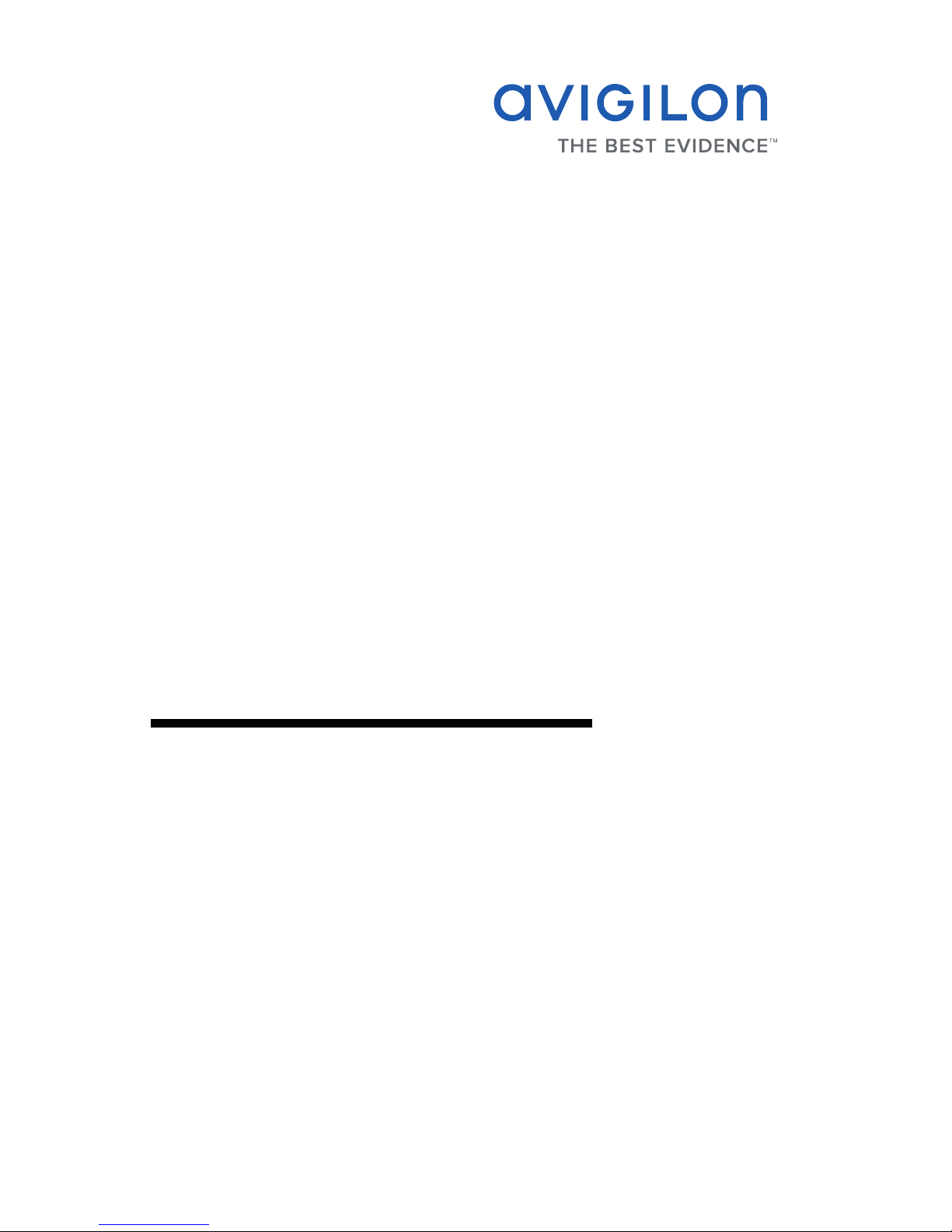
Installation Guide
Avigilon High Definition Network Video Recorder Server:
2.5TB-HD-NVR, 2.5TB-HD-NVR-LPR
5.0TB-HD-NVR, 5.0TB-HD-NVR-LPR
10.0TB-HD-NVR, 10.0TB-HD-NVR-LPR, 10.0TB-HD-NVR-EC2
15.0TB-HD-NVR, 15.0TB-HD-NVR-LPR, 15.0TB-HD-NVR-EC2
920-0047A-Rev1
Page 2
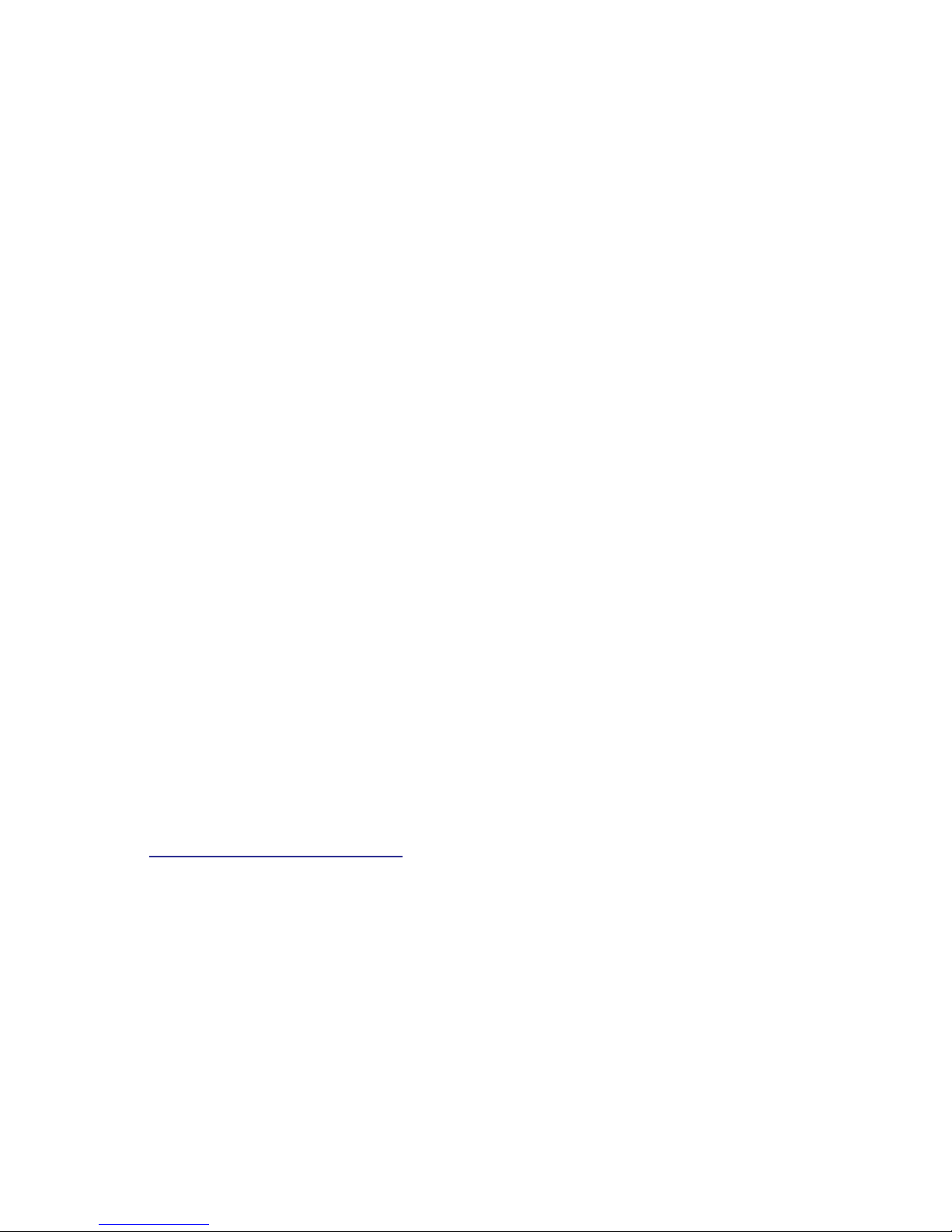
Copyright © 8/30/11 Avigilon. All rights reserved.
No copying, distribution, publication, modification, or incorporation of this
document, in whole or part, is permitted without the express written
permission of Avigilon. In the event of any permitted copying, distribution,
publication, modification, or incorporation of this document, no changes in
or deletion of author attribution, trademark legend, or copyright notice
shall be made. No part of this document may be reproduced, stored in a
retrieval system, published, used for commercial exploitation, or
transmitted, in any form by any means, electronic, mechanical,
photocopying, recording, or otherwise, without the express written
permission of Avigilon.
Dell, PowerEdge R710, OpenManage Server Administrator and their
images are registered trademarks of Dell.
Microsoft and Windows XP are registered trademarks of Microsoft
Corporation.
Avigilon has made every effort to identify trademarked properties and
owners on this page. All brands and product names used in this
document are for identification purposes only and may be trademarks or
registered trademarks of their respective companies.
Avigilon
Tel +1.604.629.5182
Fax +1.604.629.5183
http://www.avigilon.com
Revised 27/09/2011
Page 3
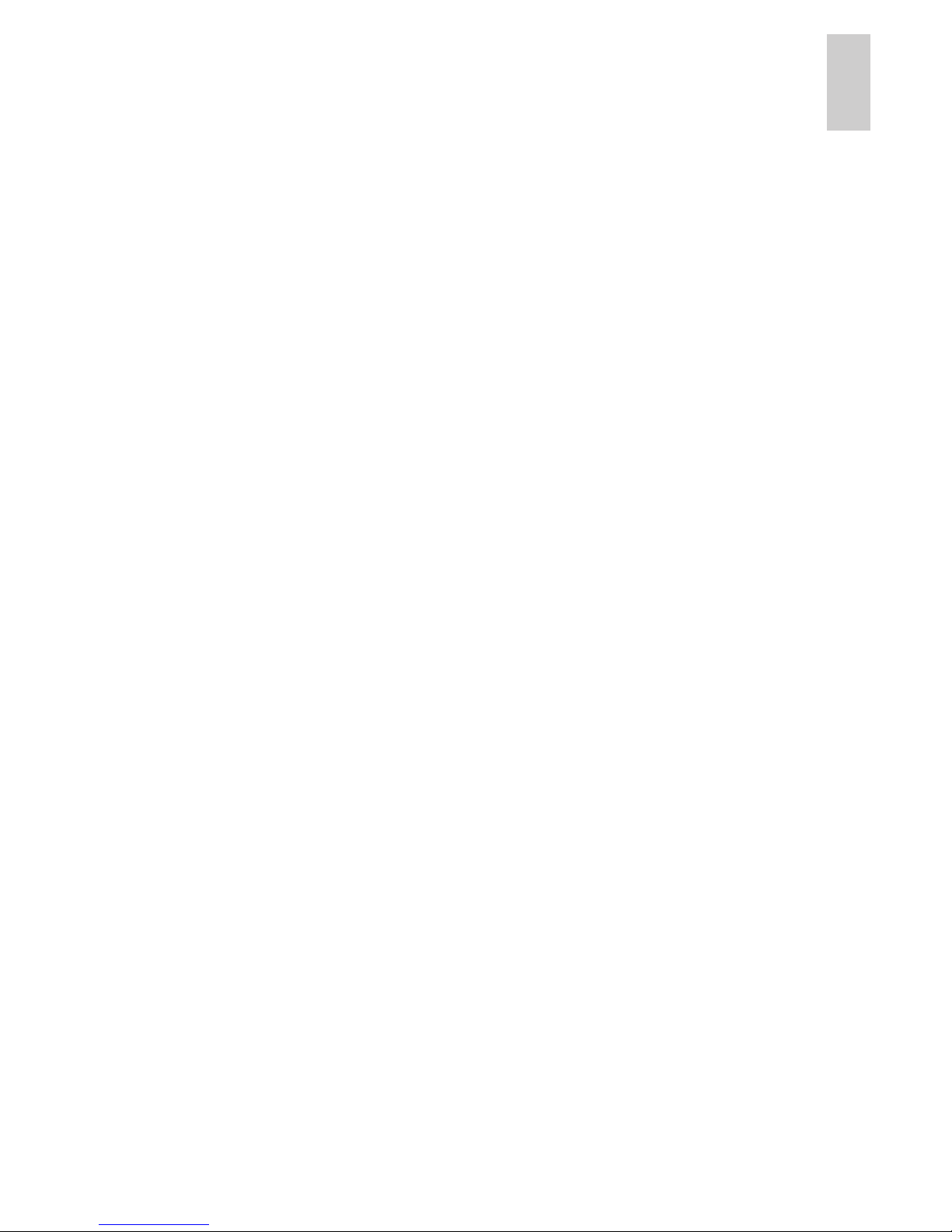
English
Table of Contents
Overview . . . . . . . . . . . . . . . . . . . . . . . . . .1
Front . . . . . . . . . . . . . . . . . . . . . . . . . . . . . . . . . 1
Back . . . . . . . . . . . . . . . . . . . . . . . . . . . . . . . . . 2
Installation . . . . . . . . . . . . . . . . . . . . . . . .3
Required Tools and Materials . . . . . . . . . . . . . . 3
Package Contents . . . . . . . . . . . . . . . . . . . . . . . 3
Installation Steps . . . . . . . . . . . . . . . . . . . . . . . . 3
Installing the Rack Rails and Cable
Management Arm. . . . . . . . . . . . . . . . . 4
Connecting Cables . . . . . . . . . . . . . . . . 4
Installing the Bezel . . . . . . . . . . . . . . . . 4
Licensing the Avigilon Control Center . . 5
Assigning an IP Address . . . . . . . . . . . . 8
Advanced Features . . . . . . . . . . . . . . . . .9
Server Administrator . . . . . . . . . . . . . . . . . . . . . 9
Connecting Storage Expansions . . . . . . . . . . . 10
Replacing Hard Drives . . . . . . . . . . . . . . . . . . 11
LED Indicators . . . . . . . . . . . . . . . . . . . .14
Power Status Indicators . . . . . . . . . . . . . . . . . 14
Network Link Status Indicator . . . . . . . . . . . . . 15
Hard Drive RAID Status Indicators . . . . . . . . . 16
Specifications . . . . . . . . . . . . . . . . . . . . .17
Limited Warranty & Technical Support 18
Page 4
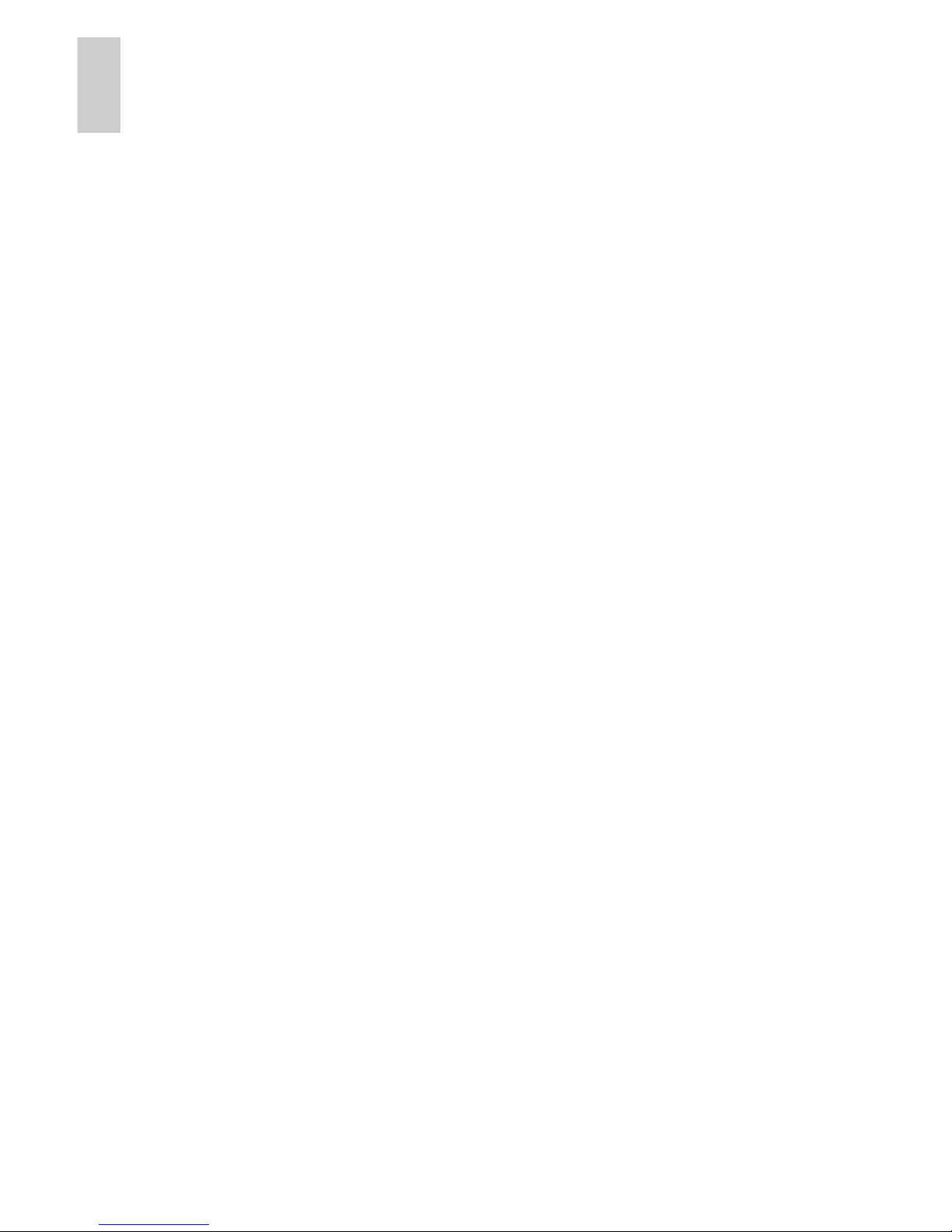
English
Page 5
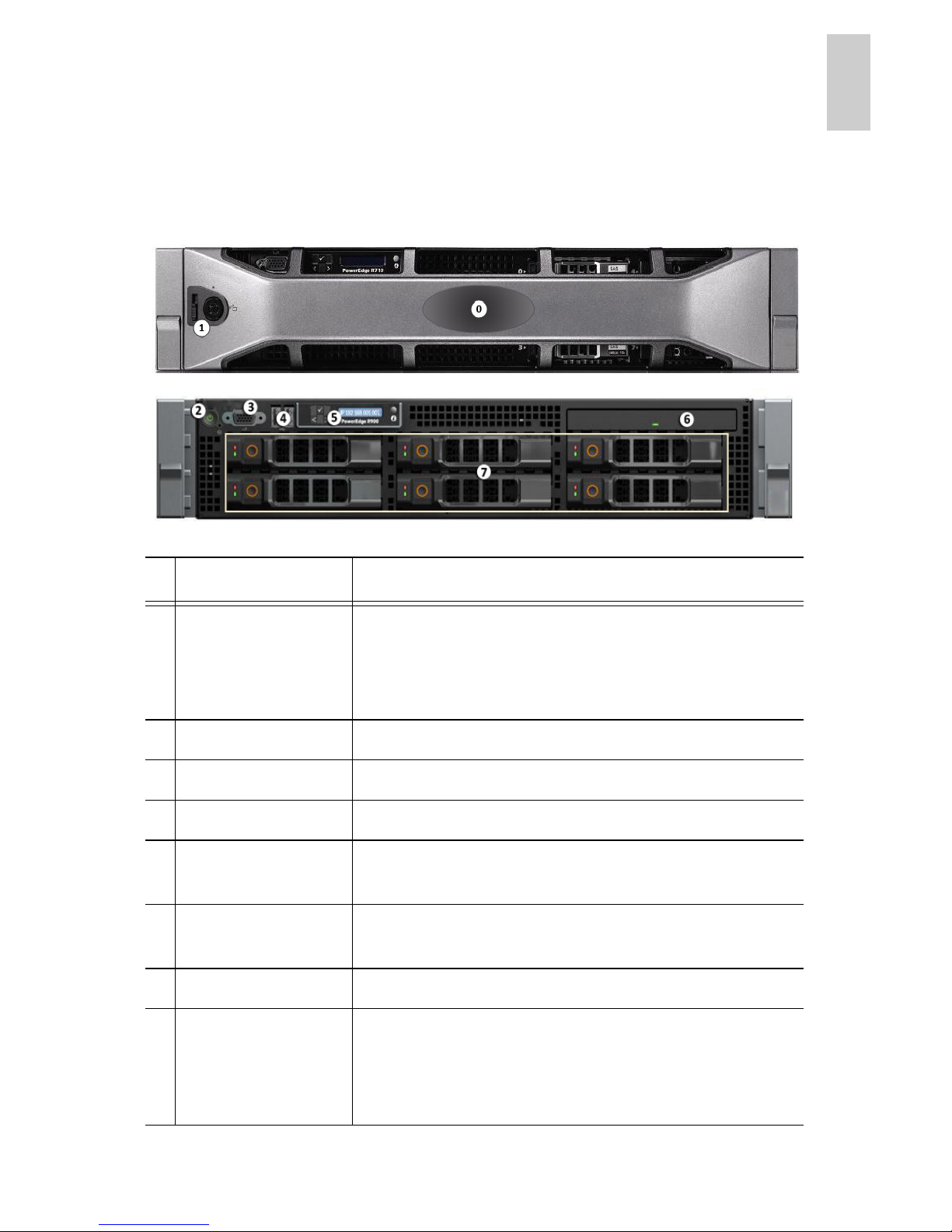
1
English
Overview
Front
Feature Description
0
Bezel The bezel protects the server from
unauthorized physical access. The bezel
must be removed to access the front of the
server.
1
Bezel lock Locks the bezel into place.
2
Power button Controls the power supply to the server.
3
Video connector Accepts a monitor connection.
4
USB connectors Accepts USB connections to external
devices.
5
LCD message
display
Displays server status information and error
messages.
6
DVD drive Provides access to DVD media.
7
Hard drives Provides access to six hot-swappable hard
drives. There are LED indicators on each
hard drive. See LED Indicators on page 14
for more information.
Page 6
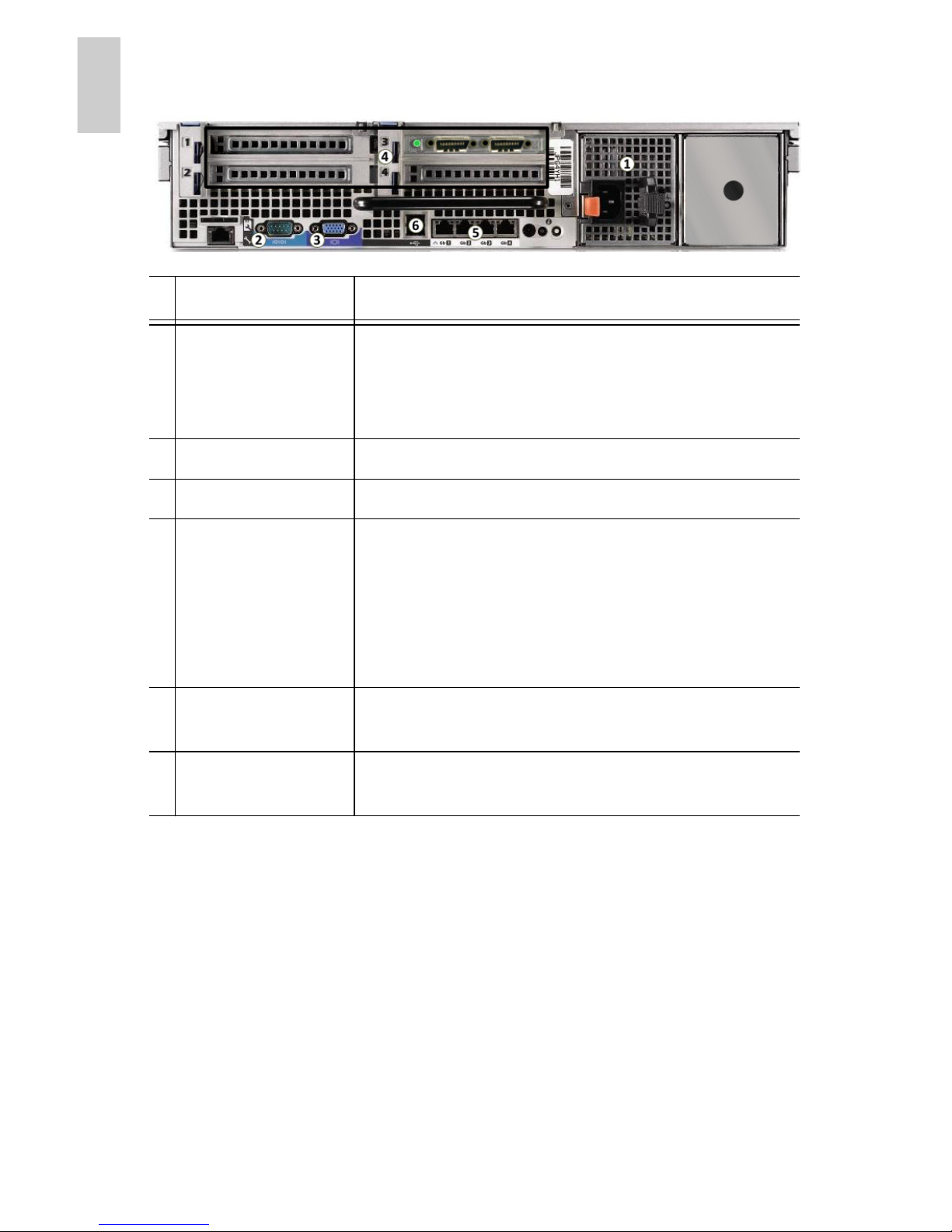
2
English
Back
Feature Description
1
Power supply Accepts power input.
A secondary redundant power supply
(HD-NVR-2ND-PS) can be installed in the
space on the right.
2
Serial connector Accepts connections to serial devices.
3
Video connector Accepts a VGA monitor connection.
4
Expansion slots There are 4 empty expansion slots that can
be used to connect to external storage
expansions.
For server models x.xTB-NVR-EC2, an
Avigilon NVR Expansion Card is
preinstalled (as shown in the image).
5
Ethernet port Accepts an Ethernet connection to a
network.
6
USB connectors Accepts USB connections to external
devices.
Page 7
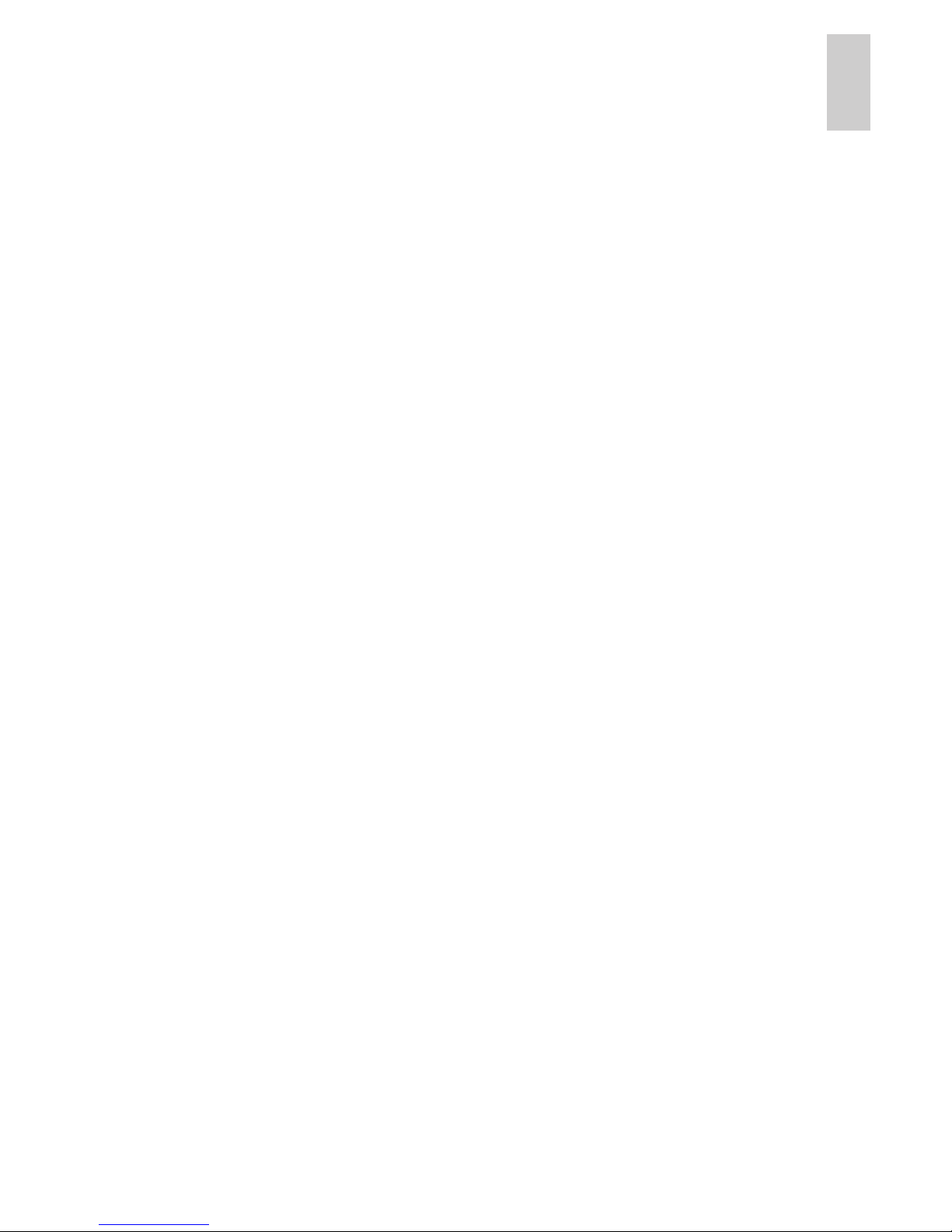
3
English
Installation
Required Tools and Materials
• #1 Phillips screwdriver
Package Contents
Ensure the package contains the following:
• Avigilon High Definition Network Video Recorder (NVR)
Server
• Avigilon Control Center Software Installation DVD
• Avigilon Control Center Recovery DVD
• Power Cable
• USB Keyboard
• USB Mouse
• Bezel and Key
• Rack Sliding Rail Assembly Kit
• Cable Management Arm Assembly Kit
Installation Steps
Consult the Product Information Guide provided with the server for
relevant safety information before you begin installation.
• Installing the Rack Rails and Cable Management Arm on
page 4
• Connecting Cables on page 4
• Installing the Bezel on page 4
• Licensing the Avigilon Control Center on page 5
• Assigning an IP Address on page 8
Page 8
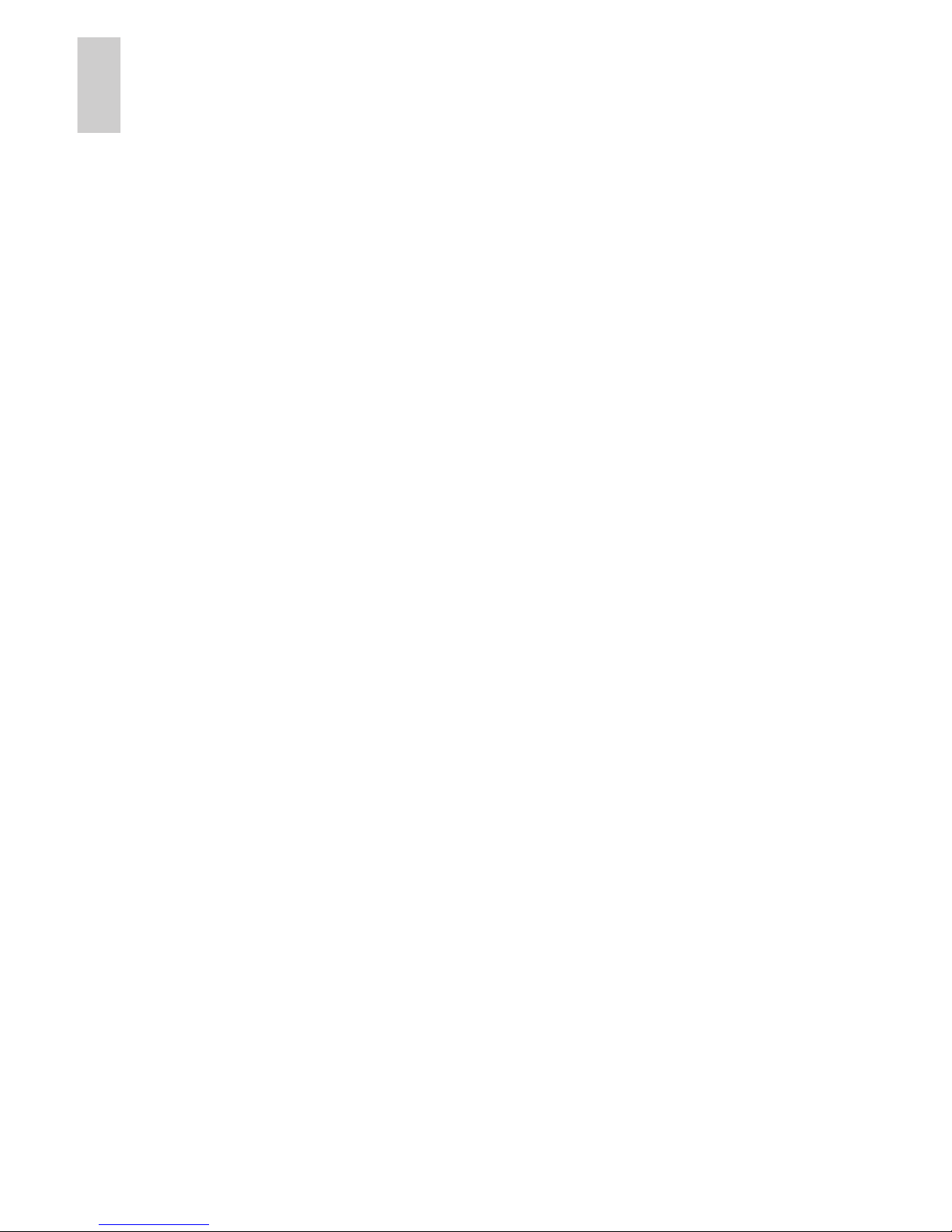
4
English
Installing the Rack Rails and Cable
Management Arm
If the server will be kept in a server rack, install the Rack Sliding
Rails and the Cable Management Arm provided in the server
package. Follow the procedures outlined in the Rack Installation
Instructions and the CMA Installation Instructions provided in the
assembly kits.
The included mounting rails are designed for racks with square
holes. If you require rails for round hole racks (HD-NVR-RAILSRND), contact your local Avigilon Sales Representative.
Connecting Cables
Refer to the server diagrams in the Overview section for the
location of the different connectors.
1. Connect the keyboard and mouse to an available USB
connector on either the front or the back of the server.
2. Connect a monitor to the video connector on the front of the
server.
3. Connect the server to your network using an Ethernet
network cable.
4. Connect the power cable to the power supply at the back of
the server.
5. If you are also installing an Avigilon HD NVR Storage
Expansion with your server, connect the server to the
storage expansion. See Connecting Storage Expansions
on page 10 for more information.
6. Press the power button on the front of the server. Check
that the server LED indicators display the correct status.
See LED Indicators on page 14 for more information.
Installing the Bezel
The bezel can be installed on the front of the server to help protect
the power button and hard drives against unauthorized access.
Page 9
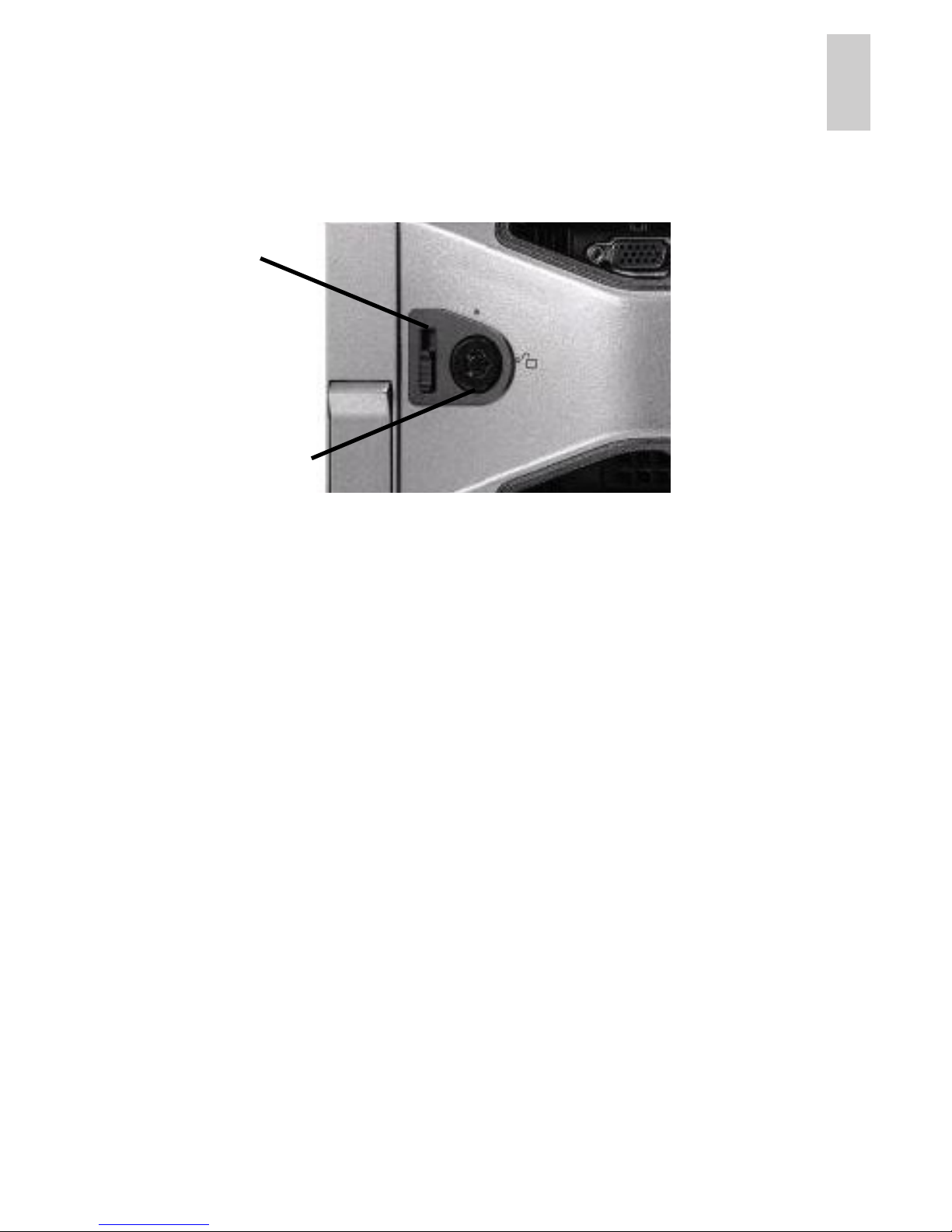
5
English
1. Slide the right end of the bezel against the right hinge of the
server.
2. Push the left end of the bezel against the server until it
clicks into place.
3. Use the provided key to lock the bezel.
Removing the Front Bezel
The bezel must be removed before you can access the power
button, hard drives, and DVD drive.
1. Unlock the bezel.
2. Pull the release latch beside the bezel lock, then carefully
pull the bezel away from the server.
Licensing the Avigilon Control Center
Once the server has been installed, you need to activate the
license for the Avigilon Control Center Server software before it can
be used to coordinate your high definition surveillance system.
NOTE: If the Control Center Server software was not preinstalled,
insert the installation DVD and install the software.
1. Log in to Windows.
The default username is
Administrator with no password.
2. Open the Admin Tool:
Bezel Lock
Release
Latch
Page 10
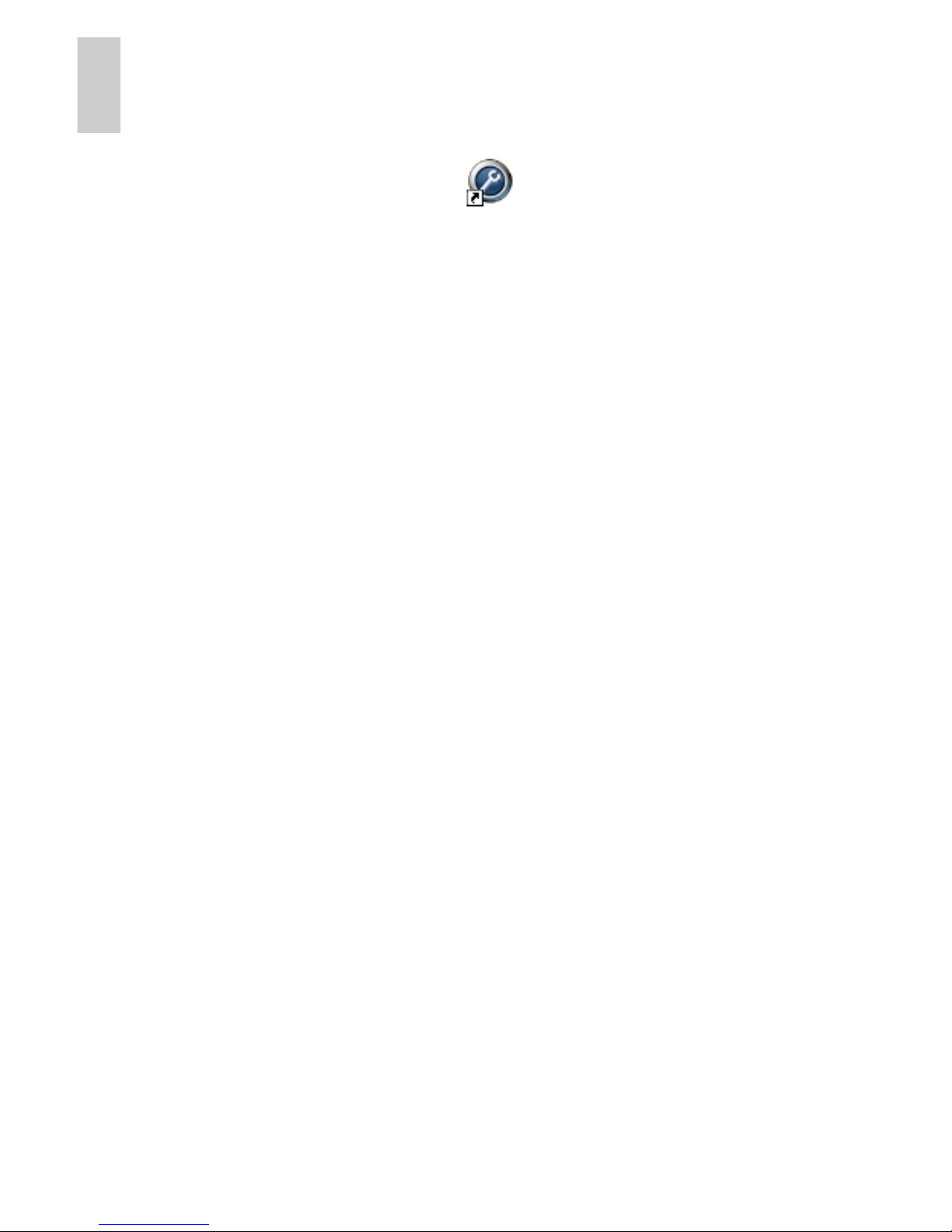
6
English
• From the Windows Start menu, select Programs >
Avigilon > Avigilon Control Center Server >
Avigilon Control Center Server Admin Tool.
• Or, double-click the icon on your desktop.
3. When the Avigilon Control Center Admin Tool opens, select
the Settings tab and click Licensing.
4. In the License Activation dialog box, click Add License.
The Add License wizard is displayed.
You have two license activation options: Internet Activation
or Manual Activation. Complete one of the following
procedures.
Internet Activation
If you have internet access on your server, the Admin Tool
connects to the internet and activates your license.
1. In the Add License wizard, click Internet Activation.
2. On the Enter Product Key page, enter your license key.
A green check mark will appear beside your license key
when it is correct.
3. Click Next.
4. On the Product Registration page, enter your contact
information to receive product updates. Then click Next.
5. The Admin Tool connects to the Avigilon licensing server
and activates the license.
When the Activation Succeeded message appears, click
Finish.
Manual Activation
If your server does not have internet access, you can activate your
license by generating an activation file from the Admin Tool and
uploading the file to the Avigilon License Activation web page from
a computer with internet access.
Page 11
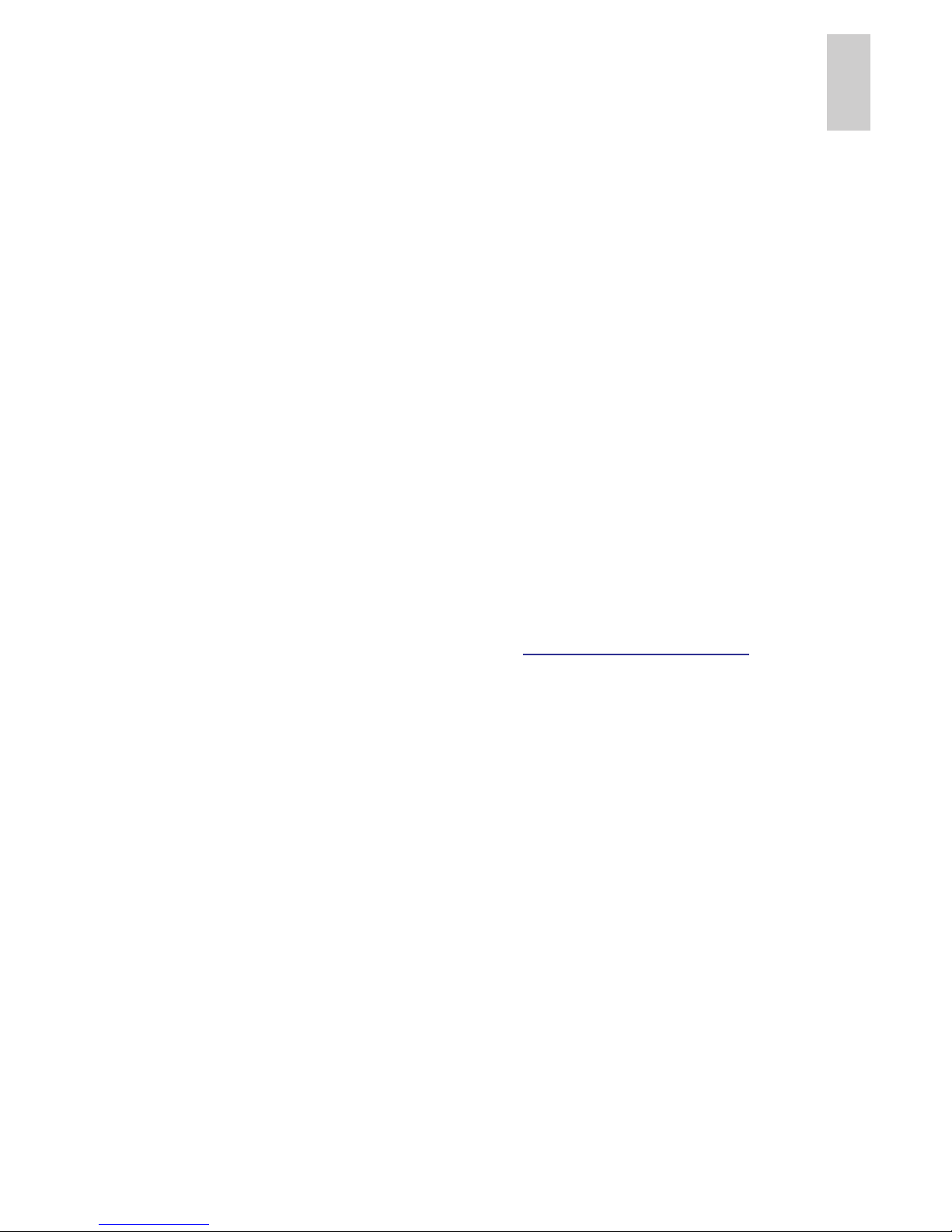
7
English
1. In the Add License wizard, click Manual Activation.
2. On the following page, click Step 1: Generate Activation
File.
3. On the Enter Product Key page, enter your license key.
A green check mark will appear beside your license key
when it is correct.
4. Click Next.
5. On the Select Activation File page, confirm where the
activation file will be saved. Click [...] to navigate to a
different file location.
You can rename the activation file, but you must keep the
.key extension.
6. Click Next.
On the following page, you will see the Activation File
Saved message.
7. Find the saved activation file and copy the file to a computer
with internet access.
8. Open a web browser and go to
http://activate.avigilon.com
.
9. At the Avigilon License Activation web page, click Browse
to locate your activation file then click Upload Activation
File.
10.When you see the You have successfully activated your
product! message, click Download License File and save
the license file.
11.Complete the product registration section to receive
product updates from Avigilon, then click Register.
12.Find the downloaded license file and copy the file to the
server you are activating.
13.If the Activation File Saved message is still displayed in the
Add License wizard, click Next.
14.On the following page, click Step 2: Add License File.
15.On the Import License File page, click [...] to locate the
license file then click Next.
Page 12
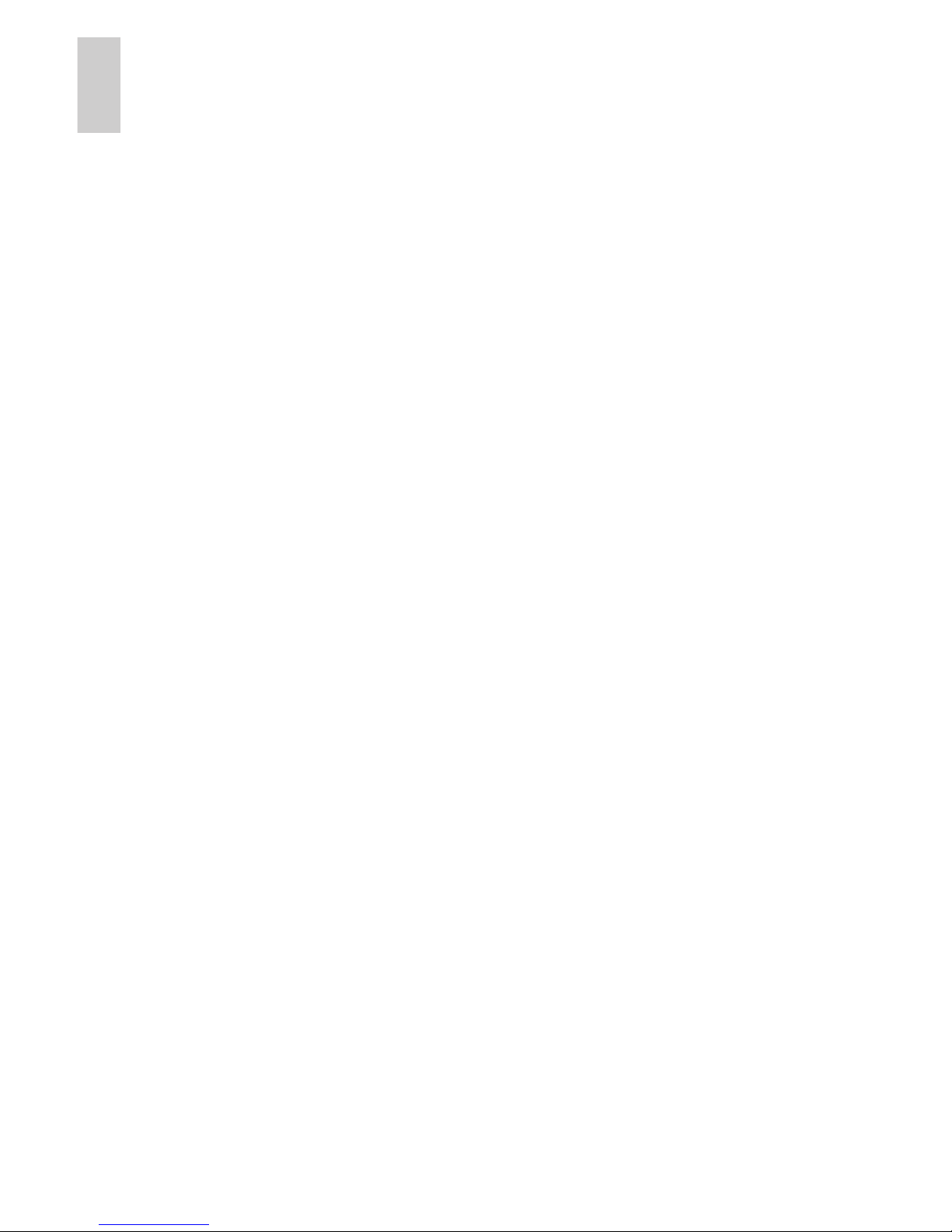
8
English
16.When the Activation Succeeded message appears, click
Finish.
Assigning an IP Address
Once the Avigilon Control Center Server has been licensed, you
can assign an IP address to the server. The server obtains an IP
address automatically by default, but you can configure the server
to use a static IP address.
1. In Windows, select Start > Control Panel > Network
Connections.
2. Right-click a network connection and select Properties.
3. In the Local Area Connection Properties dialog box, select
Internet Protocol (TCP/IP) then click Properties.
4. In the Internet Protocol (TCP/IP) Properties dialog box, you
can allow the server to obtain an IP address automatically,
or you can choose to assign a static IP address:
a. Select Use the following IP address: then assign an
IP address, a Subnet mask, and a Default gateway.
b. Enter the Preferred DNS server address and an
Alternate DNS server address.
c. Click OK.
5. Click OK to close the Local Area Connection Properties
dialog box.
Page 13
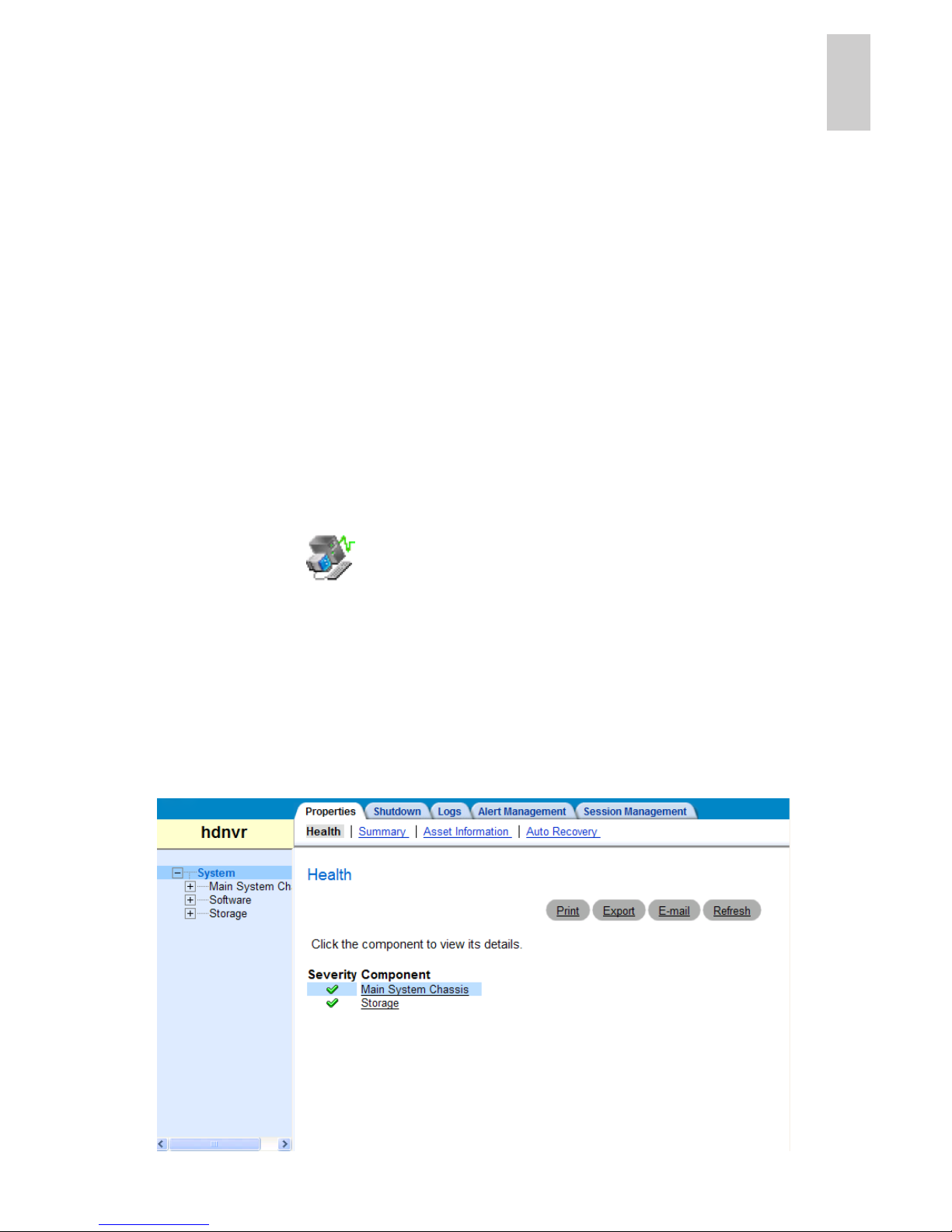
9
English
Advanced Features
Server Administrator
The Server Administrator software is preinstalled on the server.
The software provides information about the server’s system
operation status, and gives you remote access to the server for
recovery operations.
If one of the LED indicators on the server is flashing an error
warning, the Server Administrator will display details about the
problem. For more information about the LED indicators, see LED
Indicators on page 14.
1. Open the Server Administrator.
• To open the Server Administrator locally, double-click
the Server Administrator shortcut icon on the
desktop.
• To open the Server Administrator remotely, open a
web browser and enter this address: http://<server
IP Address>:1311/
(for example,
http://192.168.1.32:1311/)
2. On the Server Administrative home page, the health of the
system components are displayed in the workspace on the
right.
Page 14
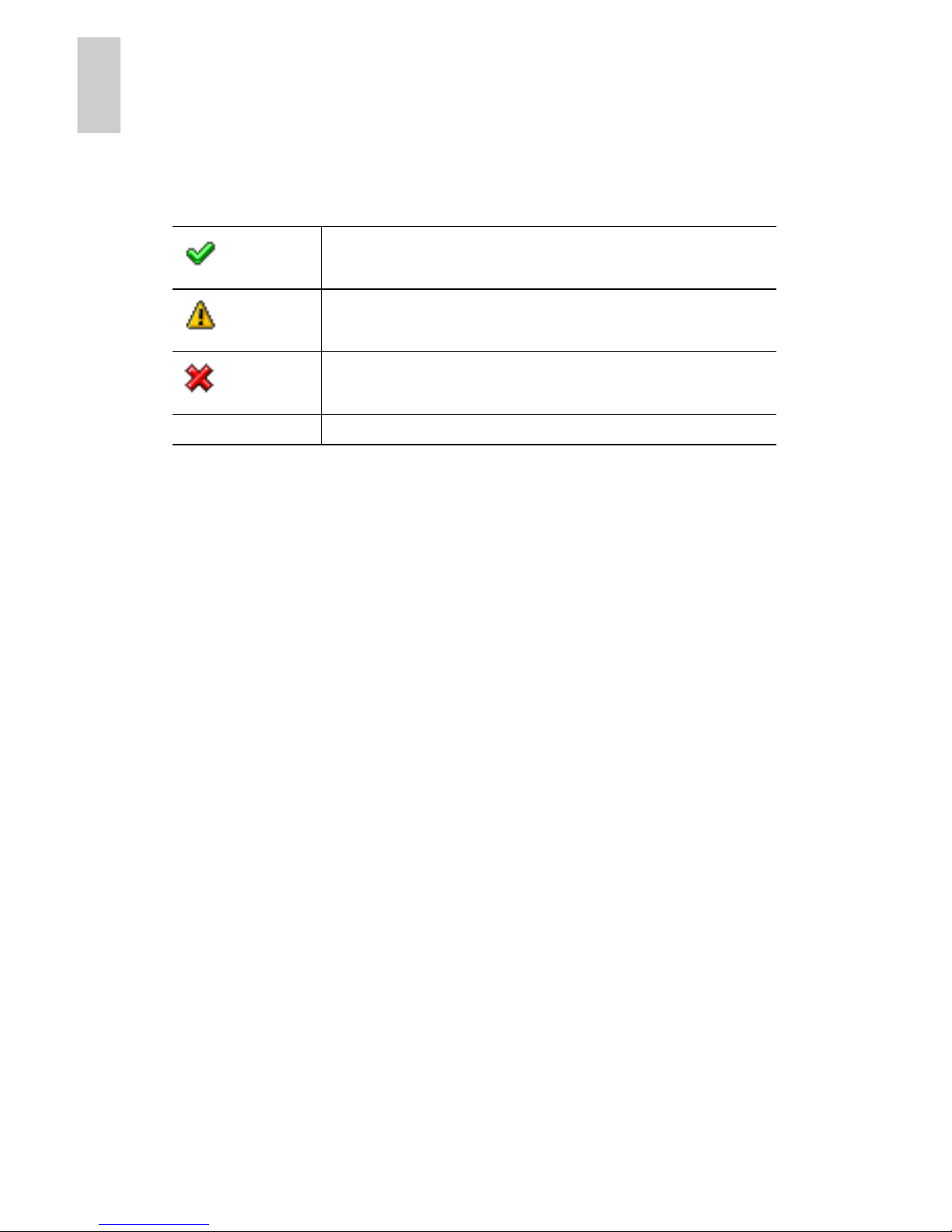
10
English
• To see the health of other system components, expand
and select a different component from the System Tree
on the left.
• The table displayed in the workspace lists system
components and their status.
• To see the details of a system component, select the
system component from the workspace.
3. Select System on the System Tree to return to the home
page.
For more information about the features in the Server
Administrator, see the Help system provided in the software.
Connecting Storage Expansions
To increase the recording capacity of your Avigilon HD Surveillance
System, you can connect an Avigilon HD NVR Storage Expansion
(HD-NVR-EXP2-x.xTB) to the server.
NOTE: The Avigilon HD NVR server must have an Avigilon NVR
Expansion Card (HD-NVR-EXP2-CARD) installed before
the storage expansion can be connected. Be aware that
server models x.xTB-NVR-EC2 have the expansion card
preinstalled.
1. Connect power to the storage expansion. Ensure the server
is turned off.
2. Connect the storage expansion to the server.
a. Connect one end of the supplied Serial Attached SCSI
(SAS) cable to the storage expansion’s primary In port.
The system component is running normally.
The system component has an error.
The system component has a critical failure.
No symbol
The system component status is unknown.
Page 15
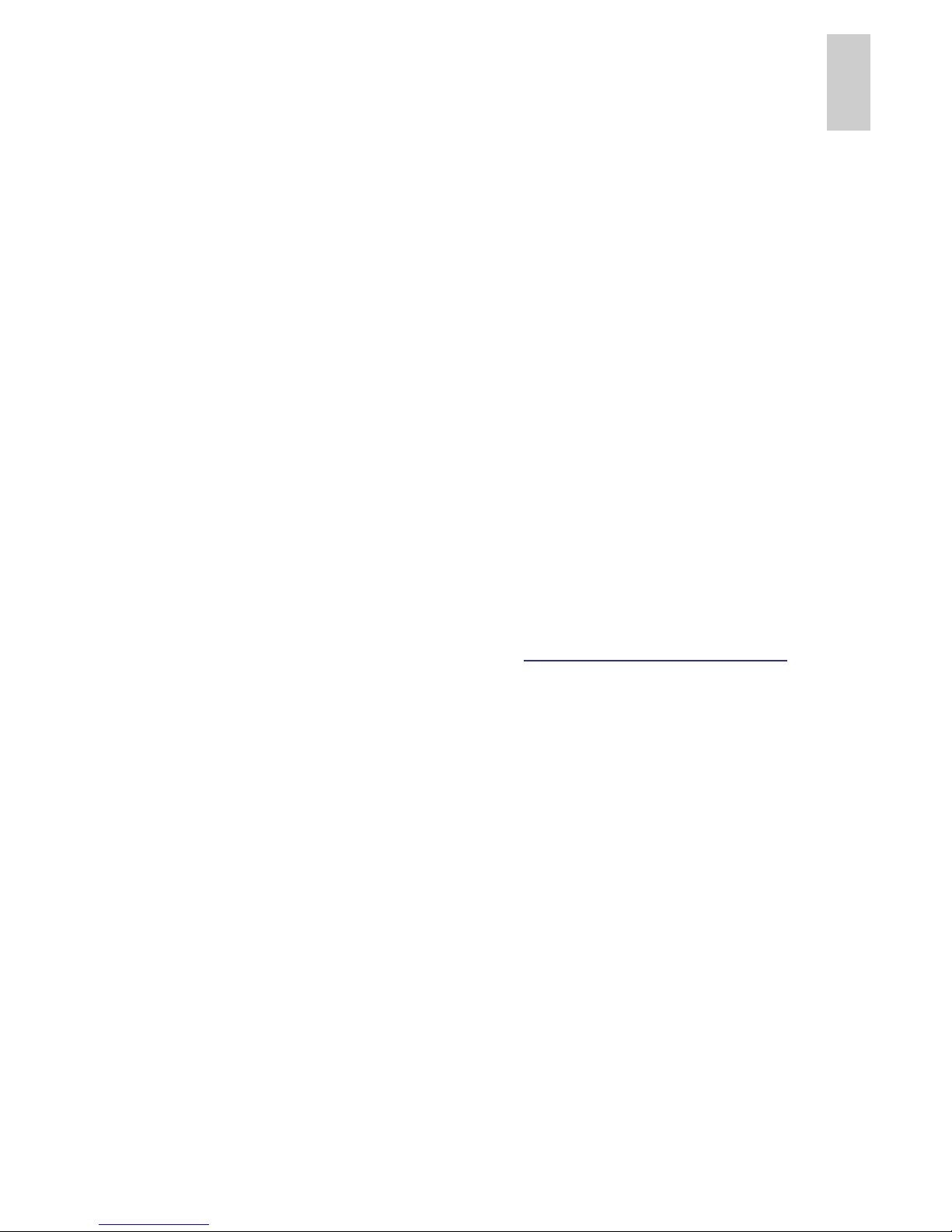
11
English
b. Connect the other end of the SAS cable to an available
port on the expansion card installed on the back of the
server.
3. Turn on the storage expansion and the server.
4. In the Admin Tool, set up the Avigilon Control Center
storage configuration to include the storage expansion.
For more information, see Connecting the NVR Expansion that is
provided with the storage expansion.
Replacing Hard Drives
The hard drives on the server are set up in a Redundant Array of
Independent Disks (RAID) configuration. This allows information to
be recorded across several hard drives. If one hard drive fails,
there is enough information on the other hard drives for the server
to continue functioning. The server contains six hot-swappable
hard drives that can be replaced while the server is running. Only
one hard drive can be replaced at a time while the server is
running.
If your server is still under warranty, contact Avigilon Technical
Support to replace a failed hard drive:
http://avigilon.com/support/
If two or more hard drives fail at the same time, contact Avigilon
Support immediately for recovery instructions.
Important:
Only replace a hard drive if the hard drive LED
indicator and the Server Administrator displays an error. See
LED Indicators on page 14 and Server Administrator on
page 9 for more information.
1. Open the Server Administrator.
2. In the System Tree on the left pane, select System >
Storage > Perc 6/i Integrated (Embedded) > Connector
0 (RAID) or Connector 1 (RAID) > Enclosure
(Backplane) > Physical Disks.
Page 16
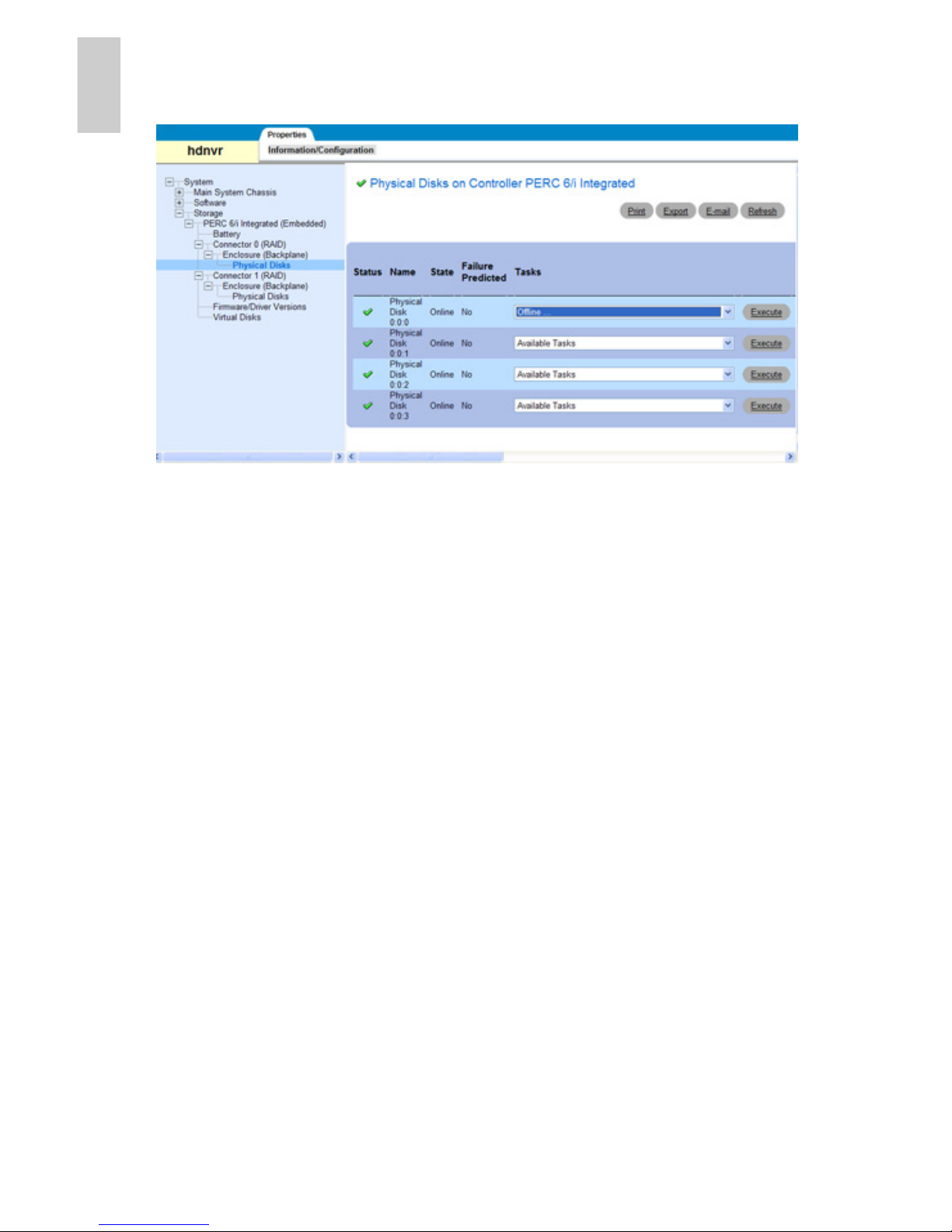
12
English
Connector 0 and Connector 1 give you access to different
hard drives.
3. In the workspace, locate the hard drive you want to replace.
To help you locate the hard drive, select Blink in the
Available Tasks drop down list then click Execute. The LED
indicators on the selected hard drive will start blinking.
Select Unblink and click Execute to have it stop.
4. For the hard drive you want to replace, select Offline from
the Available Tasks drop down list and click Execute. The
hard drive will be disconnected from the server for removal.
a. When the Confirmation page appears, click Offline.
b. When the Confirmation dialog box appears, click OK.
The hard drive is listed as Offline in the Server
Administrator, and the physical hard drive starts blinking.
5. Press the release button on the front left of the hard drive.
When the handle is released, pull the hard drive out of the
server.
Page 17
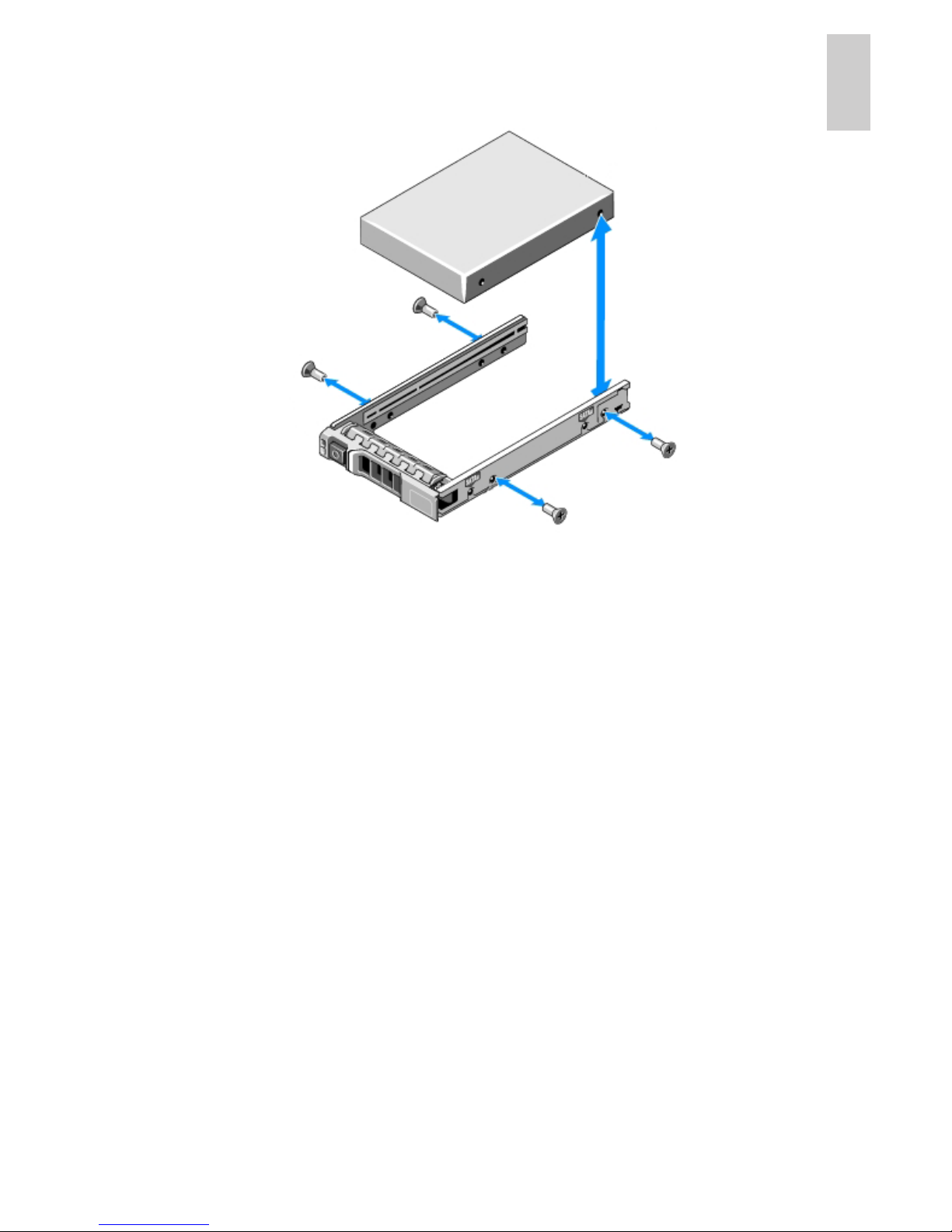
13
English
6. Remove the screws from the side of the hard drive carrier to
remove the hard drive.
7. Install a new hard drive into the hard drive carrier then reattach the screws. The hard drive connectors should face
the back.
8. When the hard drive is secured in the carrier, insert the
hard drive back into the server.
9. Once the hard drive is inserted all the way in, push the
handle against the hard drive to lock it into place.
The server immediately starts rebuilding the hard drive. The
progress is displayed in the Server Administrator.
When the hard drive comes online, normal operations can be
resumed.
Page 18
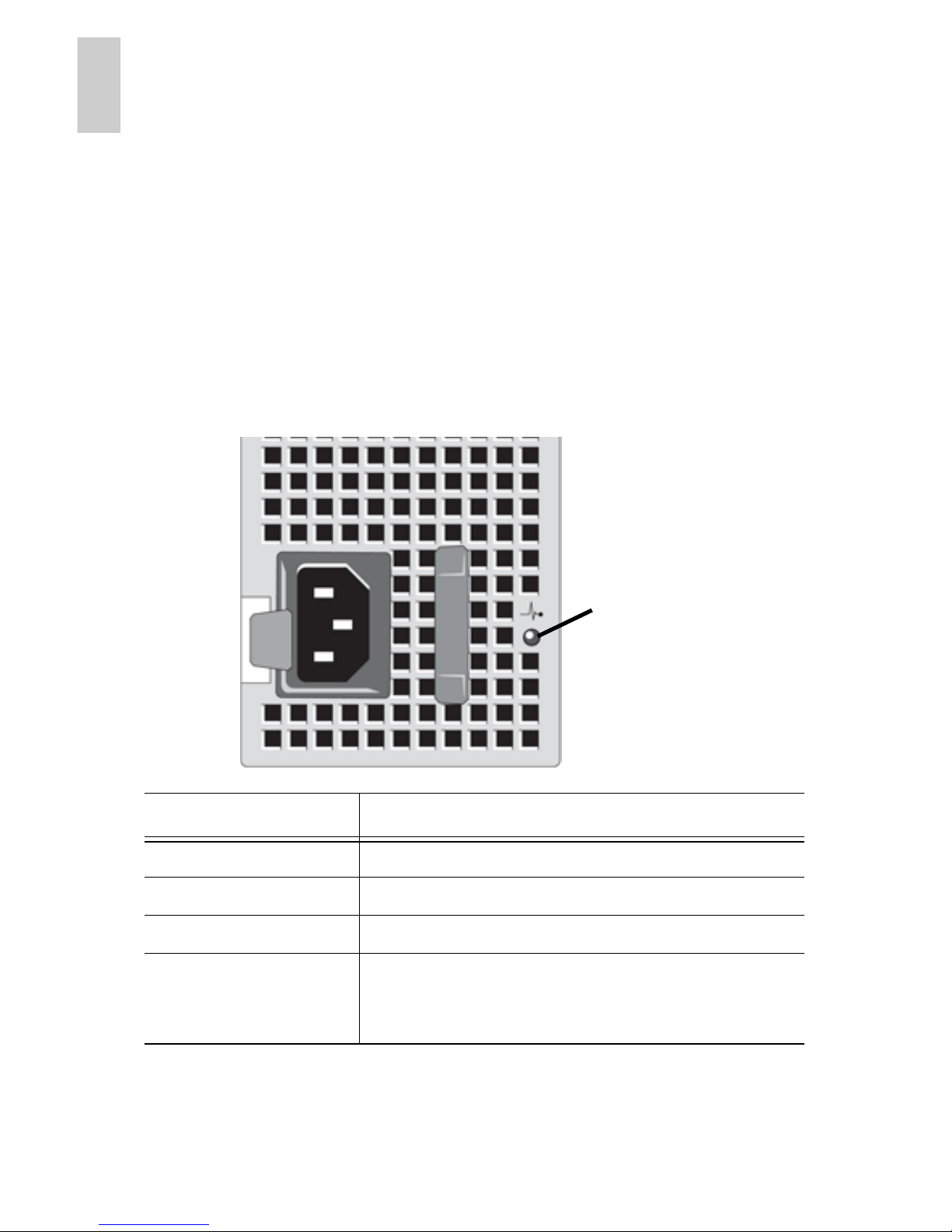
14
English
LED Indicators
The following tables describe what the LEDs on the server indicate.
Power Status Indicators
The power button on the front of the server lights up when power is
on.
Additional information about the power supply is provided by the
power status indicator on the back of the server. The following table
describes what the LEDs indicate:
LED Indicator Description
Off Power is not connected.
Green Power is supplied to the server.
Orange There is a problem with the power supply
Alternates between
green and orange
The redundant power supply is mismatched.
This only occurs if you have a secondary
redundant power supply installed.
Status LED
Page 19
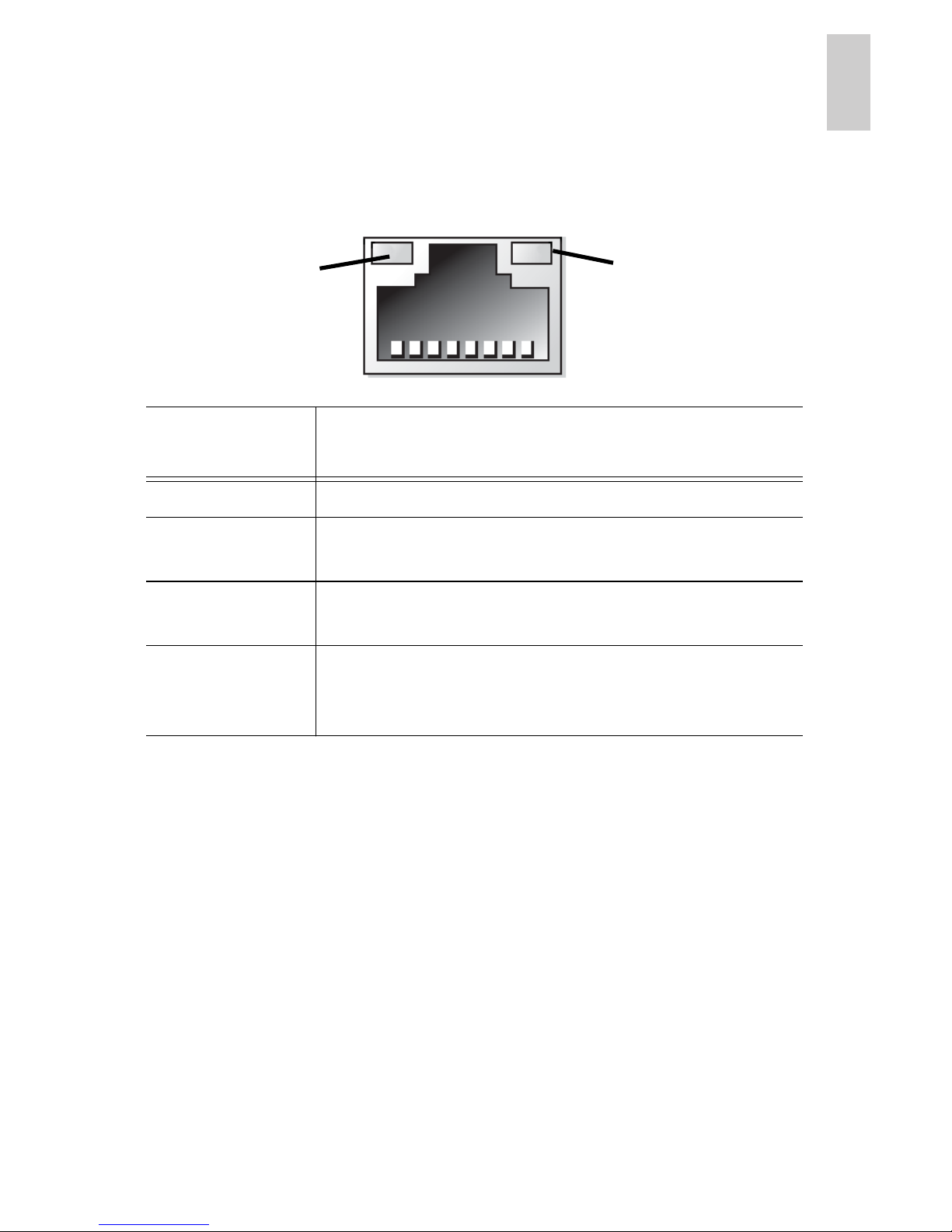
15
English
Network Link Status Indicator
When the server is connected to the network, the server’s
connection status LEDs above the Ethernet port display the
server’s connection status to the network. The following table
describes what the LEDs indicate:
LED
Indicators
Description
Off The server is not connected to the network.
Link LED is
green
The server is connected to the network at
1000 Mbps.
Link LED is
orange
The server is connected to the network at 10/
100 Mbps.
Connection
Status LED is
green
The server is working with other parts of the
Avigilon Control Center.
Link LED
Connection
Status LED
Page 20
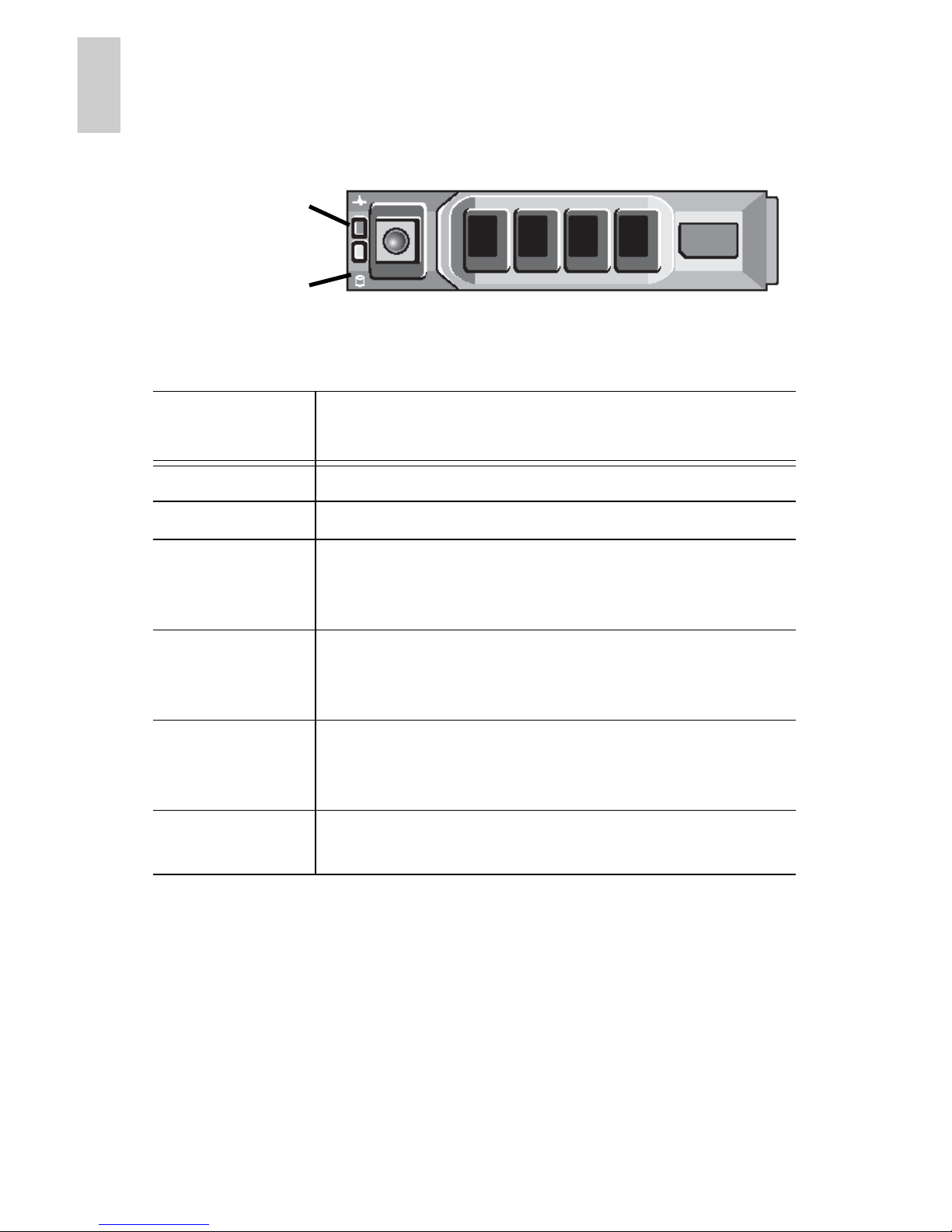
16
English
Hard Drive RAID Status Indicators
Each hard drive has its own set of LED indicators to show its
activity and status.
The Activity LED flashes green when the hard drives are working.
The following table describes what the Status LEDs indicate:
LED
Indicators
Description
Green The hard drive is online.
Off The hard drive is disconnected from the server.
Two short
green flashes
every second
Identifying a new hard drive, or preparing a hard
drive for removal.
Flashes green,
orange then
off
Hard drive is predicted to fail.
Four short
orange flashes
per second
Hard drive has failed.
Flashes green
slowly
Hard drive is rebuilding.
Activity LED
Status LED
Page 21
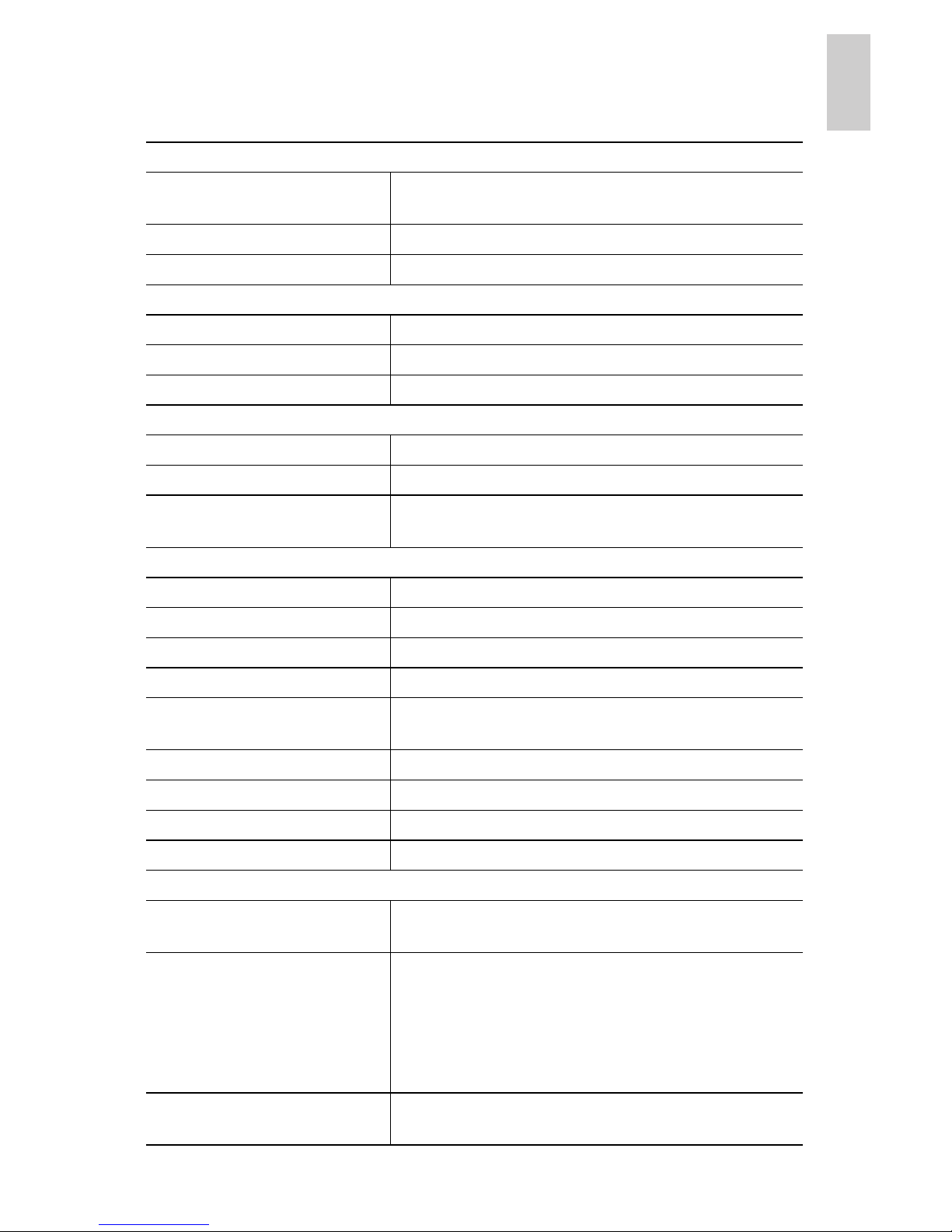
17
English
Specifications
System
Avigilon Control Center
Server software
Enterprise and Standard edition compatible
Operating System Microsoft Windows XP
Hard Disk Drive Configuration 6 SATA, hot swappable, RAID 5
Mechanical
Dimensions (L x W x H) 681 mm x 443 mm x 86 mm (26.8” x 17.4” x 3.4”)
Weight 26 kg (57.4 lbs)
Form Factor 2U rack
Electrical
Power Input 100 to 240 VAC, 50/60 Hz, auto-switching
Power Consumption 570 W
Power Supply Single hot-swappable, dual redundant option
(HD-NVR-2ND-PS)
Environmental
Operating Temperature 10°C to 35°C (50°F to 95°F)
Storage Temperature -40° C to 65° C (-40° F to 149° F)
Humidity 20 - 80% Relative humidity (non-condensing)
Operating Vibration 0.26 Grms at 5 Hz to 350 Hz for 2 minutes
Storage Vibration 1.54 Grms Random Vibration at 10 Hz to 250 Hz
for 15 minutes
Operating Shock 1 shock pulse of 41 G for up to 2 ms
Storage Shock 6 shock pulses of 71 G for up to 2 ms
Operating Altitude -16 m to 3048 m (-50 ft to 10,000 ft)
Storage Altitude -16 m to 10,600 m (-50ft to 35,000ft)
Certifications
EN 60950-1:2006 + A11:2009
IEC 60950-1:2005 Ed2 EN 62311:2008
Electromagnetic Emissions EN 55022:2006 + A1:2007
CISPR 22:2005 + A1:2005
EN 61000-3-2:2006
IEC 61000-3-2:2005 (Class D)
EN 61000-3-3:1995 + A1:2001 + A2:2005
IEC 61000-3-3:1994 + A1:2001 + A2:2005
Electromagnetic Immunity EN 55024:1998 + A1:2001 + A2:2003
CISPR 24:1997 (modified)+A1:2001 + A2:2002
Page 22
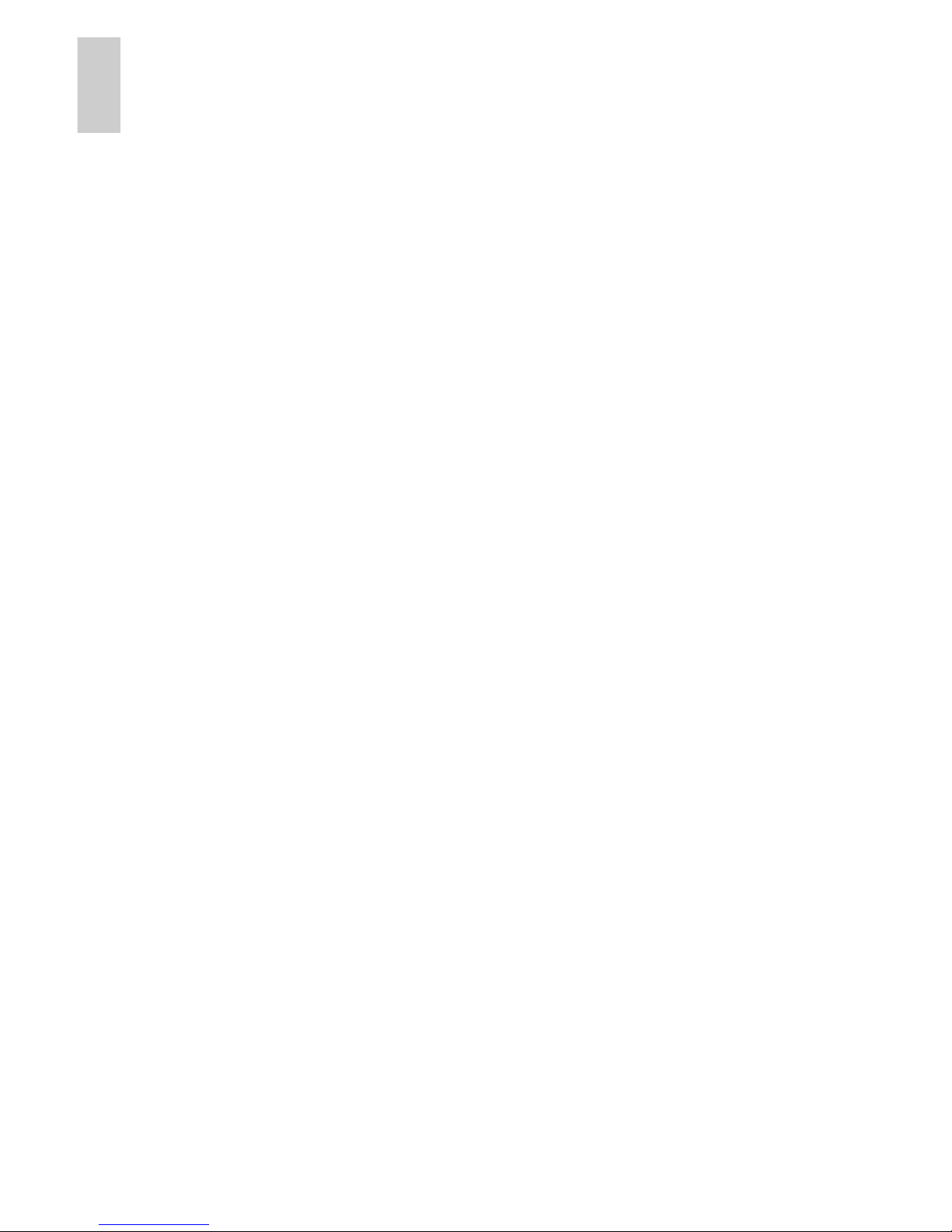
18
English
Limited Warranty & Technical Support
Avigilon warrants to the original consumer purchaser, that this
product will be free of defects in material and workmanship for a
period of 3 years from date of purchase. The manufacturer’s
liability hereunder is limited to replacement of the product, repair of
the product or replacement of the product with repaired product at
the discretion of the manufacturer. This warranty is void if the
product has been damaged by accident, unreasonable use,
neglect, tampering or other causes not arising from defects in
material or workmanship. This warranty extends to the original
consumer purchaser of the product only.
AVIGILON DISCLAIMS ALL OTHER WARRANTIES EXPRESSED
OR IMPLIED INCLUDING, WITHOUT LIMITATION, ANY IMPLIED
WARRANTIES OF MERCHANTABILITY OR FITNESS FOR A
PARTICULAR PURPOSE, EXCEPT TO THE EXTENT THAT ANY
WARRANTIES IMPLIED BY LAW CANNOT BE VALIDLY WAIVED.
No oral or written information, advice or representation provided by
Avigilon, its distributors, dealers, agents or employees shall create
another warranty or modify this warranty. This warranty states
Avigilon’s entire liability and your exclusive remedy against Avigilon
for any failure of this product to operate properly.
In no event shall Avigilon be liable for any indirect, incidental,
special, consequential, exemplary, or punitive damages
whatsoever (including but not limited to, damages for loss of profits
or confidential or other information, for business interruption, for
personal injury, for loss of privacy, for failure to meet any duty
including of good faith or of reasonable care, for negligence, and
for any other pecuniary or other loss whatsoever) arising from the
use of or inability to use the product, even if advised of the
possibility of such damages. Since some jurisdictions do not allow
the above limitation of liability, such limitation may not apply to you.
This Limited Warranty gives you specific legal rights and you may
also have other rights which vary from jurisdiction to jurisdiction.
Warranty service and technical support can be obtained by
contacting Avigilon Technical Support by phone at 1.888.281.5182
or via email at support@avigilon.com.
Page 23
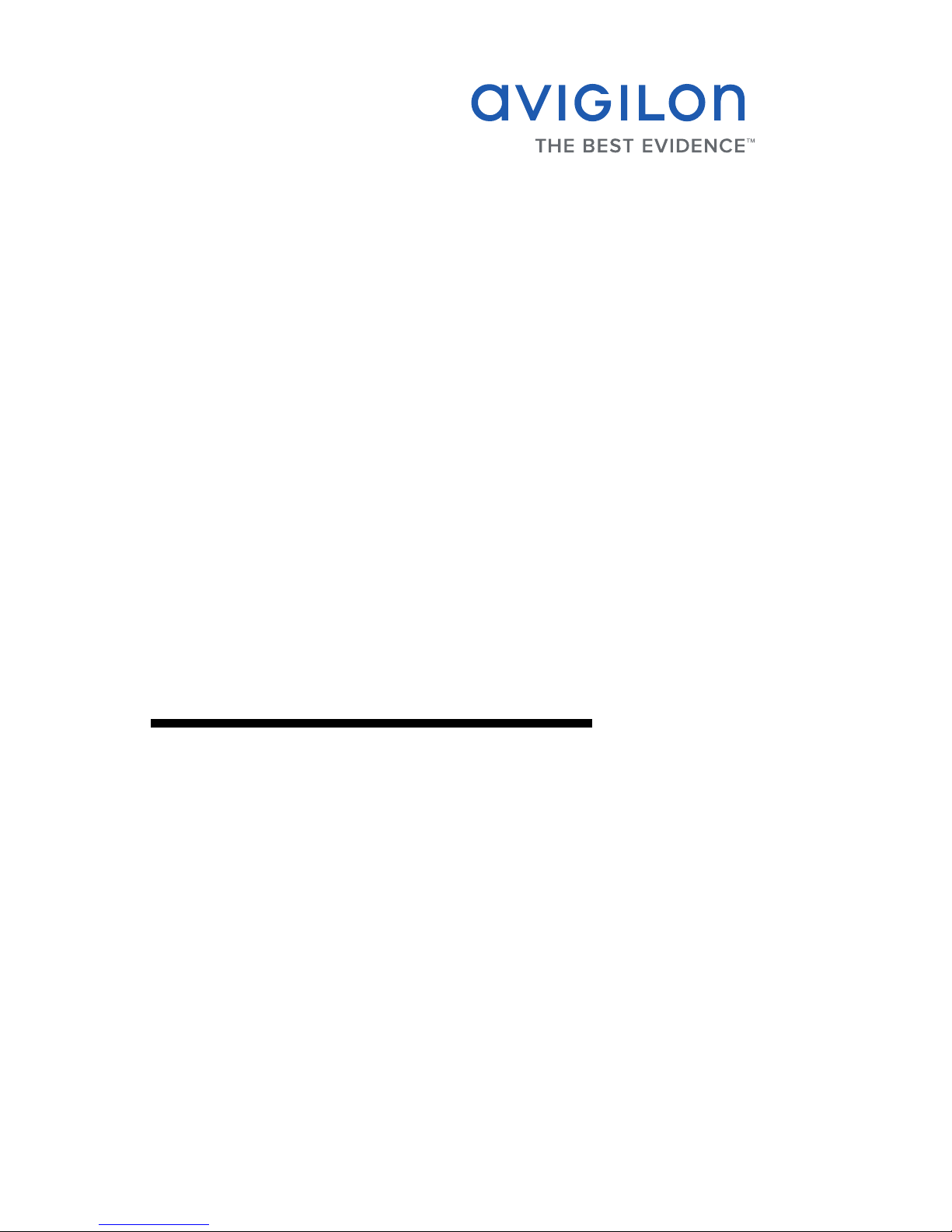
Guide d'installation
Serveur d'enregistreurs vidéo en réseau haute définition
Avigilon :
2.5TB-HD-NVR, 2.5TB-HD-NVR-LPR
5.0TB-HD-NVR, 5.0TB-HD-NVR-LPR
10.0TB-HD-NVR, 10.0TB-HD-NVR-LPR, 10.0TB-HD-NVR-EC2
15.0TB-HD-NVR, 15.0TB-HD-NVR-LPR, 15.0TB-HD-NVR-EC2
920-0047A-Rev1
Page 24
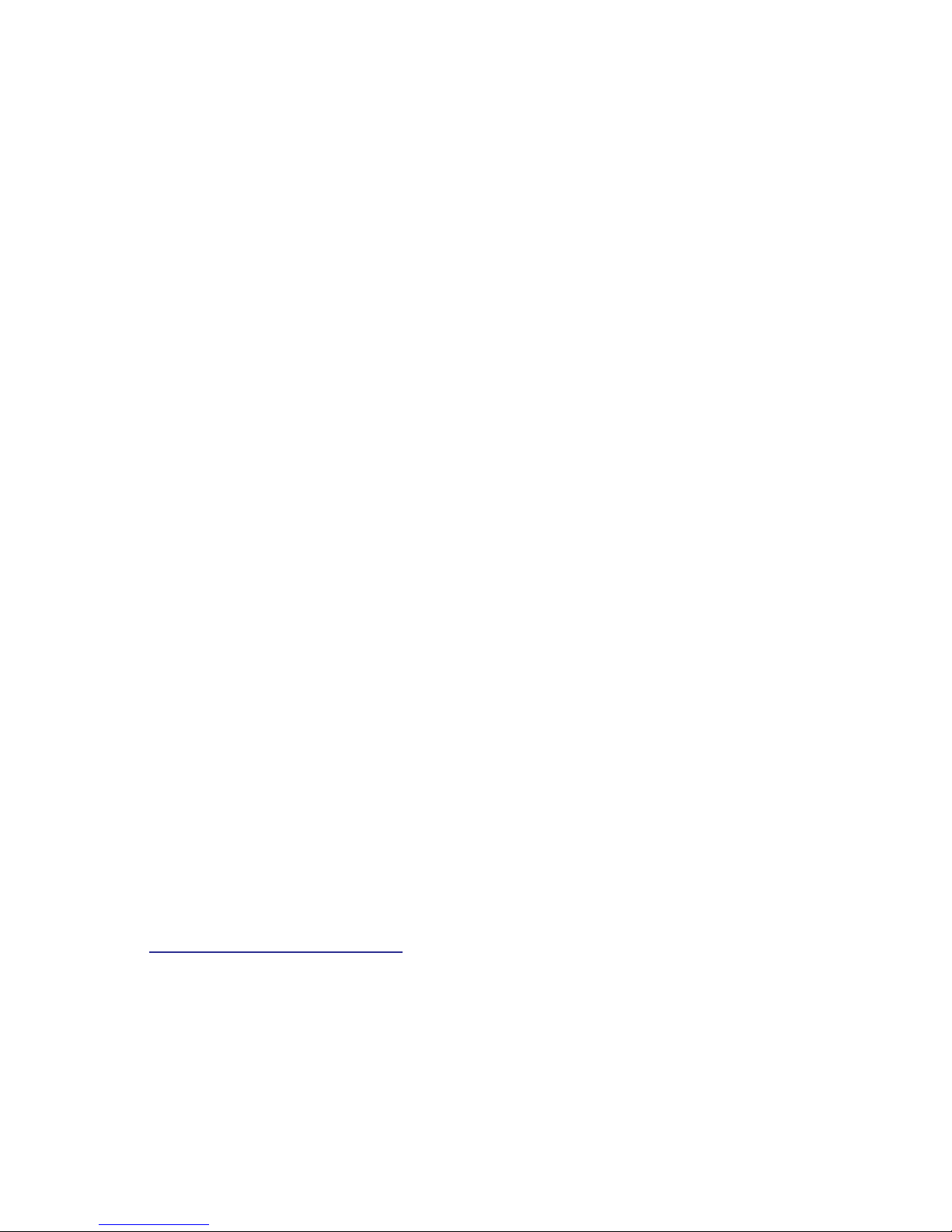
Copyright © 9/27/11 Avigilon. Tous droits réservés.
Aucune reproduction, distribution, publication, modification, ou
incorporation de tout ou partie de ce document n'est autorisée sans
l'autorisation écrite expresse d'Avigilon. En cas d'autorisation de
reproduction, distribution, publication, modification ou incorporation de ce
document, aucune modification ou suppression du crédit de l'auteur, de la
légende des marques commerciales ou de l'avis de droits de reproduction
ne devra être effectuée. Aucune partie de ce document ne peut être
reproduite, stockée sur un système de récupération, publiée, exploitée à
des fins commerciales ou transmise, sous quelque forme que ce soit, par
quelque moyen que ce soit, notamment mais sans s'y limiter, le support
électronique ou mécanique, la photocopie ou l'enregistrement, sans
l'autorisation écrite expresse d'Avigilon.
Dell, PowerEdge R710, OpenManage Server Administrator et leurs
images sont des marques déposées de Dell.
Microsoft et Windows XP sont des marques déposées de Microsoft
Corporation.
Avigilon s'efforce autant que faire se peut d'identifier les propriétés faisant
l'objet d'une marque commerciale ainsi que leurs propriétaires sur cette
page. Toutes les marques et noms de produit utilisés dans ce document y
figurent à des fins informatives uniquement et peuvent constituer des
marques commerciales ou des marques déposées de leurs propriétaires
respectifs.
Avigilon
Téléphone : +1.604.629.5182
Télécopie : +1.604.629.5183
http://www.avigilon.com
Révisé 27/09/2011
Page 25
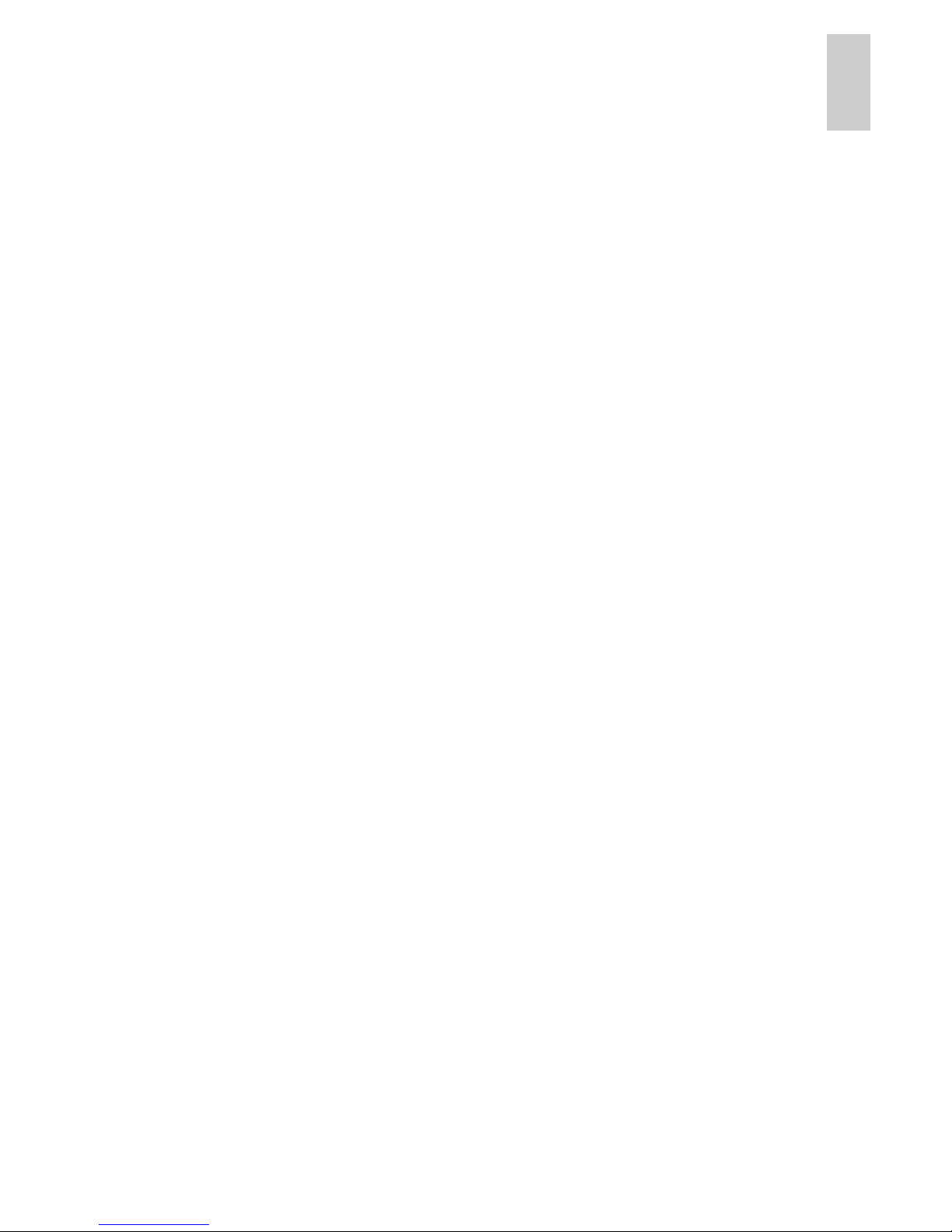
Français
Tables des matières
Présentation générale . . . . . . . . . . . . . . 1
Avant . . . . . . . . . . . . . . . . . . . . . . . . . . . . . . . . 1
Retour . . . . . . . . . . . . . . . . . . . . . . . . . . . . . . . 2
Installation. . . . . . . . . . . . . . . . . . . . . . . . 3
Outils et matériel requis . . . . . . . . . . . . . . . . . . 3
Contenu du conditionnement . . . . . . . . . . . . . . 3
Étapes d'installation . . . . . . . . . . . . . . . . . . . . . 3
Installation des glissières de châssis
et du bras de gestion des câbles . . . . . 4
Raccordement des câbles . . . . . . . . . . 4
Installation du cache avant. . . . . . . . . . 4
Gestion des licences d'Avigilon
Control Center . . . . . . . . . . . . . . . . . . . 5
Affectation d'une adresse IP. . . . . . . . . 8
Caractéristiques avancées. . . . . . . . . . . 9
Administrateur serveur. . . . . . . . . . . . . . . . . . . 9
Connexion des unités
d'extension de stockage . . . . . . . . . . . . . . . 10
Remplacement des disques durs. . . . . . . . . . 11
Indications des LED . . . . . . . . . . . . . . . 14
Indicateurs d'état d'alimentation. . . . . . . . . . . 14
Indicateur d'état de liaison réseau . . . . . . . . . 15
Indicateurs d'état de la configuration
RAID des disques durs . . . . . . . . . . . . . . . . 16
Spécifications . . . . . . . . . . . . . . . . . . . . 17
Garantie limitée et
assistance technique . . . . . . . . . . . . . . 18
Page 26
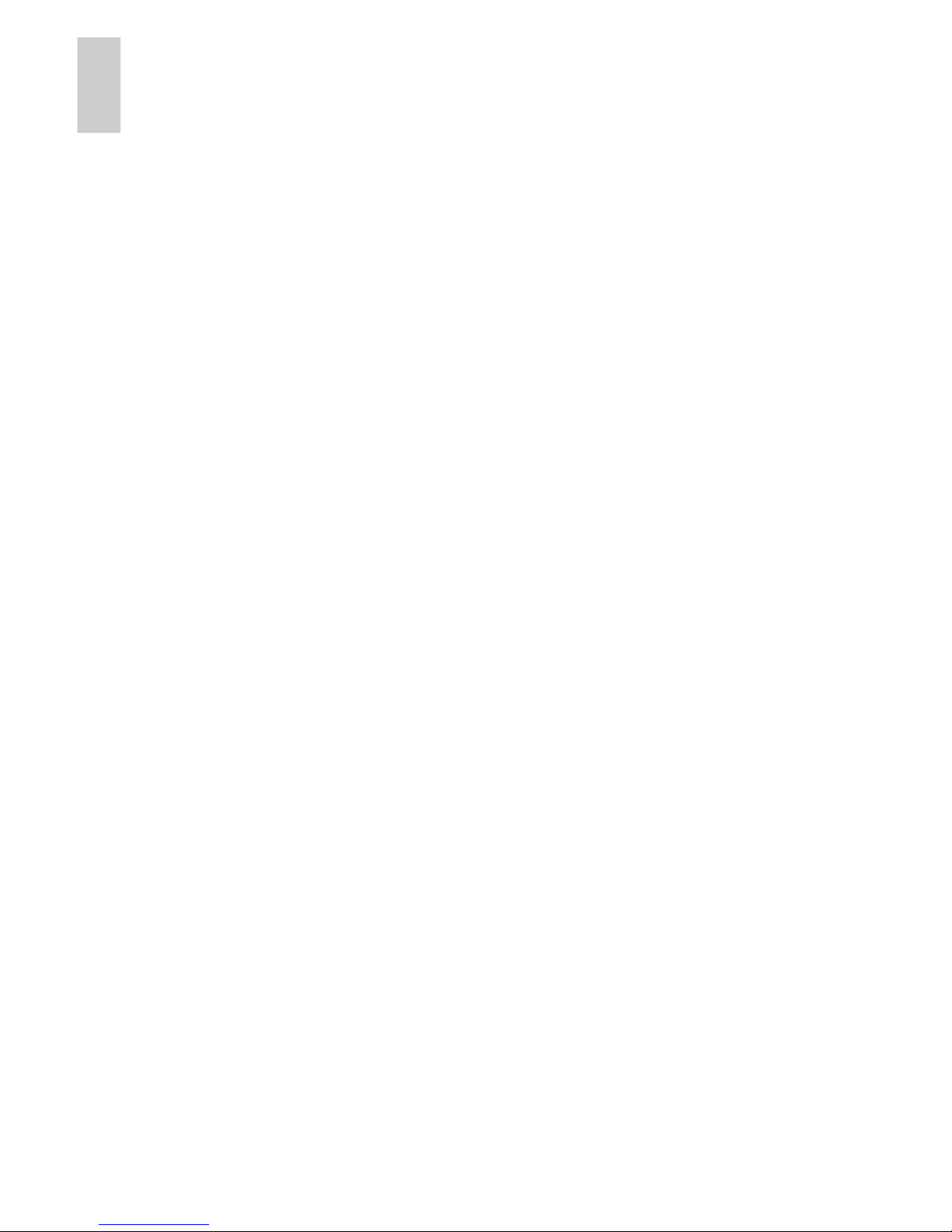
Français
Page 27

1
Français
Présentation générale
Avant
Caractéristique Description
0 Cache avant Le cache avant protège le serveur des
accès physiques non autorisés. Le
cache avant doit être retiré pour
permettre l'accès à l'avant du serveur.
1 Verrou du cache avant Maintient le cache avant en place.
2 Bouton d'alimentation Contrôle l'alimentation du serveur.
3 Connecteur vidéo Accepte une connexion à un moniteur.
4 Connecteurs USB Accepte les connexions de type USB à
des périphériques extérieurs.
5 Écrans LCD des
messages
Affiche les messages d'erreur ainsi que
des informations relatives à l'état du
serveur.
6 Lecteur de DVD Donne accès au support DVD.
7 Disques durs Donne accès à six disques durs
échangeables à chaud. Chaque disque
dur dispose de LED d'indication.
Reportez-vous à la section Indications
des LED en page 14 pour plus
d'informations.
Page 28
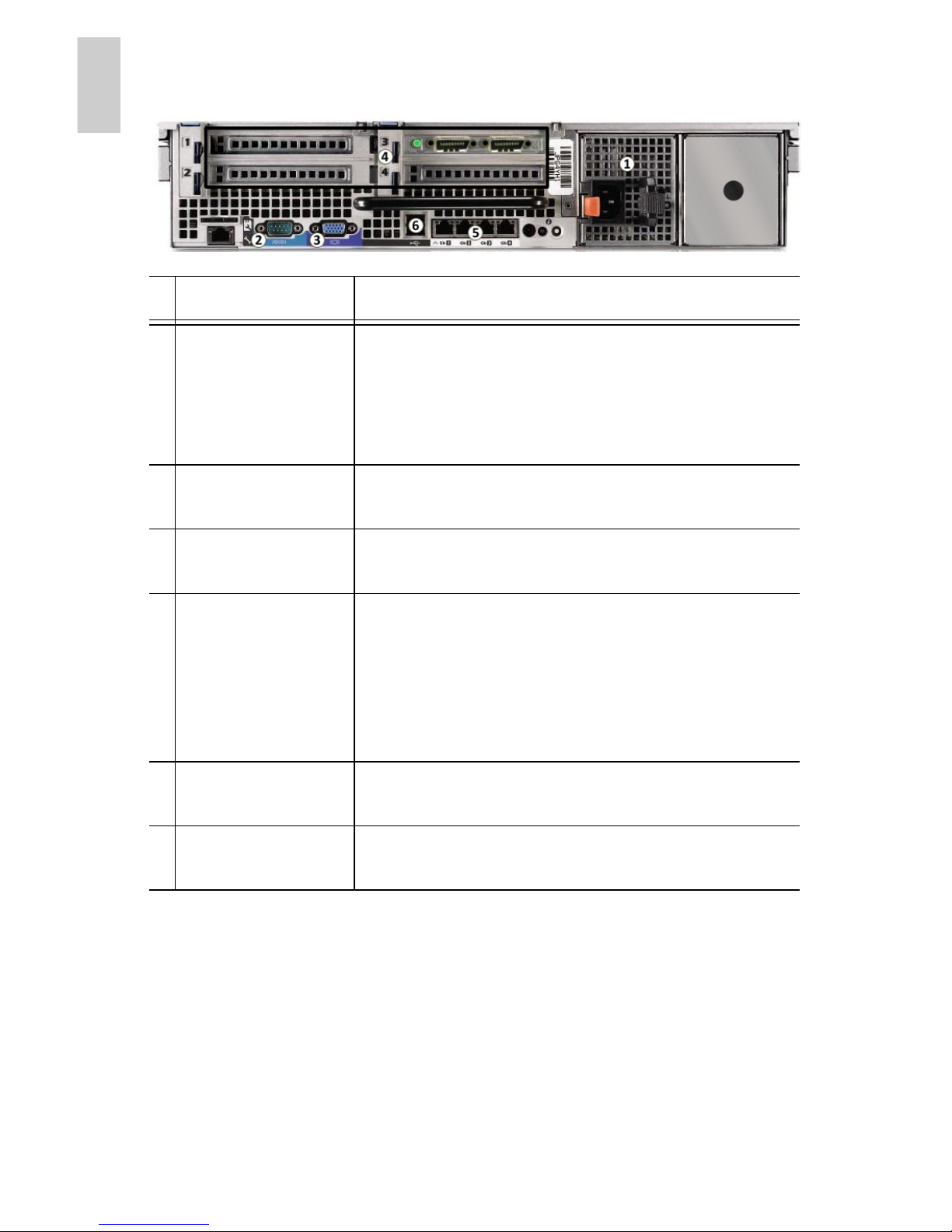
2
Français
Retour
Caractéristique Description
1
Alimentation Accepte une entrée d'alimentation
électrique.
Une alimentation secondaire redondante
(HD-NVR-2ND-PS) peut être installée dans
l'espace de droite.
2
Connecteur
série
Accepte les connexions de type série à des
périphériques extérieurs.
3
Connecteur
vidéo
Accepte une connexion à un moniteur VGA.
4
Connecteurs
d'extension
Quatre connecteurs d'extension permettent
le raccordement d'unités d'extension de
stockage externes.
Une carte d'extension Avigilon NVR est préinstallée sur les modèles de serveur x.xTBNVR-EC2 (voir l'image).
5
Port Ethernet Accepte une connexion Ethernet à un
réseau.
6
Connecteurs
USB
Accepte les connexions de type USB à des
périphériques extérieurs.
Page 29
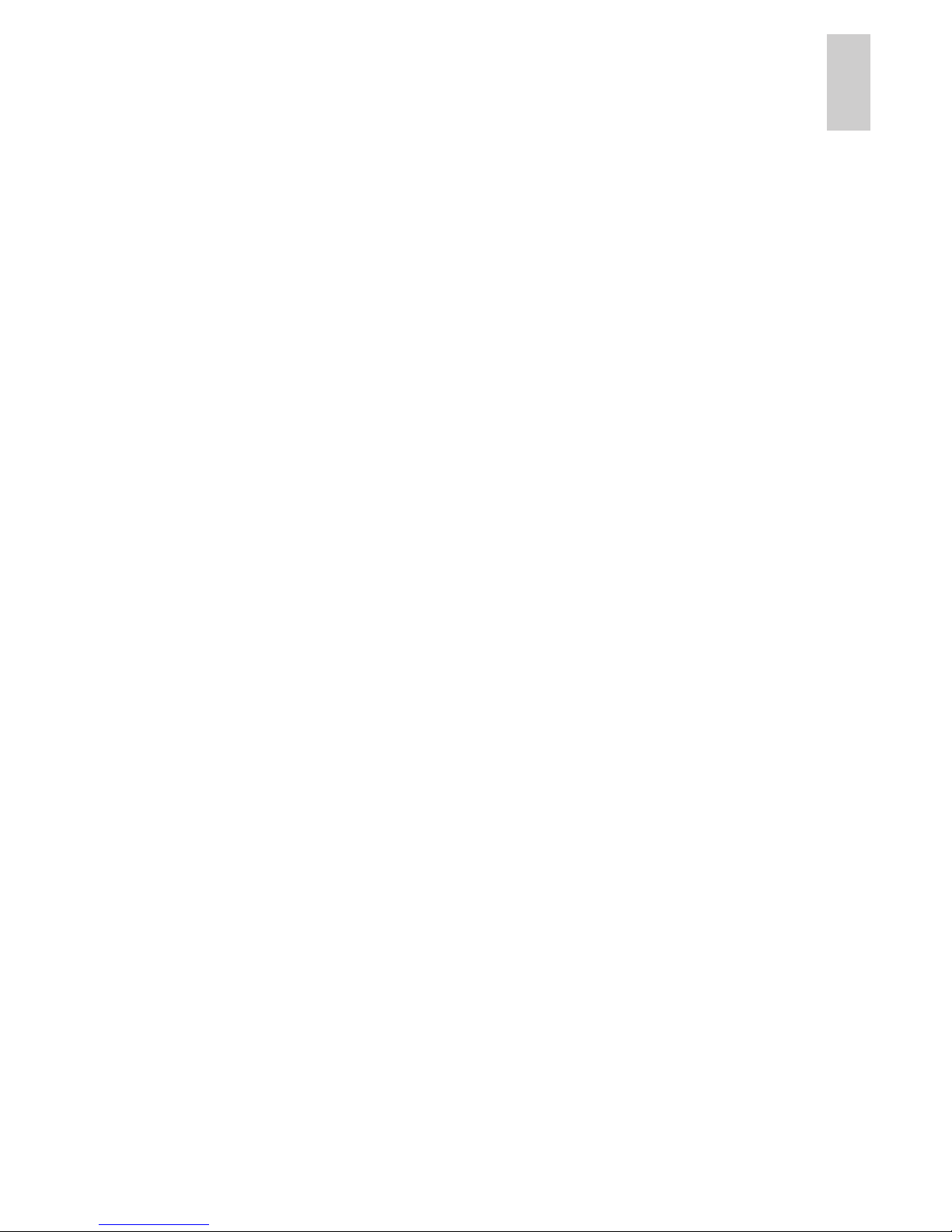
3
Français
Installation
Outils et matériel requis
• Tournevis cruciforme n°1
Contenu du conditionnement
Assurez-vous que le conditionnement contient les éléments
suivants :
• Serveur Avigilon d'enregistreurs vidéo en réseau NVR
(Network Video Recorder) haute définition
• DVD d'installation du logiciel Avigilon Control Center
• DVD de récupération du logiciel Avigilon Control Center
• Câble d'alimentation
• Clavier USB
• Souris USB
• Cache avant et clé
• Kit de montage des glissières de châssis
• Kit de montage du bras de gestion des câbles, ou CMA
(Cable Management Arm)
Étapes d'installation
Avant de procéder à l'installation, consultez le Guide d'information
produit fourni avec le serveur pour obtenir des informations de
sécurité pertinentes.
• Installation des glissières de châssis et du bras de gestion
des câbles en page 4
• Raccordement des câbles en page 4
• Installation du cache avant en page 4
• Gestion des licences d'Avigilon Control Center en page 5
• Affectation d'une adresse IP en page 8
Page 30
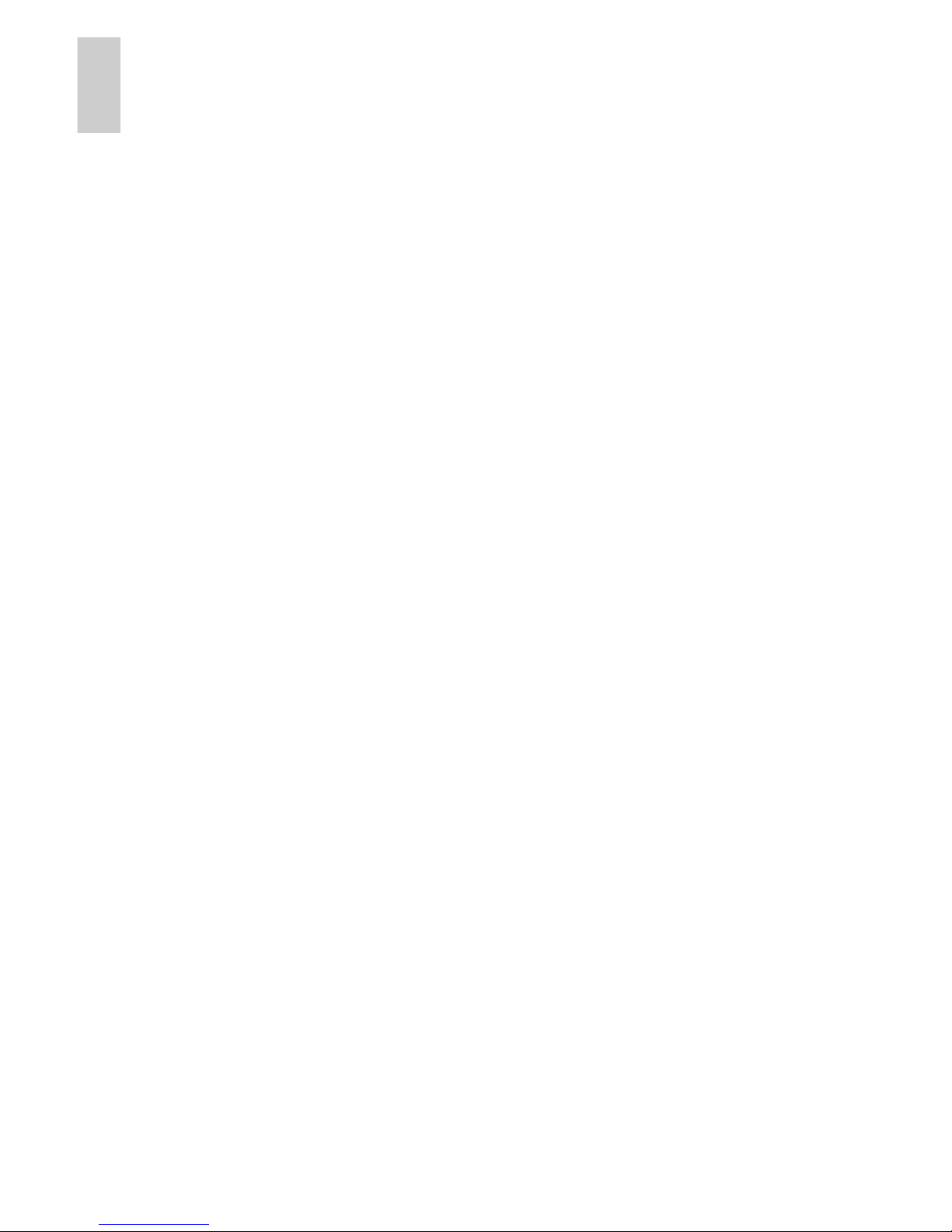
4
Français
Installation des glissières de châssis et du
bras de gestion des câbles
Si le serveur est installé sur un châssis, installez les glissières
adaptées et le bras de gestion des câbles fournis dans le
conditionnement du serveur. Suivez les procédures détaillées dans
les Instructions d'installation du châssis et les Instructions
d'installation du CMA fournies dans les kits de montage.
Les glissières de montages incluses sont conçues pour les châssis
à trous carrés. Si vous avez besoin de glissières pour châssis à
trous ronds (HD-NVR-RAILS-RND), contactez votre représentant
commercial Avigilon local.
Raccordement des câbles
Reportez-vous aux schémas du serveur de la section Présentation
générale pour localiser les différents connecteurs.
1. Connectez le clavier et la souris à un connecteur USB
disponible à l'avant ou à l'arrière du serveur.
2. Connectez un moniteur au connecteur vidéo placé à l'avant
du serveur.
3. Connectez le serveur à votre réseau au moyen d'un câble
réseau Ethernet.
4. Raccordez le câble d'alimentation à l'alimentation placée à
l'arrière du serveur.
5. Si vous installez une unité d'extension de stockage Avigilon
HD NVR avec votre serveur, raccordez le serveur à cette
extension. Reportez-vous à la section Connexion des
unités d'extension de stockage en page 10 pour plus
d'informations.
6. Appuyez sur le bouton d'alimentation placé en face avant
du serveur. Vérifiez que les LED d'indication du serveur
affichent bien l'état approprié. Reportez-vous à la section
Indications des LED en page 14 pour plus d'informations.
Installation du cache avant
Le cache avant s'installe à l'avant du serveur pour contribuer à
protéger le bouton d'alimentation et les disques durs de tout accès
non autorisé.
Page 31

5
Français
1. Faites glisser l'extrémité droite du cache sur la charnière
droite du serveur.
2. Poussez l'extrémité gauche du cache contre le serveur
jusqu'à ce qu'elle se clipse en place.
3. Utilisez la clé fournie pour verrouiller le cache avant.
Dépose du cache avant
Pour accéder au bouton d'alimentation, aux disques durs et au
lecteur de DVD, vous devez retirer le cache avant.
1. Déverrouillez le cache avant.
2. Tirez le loquet de libération sur le côté du verrou du cache,
puis retirez doucement le cache du serveur.
Gestion des licences d'Avigilon Control
Center
Une fois le serveur installé, vous devez activer la licence du logiciel
Avigilon Control Center Server avant de pouvoir l'utiliser pour
coordonner votre système de surveillance haute définition.
REMARQUE : Si le logiciel Control Center Server n'était pas
préalablement installé, insérez le DVD d'installation
et procédez à l'installation du logiciel.
1. Connectez-vous à Windows.
Le nom d'utilisateur par défaut est
Administrator. Il n'y a
pas de mot de passe.
2. Ouvrez l'utilitaire d'administration :
Verrou du
cache avant
Loquet de
libération
Page 32

6
Français
• Dans le menu Démarrer de Windows, sélectionnez
Programmes > Avigilon > Avigilon Control Center
Server > Utilitaire d'administration Avigilon Control
Center Server.
• Ou double-cliquez sur l'icône sur votre bureau.
3. Lorsque l'utilitaire d'administration Avigilon Control Center
s'ouvre, sélectionnez l'onglet Paramètres, puis cliquez sur
Gestion des licences.
4. Dans la boîte de dialogue Activation de licence, cliquez sur
Ajouter une licence. L'assistant Ajouter une licence s'affiche.
Vous avez deux activations de licence possibles :
l'activation par Internet ou l'activation manuelle. Effectuez
l'une des deux procédures suivantes.
Activation Internet
Si votre serveur dispose d'un accès à Internet, l'utilitaire
d'administration se connecte à Internet et active votre licence.
1. Dans l'assistant Ajouter une licence, cliquez sur Activation
Internet.
2. Sur la page Entrer la clé du produit, saisissez votre clé de
licence.
Une coche verte s'affiche en regard de cette clé si celle-ci
est correcte.
3. Cliquez sur Suivant.
4. Sur la page Enregistrement du produit, saisissez vos
coordonnées pour bénéficier des mises à jour du produit.
Cliquez ensuite sur Suivant.
5. L'utilitaire d'administration se connecte au serveur de
gestion des licences d'Avigilon et active la licence.
Lorsque le message Activation réussie s'affiche, cliquez sur
Terminer.
Activation manuelle
Si votre serveur ne dispose pas d'un accès à Internet, vous pouvez
activer votre licence en générant un fichier d'activation à partir de
l'utilitaire d'administration. Téléchargez ensuite ce fichier sur la
page Web d'activation des licences d'Avigilon depuis un ordinateur
doté d'un accès à Internet.
Page 33

7
Français
1. Dans l'assistant Ajouter une licence, cliquez sur Activation
manuelle.
2. Sur la page suivante, cliquez sur Étape 1 : Générer fichier
d'activation.
3. Sur la page Entrer la clé du produit, saisissez votre clé de
licence.
Une coche verte s'affiche en regard de cette clé si celle-ci
est correcte.
4. Cliquez sur Suivant.
5. Sur la page Sélectionner fichier d'activation, confirmez
l'emplacement où le fichier d'activation sera enregistré.
Cliquez sur [...] pour naviguer vers un emplacement de
fichier distinct.
Vous pouvez renommer le fichier d'activation mais vous
devez toujours conserver l'extension .key.
6. Cliquez sur Suivant.
Sur la page suivante, le message Fichier d'activation
enregistré s'affiche.
7. Localisez le fichier d'activation enregistré, puis copiez-le
sur un ordinateur doté d'un accès à Internet.
8. Ouvrez un navigateur Web, puis rendez-vous sur la page
http://activate.avigilon.com
.
9. Sur la page Web d'activation des licences d'Avigilon, cliquez sur Parcourir
pour localiser votre fichier d'activation, puis cliquez sur Télécharger
fichier d'activation.
10.Lorsque le message Vous avez réussi l'activation de votre
produit ! s'affiche, cliquez sur Télécharger fichier de
licence puis enregistrez le fichier de licence.
11.Remplissez la section d'enregistrement du produit pour
permettre à Avigilon de vous faire parvenir les mises à jour
des produits, puis cliquez sur S'enregistrer.
12.Localisez le fichier de licence téléchargé, puis copiez-le sur
le serveur que vous activez.
Page 34

8
Français
13.Si le message Fichier d'activation enregistré est toujours
affiché dans l'assistant Ajouter une licence, cliquez sur
Suivant.
14.Sur la page suivante, cliquez sur Étape 2 : Ajouter le
fichier de licence.
15.Sur la page Importer le fichier de licence, cliquez sur [...]
pour localiser le fichier de licence, puis cliquez sur Suivant.
16.Lorsque le message Activation réussie s'affiche, cliquez sur
Terminer.
Affectation d'une adresse IP
Une fois le logiciel Avigilon Control Center Server sous licence,
vous pouvez attribuer une adresse IP au serveur. Par défaut, le
serveur obtient son adresse IP automatiquement mais vous
pouvez le configurer pour qu'il utilise une adresse IP statique.
1. Dans Windows, sélectionnez Démarrer > Panneau de
configuration > Connexions réseau.
2. Cliquez sur une connexion réseau avec le bouton droit de
la souris, puis sélectionnez Propriétés.
3. Dans la boîte de dialogue Propriétés de Connexion au
réseau local, sélectionnez Protocole Internet (TCP/IP),
puis Propriétés.
4. La boîte de dialogue Propriétés de Protocole Internet (TCP/
IP) vous permet d'autoriser le serveur à obtenir
automatiquement une adresse IP ou de choisir de lui
affecter une adresse IP statique :
a. Sélectionnez Utiliser l'adresse IP suivante : puis
affectez une adresse IP, un masque de sous-réseau
et unepasserelle par défaut.
b. Saisissez l'adresse de Serveur DNS préféré et une
adresse de Serveur DNS auxiliaire.
c. Cliquez sur OK.
5. Cliquez sur OK pour fermer la boîte de dialogue Propriétés
de Connexion au réseau local.
Page 35

9
Français
Caractéristiques avancées
Administrateur serveur
Le logiciel Administrateur serveur est pré-installé sur le serveur. Le
logiciel fournit des informations sur l'état du système d'exploitation
du serveur et vous fournit un accès distant au serveur pour les
opérations de récupération.
Si une des LED du serveur clignote pour avertir d'une erreur,
l'Administrateur serveur affiche les détails relatifs au problème
rencontré. Pour plus d'informations sur les LED et leurs indications,
reportez-vous à la section Indications des LED en page 14.
1. Ouvrez l'Administrateur serveur.
• Pour ouvrir l'Administrateur serveur localement,
double-cliquez sur l'icône du raccourci
Administrateur serveur du bureau.
• Pour ouvrir l'Administrateur serveur à distance, lancez
un navigateur Web puis saisissez l'URL suivante :
http://<Adresse IP du serveur>:1311/
(par exemple,
http://192.168.1.32:1311/)
2. Sur la page d'accueil d'administration du serveur, l'état des
composants système s'affiche dans l'espace de travail de
droite.
Page 36

10
Français
• Pour connaître l'état des autres composants du système,
développez et sélectionnez ceux qui vous intéressent
dans l'arborescence du système, sur la gauche.
• Le tableau affiché dans l'espace de travail répertorie
les composants du système et leur état.
• Pour afficher les détails d'un composant système,
sélectionnez celui-ci dans l'espace de travail.
3. Sélectionnez Système dans l'arborescence pour revenir à
la page d'accueil.
Pour plus d'informations sur les fonctions disponibles dans
l'Administrateur serveur, reportez-vous à l'Aide intégrée au logiciel.
Connexion des unités d'extension de
stockage
Pour augmenter la capacité d'enregistrement de votre système de
surveillance Aviligon HD, vous pouvez raccorder une unité d'extension
de stockage NVR HD Avigilon (HD-NVR-EXP2-x.xTB) au serveur.
REMARQUE : Le serveur NVR HD Avigilon doit disposer d'une
carte d'extension NVR Avigilon (HD-NVR-EXP2-CARD)
pour permettre le raccordement d'une unité d'extension de
stockage. Rappel : la carte d'extension est préinstallée sur
les modèles de serveur x.xTB-NVR-EC2.
1. Raccordez l'unité d'extension de stockage à l'alimentation.
Assurez-vous que le serveur est hors tension.
2. Raccordez l'unité d'extension de stockage au serveur.
a. Raccordez une des extrémités du câble Serial
Attached SCSI (SAS) au port In principal de l'unité
d'extension.
Le composant système fonctionne
normalement.
Le composant système présente une erreur.
Le composant système présente une erreur
critique.
Aucun
symbole
L'état du composant système est inconnu.
Page 37

11
Français
b. Raccordez l'autre extrémité du câble SAS à un port
disponible sur la carte d'extension installée à l'arrière
du serveur.
3. Mettez l'unité d'extension et le serveur sous tension.
4. Dans l'utilitaire d'administration, adaptez la configuration du
stockage d'Avigilon Control Center afin qu'elle intègre
l'unité d'extension de stockage.
Pour plus d'informations, reportez-vous à la documentation
Connexion de l'unité d'extension NVR fournie avec l'unité
d'extension de stockage.
Remplacement des disques durs
Les disques durs installés sur le serveur sont configurés en RAID
(Redundant Array of Independent Disks). Cette technologie permet
de distribuer l'enregistrement des informations sur plusieurs
disques durs. En cas de défaillance de l'un des disques, les autres
disposent de suffisamment d'informations pour que le serveur
continue de fonctionner. Le serveur contient six disques durs
échangeables à chaud : ils peuvent être remplacés pendant que le
serveur fonctionne. Vous ne pouvez remplacer qu'un seul disque à
la fois pendant le fonctionnement du serveur.
Si votre serveur est encore sous garantie, contactez le support
technique d'Avigilon pour remplacer un disque dur défectueux :
http://avigilon.com/support/
Si plusieurs disques durs tombent en panne simultanément,
contactez immédiatement le support technique d'Avigilon pour
obtenir des instructions de récupération.
Important :
Ne remplacez un disque dur que si la LED
correspondante et l'Administrateur serveur affichent une
erreur. Reportez-vous aux sections Indications des LED en
page 14 et Administrateur serveur en page 9 pour plus
d'informations.
1. Ouvrez l'Administrateur serveur.
2. Dans l'arborescence du système, sur le volet de gauche,
sélectionnez Système > Stockage > Carte Perc 6/i
intégrée (Incorporée) > Connecteur 0 (RAID) ou
Connecteur 1 (RAID) > Baie (Carte fond de panier) >
Disques physiques.
Page 38

12
Français
Les connecteurs 0 et 1 vous donnent accès à différents
disques durs.
3. Dans l'espace de travail, localisez le disque dur que vous
souhaitez remplacer.
Pour vous aider à localiser le disque dur, sélectionnez
Clignoter dans la liste déroulante Tâches disponibles, puis
cliquez sur Exécuter. Les LED d'indication du disque dur
sélectionné commencent à clignoter. Sélectionnez Ne pas
clignoter puis cliquez sur Exécuter pour arrêter.
4. Dans la liste Tâches disponibles, sélectionnez Hors ligne
pour le disque dur que vous souhaitez remplacer puis
cliquez sur Exécuter. Le disque dur est déconnecté du
serveur et peut être retiré.
a. Lorsque la page Confirmation s'affiche, cliquez sur
Hors ligne.
b. Lorsque la boîte de dialogue Confirmation s'affiche,
cliquez sur OK.
L'Administrateur serveur répertorie le disque dur comme
étant Hors ligne. Le disque dur commence à clignoter.
5. Appuyez sur le bouton de libération placé à gauche en face
avant du disque dur. Lorsque la poignée est libérée, tirez le
disque hors du serveur.
Page 39

13
Français
6. Retirez les vis situées sur le côté du chariot du disque dur
pour extraire ce dernier.
7. Installez un nouveau disque dur dans le chariot puis
replacez les vis. Les connecteurs du disque dur doivent
être orientés vers l'arrière.
8. Une fois le disque dur fixé dans le chariot, réinsérez-le dans
le serveur.
9. Une fois le disque dur complètement inséré, poussez la
poignée contre celui-ci pour le verrouiller.
Le serveur démarre instantanément la reconstitution du
disque dur. La progression de l'opération s'affiche dans
l'Administrateur serveur.
Lorsque le disque dur est en ligne, l'exploitation normale reprend.
Page 40

14
Français
Indications des LED
Les tableaux suivants décrivent les indications des LED du
serveur.
Indicateurs d'état d'alimentation
Le bouton d'alimentation placé à l'avant du serveur s'allume
lorsque la machine est sous tension.
L'indicateur d'état d'alimentation placé à l'arrière du serveur fournit
des informations complémentaires sur l'alimentation. Le tableau
suivant décrit les indications des LED :
Indicateur LED Description
Éteint L'alimentation n'est pas connectée.
Vert Le serveur est alimenté.
Orange Problème avec l'alimentation
Alternance vert/
orange
L'alimentation redondante ne concorde pas.
Cette situation se produit uniquement
lorsqu'une alimentation secondaire
redondante est installée.
LED d'état
Page 41

15
Français
Indicateur d'état de liaison réseau
Lorsque le serveur est connecté au réseau, les LED d'état de
connexion du serveur situées au-dessus du port Ethernet affichent
l'état de la connexion du serveur au réseau. Le tableau suivant
décrit les indications des LED :
Indications des
LED
Description
Éteint Le serveur n'est pas connecté au réseau.
La LED de
liaison est
verte.
Le serveur est connecté au réseau à
1 000 mbits/s.
La LED de
liaison est
orange.
Le serveur est connecté au réseau à 10/
100 mbits/s.
La LED d'état
de connexion
est verte.
Le serveur fonctionne avec d'autres composants
du logiciel Avigilon Control Center.
LED de liaison
LED d'état de
connexion
Page 42

16
Français
Indicateurs d'état de la configuration
RAID des disques durs
Chaque disque dur possède son propre jeu de LED d'indication.
Elles décrivent son activité et son état.
La LED d'activité clignote en vert lorsque les disques durs
fonctionnent. Le tableau suivant décrit les indications des LED
d'état :
Indications
des LED
Description
Vert Le disque dur est en ligne.
Éteint Le disque dur est déconnecté du serveur.
Deux
clignotements
verts brefs à
chaque
seconde
Identification d'un nouveau disque dur, ou
préparation d'un disque dur à l'extraction.
Clignote en
vert, orange,
puis s'éteint.
Avertissement préalable à la défaillance d'un
disque dur
Quatre
clignotements
orange brefs
par seconde
Échec du disque dur
Clignotement
vert lent
Disque dur en cours de reconstitution
LED
d'activité
LED d'état
Page 43

17
Français
Spécifications
Système
Logiciel Avigilon Control Center
Server
Compatible éditions Entreprise et Standard
Système d'exploitation Microsoft Windows XP
Configuration des disques durs 6 disques SATA échangeables à chaud organisés en RAID
5
Mécanique
Cotes (L x l x h) 681 mm x 443 mm x 86 mm
Poids 26 kg (57,4 lbs)
Format Châssis 2U
Électrique
Alimentation 100 à 240 VCA, 50/60 Hz, autocommutation
Consommation électrique 570 W
Alimentation Unique avec option d'unité redondante échangeable à
chaud (HD-NVR-2ND-PS)
Environnemental
Température d'exploitation 10 à 35°C (50 à 95°F)
Température de stockage -40 à 65° C (-40 à 149° F)
Humidité 20 à 80% d'humidité relative (non condensée)
Vibration en exploitation 0.26 Grms à 5 et 350 Hz pendant 2 minutes
Vibration en stockage 1.54 Grms en vibration aléatoire entre 10 et 250 Hz
pendant 15 minutes
Choc toléré en exploitation 1 impulsion de choc à 41 G jusqu'à 2 ms
Choc toléré en stockage 6 impulsions de choc à 71 G jusqu'à 2 ms
Altitude d'exploitation -16 à 3 048 m (-50 à 10 000 ft)
Altitude de stockage -16 à 10 600 m (-50 à 35 000 ft)
Certifications
EN 60950-1:2006 + A11:2009
IEC 60950-1:2005 Ed2 EN 62311:2008
Émissions électromagnétiques EN 55022:2006 + A1:2007
CISPR 22:2005 + A1:2005
EN 61000-3-2:2006
IEC 61000-3-2:2005 (Classe D)
EN 61000-3-3:1995 + A1:2001 + A2:2005
IEC 61000-3-3:1994 + A1:2001 + A2:2005
Immunité électromagnétique EN 55024:1998 + A1:2001 + A2:2003
CISPR 24:1997 (modifié)+A1:2001 + A2:2002
Page 44

18
Français
Garantie limitée et assistance technique
Avigilon garantit à l'acheteur consommateur d'origine que ce produit est
exempt de défectuosités liées au matériel ou à la main-d'oeuvre pour une
période de 3 années à compter de la date d'achat. La responsabilité du
fabricant explicitée ci-dessous se limite au remplacement ou la réparation
du produit, voire au remplacement du produit par un produit réparé, et ce
à la discrétion du fabricant. Cette garantie s'annule dès lors que le produit
est endommagé par accident, utilisation irraisonnée, négligence,
modification ou toute autre cause non liée à des défectuosités relatives
au matériel ou à la main-d'oeuvre. Cette garantit couvre uniquement
l'acheteur consommateur d'origine du produit.
AVIGILON REJETTE TOUTE AUTRE GARANTIE, EXPRESSE OU
TACITE, NOTAMMENT MAIS SANS S'Y LIMITER, TOUTE GARANTIE
TACITE DE QUALITÉ MARCHANDE OU D'ADÉQUATION À UN
OBJECTIF PARTICULIER, SAUF DANS LES CAS DE GARANTIE
TACITE PAR FORCE DE LOI NE POUVANT ÊTRE ANNULÉE DE
MANIÈRE VIABLE.
Aucun conseil, information ou représentation, de nature orale ou écrite,
fourni par Avigilon, ses distributeurs, revendeurs, agents ou employés,
ne saurait induire une autre garantie ou modifier la présente garantie.
La présente garantie spécifie l'entière responsabilité d'Avigilon ainsi que
votre recours exclusif auprès d'Avigilon pour toute défaillance de ce
produit dans le cadre d'une exploitation appropriée.
En aucun cas, Avigilon ne saurait être tenu responsable de tout dommage
indirect, accessoire, particulier, consécutif, exemplaire ou punitif de quelque
nature que ce soit (notamment mais sans s'y limiter, la perte de profits et
d'informations, notamment confidentielles, l'interruption d'activité, la
blessure, la perte de confidentialité, la non-satisfaction d'un devoir
notamment la bonne foi ou les mesures raisonnables, la négligence, ainsi
que toute autre perte notamment d'ordre pécuniaire) induit par l'utilisation
du produit ou l'incapacité à utiliser le produit, même en cas d'avertissement
préalable quant à la possibilité d'un tel dommage. Sachant que certaines
juridictions n'autorisent pas la décharge de responsabilité ci-dessus, cette
décharge peut ne pas s'appliquer à votre cas.
La présente garantie limitée vous confère des droits légaux spécifiques.
Vous pouvez également disposer d'autres droits qui varient d'une
juridiction à une autre.
Le service de garantie et l'assistance technique peuvent s'obtenir en
contactant le support technique Avigilon, par téléphone 1.888.281.5182
ou par courrier électronique à l'adresse support@avigilon.com.
Page 45

Guía de instalación
Servidor de grabación de vídeo en red de alta definición
de Avigilon:
2.5TB-HD-NVR, 2.5TB-HD-NVR-LPR
5.0TB-HD-NVR, 5.0TB-HD-NVR-LPR
10.0TB-HD-NVR, 10.0TB-HD-NVR-LPR, 10.0TB-HD-NVR-EC2
15.0TB-HD-NVR, 15.0TB-HD-NVR-LPR, 15.0TB-HD-NVR-EC2
920-0047A-Rev1
Page 46

Copyright © 9/27/11 Avigilon. Reservados todos los derechos.
No se permite la copia, distribución, publicación, modificación o
incorporación de este documento, total o parcial, sin el permiso expreso
por escrito de Avigilon. En el caso de que se permita la copia,
distribución, publicación, modificación o incorporación de este
documento, no se realizará ningún cambio ni eliminación de la atribución
de autoría, leyenda de marca comercial o aviso de copyright. Ninguna
parte de este documento podrá ser reproducida, almacenada en un
sistema de recuperación, publicada, usada para explotación comercial ni
transmitida, de ninguna forma y por ningún medio, electrónico, mecánico,
fotocopia, grabación y otros medios, sin la autorización expresa por
escrito de Avigilon.
Dell, PowerEdge R710, OpenManage Server Administrator y sus
imágenes son marcas comerciales registradas de Dell.
Microsoft y Windows XP son marcas comerciales registradas de
Microsoft Corporation.
Avigilon ha hecho todo lo posible para identificar las propiedades y
propietarios con marca comercial en esta página. Todas las marcas y
nombres de productos utilizados en este documento solo son con fines
de identificación y pueden ser marcas comerciales o marcas comerciales
registradas de sus empresas respectivas.
Avigilon
Tel +1.604.629.5182
Fax +1.604.629.5183
http://www.avigilon.com
Revisado 27/09/2011
Page 47

Español
Tabla de Contenidos
Visión general . . . . . . . . . . . . . . . . . . . . . . . . . . . . . . . . . . 1
Parte frontal . . . . . . . . . . . . . . . . . . . . . . . . . . . . . . . . . . . . . . . . . . . 1
Atrás . . . . . . . . . . . . . . . . . . . . . . . . . . . . . . . . . . . . . . . . . . . . . . . . . 2
Instalación. . . . . . . . . . . . . . . . . . . . . . . . . . . . . . . . . . . . . 3
Herramientas y materiales necesarios . . . . . . . . . . . . . . . . . . . . . . . 3
Contenido del paquete . . . . . . . . . . . . . . . . . . . . . . . . . . . . . . . . . . . 3
Pasos para la instalación . . . . . . . . . . . . . . . . . . . . . . . . . . . . . . . . . 3
Instalación de los raíles del
bastidor y brazo de gestión de cables . . . . . . . . . . . . . . . . . . . 4
Conexión de cables . . . . . . . . . . . . . . . . . . . . . . . . . . . . . . . . . 4
Instalación del embellecedor . . . . . . . . . . . . . . . . . . . . . . . . . . 5
Activación de la licencia de Avigilon Control Center . . . . . . . . 5
Asignación de una dirección IP . . . . . . . . . . . . . . . . . . . . . . . . 8
Funciones avanzadas . . . . . . . . . . . . . . . . . . . . . . . . . . . 9
Server Administrator. . . . . . . . . . . . . . . . . . . . . . . . . . . . . . . . . . . . . 9
Conexión de ampliaciones del almacenamiento . . . . . . . . . . . . . . 10
Sustitución de discos duros . . . . . . . . . . . . . . . . . . . . . . . . . . . . . . 11
Indicadores LED . . . . . . . . . . . . . . . . . . . . . . . . . . . . . . . 14
Indicadores de estado de la alimentación . . . . . . . . . . . . . . . . . . . 14
Indicador de estado del enlace de red . . . . . . . . . . . . . . . . . . . . . . 15
Indicadores de estado RAID del disco duro . . . . . . . . . . . . . . . . . 16
Especificaciones . . . . . . . . . . . . . . . . . . . . . . . . . . . . . . 17
Garantía limitada y servicio de asistencia técnica . . . 18
Page 48

Español
Page 49

1
Español
Visión general
Vista frontal
Función Descripción
0
Protector Protege al servidor de un acceso fisico
no autorizado. El protector debe
extraerse para acceder a la parte frontal
del servidor.
1
Bloqueo del
protector
Mantiene el protector en su sitio.
2
Botón de
encendido/apagado
Controla el suministro eléctrico en el
servidor.
3
Conector de vídeo Acepta una conexión de monitor.
4
Conectores USB Acepta conexiones USB a dispositivos
externos.
5
Pantalla de
mensajes LCD
Muestra la información de estado del
servidor y mensajes de error.
6
Unidad de DVD Proporciona acceso a soportes DVD.
7
Unidades de discos
duros
Proporciona acceso a seis unidades de
disco duro reemplazables. Hay
indicadores LED en cada unidad de
disco duro. Consulte Indicadores LED en
la página 14 para obtener más
información.
Page 50

2
Español
Vista Posterior
Función Descripción
1
Fuente de
alimentación
Acepta entrada de alimentación.
Se puede instalar una fuente de
alimentación redundante secundaria
(HD-NVR-2ND-PS) en el espacio de la
derecha.
2
Número de serie Acepta conexiones a dispositivos serie.
3
Conector de
vídeo
Acepta una conexión de monitor VGA.
4
Ranuras de
ampliación
Hay cuatro ranuras de ampliación vacías
que se pueden usar para conectarse a
ampliaciones del almacenamiento externas.
En los modelos de servidor x.xTB-NVR-EC2,
está preinstalada una tarjeta de ampliación
Avigilon NVR (tal como se muestra en la
imagen).
5
Puerto Ethernet Acepta una conexión Ethernet a una red.
6
Conectores
USB
Acepta conexiones USB a dispositivos
externos.
Page 51

3
Español
Instalación
Herramientas y materiales necesarios
• Destornillador Phillips nº 1
Contenido del paquete
Asegúrese de que el paquete contiene lo siguiente:
• Servidor de grabación de vídeo en red (NVR) de alta
definición de Avigilon
• DVD de instalación del software de Avigilon Control Center
• DVD de recuperación de Avigilon Control Center
• Cable de alimentación
• Teclado USB
• Ratón USB
• Protector y llave
• Kit de montaje de los rieles deslizantes del bastidor
• Kit de montaje del brazo de gestión de cables
Pasos para la instalación
Antes de comenzar la instalación, consulte la Guía de información
del producto suministrada con el servidor para obtener información
de seguridad relevante.
• Instalación de los rieles del bastidor y brazo de gestión de
cables en la página 4
• Conexión de cables en la página 4
• Instalación del protector en la página 5
• Activación de la licencia de Avigilon Control Center en la
página 5
• Asignación de una dirección IP en la página 8
Page 52

4
Español
Instalación de los rieles del bastidor y
brazo de gestión de cables
Si el servidor se va a conservar en un bastidor, instale los raíles
deslizantes del bastidor y el brazo de gestión de cables
suministrados en el paquete del servidor. Siga los procedimientos
indicados en las Instrucciones de instalación del bastidor y en las
Instrucciones de instalación de CMA incluidas en los kits de
montaje.
Los raíles de montaje incluidos están pensados para bastidores
con orificios cuadrados. Si requiere raíles para bastidores con
orificios redondos (HD-NVR-RAILS-RND), póngase en contacto
con el representante de ventas de Avigilon.
Conexión de cables
Consulte los diagramas del servidor en la sección Visión general
para localizar los distintos conectores.
1. Conecte el teclado y el ratón a un conector USB disponible,
en la parte frontal o trasera del servidor.
2. Conecte un monitor al conector de vídeo situado en la parte
frontal del servidor.
3. Conecte el servidor a la red usando un cable de red
Ethernet.
4. Conecte el cable de alimentación a una fuente de
alimentación situada en la parte trasera del servidor.
5. Si está instalando también una Ampliación del
almacenamiento HD NVR en alta definición de Avigilon con
el servidor, conecte el servidor a la ampliación del
almacenamiento. Consulte Conexión de ampliaciones del
almacenamiento en la página 10 para obtener más
información.
6. Pulse el botón de encendido/apagado en la parte frontal del
servidor. Compruebe que los indicadores LED del servidor
indican el estado correcto. Consulte Indicadores LED en la
página 14 para obtener más información.
Page 53

5
Español
Instalación del protector
El embellecedor se puede instalar en la parte frontal del servidor
para ayudar a proteger el botón de encendido/apagado y a los
discos duros de un acceso no autorizado.
1. Deslice el extremo derecho del protector hacia la bisagra
derecha del servidor.
2. Empuje el extremo izquierdo del protector en el servidor
hasta que se oiga un chasquido.
3. Utilice la llave suministrada para bloquear el protector.
Extracción del protector frontal
Hay que retirar el protector antes de acceder al botón de
encendido/apagado, discos duros y unidad de DVD.
1. Desbloquee el protector.
2. Tire del pestillo de liberación junto al bloqueo del protector y
después separe con cuidado el protector.
Activación de la licencia de Avigilon
Control Center
Cuando el servidor se ha instalado, tiene que activar la licencia del
software del servidor de Avigilon Control Center antes de poder
usarlo para coordinar su sistema de vigilancia de alta definición.
NOTA: Si no está preinstalado el software del servidor de Control
Center, introduzca el DVD de instalación e instálelo.
1. Inicie sesión en Windows.
El nombre de usuario predeterminado es
Administrator sin
contraseña.
Bloqueo del
protector
Pestillo de
liberación
Page 54

6
Español
2. Abra la herramienta administrativa:
• En el menú Inicio de Windows, seleccione Programas
> Avigilon > Avigilon Control Center Server >
Avigilon Control Center Server Admin Tool.
• O bien, haga doble clic en el icono en el escritorio.
3. Cuando se abre Avigilon Control Center Admin Tool,
seleccione la ficha Ajustes y haga clic en Licencias.
4. En el cuadro de diálogo Activación de licencias, haga clic
en Agregar licencia. Se muestra el asistente para agregar
licencias.
Dispone de dos opciones de activación de licencia: la
activación en Internet o la activación manual. Complete uno
de los procedimientos siguientes.
Activación en Internet
Si tiene acceso a Internet en el servidor, la herramienta de
administración se conecta a Internet y activa su licencia.
1. En el asistente para agregar licencias, haga clic en
Activación en Internet.
2. En la página Introducir clave del producto, introduzca su
clave de licencia.
Se muestra una marca de verificación verde junto a la clave
de licencia cuando es correcta.
3. Haga clic en Siguiente.
4. En la página Registro del producto, introduzca su
información de contacto para recibir actualizaciones del
producto. Haga clic en Siguiente.
5. La herramienta de administración se conecta al servidor de
licencias de Avigilon y activa la licencia.
Cuando aparece el mensaje Activación correcta, haga clic
en Terminar.
Activación manual
Si su servidor no dispone de acceso a Internet, puede activar la
licencia generando un archivo de activación desde la herramienta de
administración y cargando el archivo en la página web Activación de
licencias de Avigilon desde un ordenador con acceso a Internet.
Page 55

7
Español
1. En el asistente para agregar licencias, haga clic en
Activación manual.
2. En la página siguiente, haga clic en Paso 1: Generar
archivo de activación.
3. En la página Introducir clave del producto, introduzca su
clave de licencia.
Se muestra una marca de verificación verde junto a la clave
de licencia cuando es correcta.
4. Haga clic en Siguiente.
5. En la página Seleccionar archivo de activación, confirme
dónde se guardará el archivo de activación. Haga clic en [...]
para desplazarse a una ubicación de archivos diferente.
Puede cambiar el nombre del archivo de activación, pero
debe conservar la extensión .key.
6. Haga clic en Siguiente.
En la página siguiente, verá el mensaje Archivo de
activación guardado.
7. Localice el archivo de activación guardado y copie el
archivo en un ordenador con acceso a Internet.
8. Abra un navegador Web y vaya a
http://activate.avigilon.com
.
9. En la página web de activación de licencias de Avigilon,
haga clic en Browse (Examinar) para localizar el archivo
de activación y, a continuación, haga clic en Upload
Activation File (Cargar archivo de activación).
10.Cuando vea el mensaje You have successfully activated
your product! (Ha activado correctamente el producto),
haga clic en Download License File (Descargar archivo
de licencia).
11.Complete la sección del registro del producto para recibir
las actualizaciones de Avigilon y, a continuación, haga clic
en Registrar.
12.Localice el archivo de licencia descargado y copie el
archivo en el servidor que está activando.
13.Si todavía aparece el mensaje Archivo de actualización
guardado en el asistente para agregar licencias, haga clic
en Siguiente.
14.En la página siguiente, haga clic en Paso 2: Agregar
archivo de licencia.
Page 56

8
Español
15.En la página Importar archivo de licencia, haga clic en [...]
para localizar el archivo de licencia y, a continuación, haga
clic en Siguiente.
16.Cuando aparece el mensaje Activación correcta, haga clic
en Terminar.
Asignación de una dirección IP
Una vez instalado el servidor Avigilon Control Center, puede
asignar una dirección IP al servidor. De manera predeterminada, el
servidor obtiene automáticamente una dirección IP, pero puede
configurar el servidor para que use una dirección IP estática.
1. En Windows, seleccione Inicio > Panel de control >
Conexiones de red.
2. Haga clic con el botón derecho en una conexión de red y
seleccione Propiedades.
3. En el cuadro de diálogo Propiedades de conexión de área
local, seleccione Protocolo de Internet (TCP/IP) y, a
continuación, haga clic en Propiedades.
4. En el cuadro de diálogo Propiedades del Protocolo de
Internet (TCP/IP), puede permitir al servidor obtener una
dirección IP automáticamente, o bien puede elegir asignar
una dirección IP estática:
a. Seleccione Usar la siguiente dirección IP: a
continuación asigne una dirección IP, una máscara
de subred y una puerta de enlace predeterminada.
b. Introduzca la dirección en Servidor DNS preferido y
una dirección en Servidor DNS alternativo.
c. Haga clic en Aceptar.
5. Haga clic en Aceptar para cerrar el cuadro de diálogo
Propiedades de conexión de área local.
Page 57

9
Español
Funciones avanzadas
Administrador del servidor
El software Administrador del servidor viene preinstalado en el
servidor. El software proporciona información sobre el estado de
funcionamiento del sistema del servidor y le ofrece acceso remoto
al servidor para operaciones de recuperación.
Si uno de los indicadores LED en el servidor está parpadeando
advirtiendo de un error, Administrador del servidor mostrará
detalles sobre el problema. Para obtener más información sobre
los indicadores LED; consulte Indicadores LED en la página 14.
1. Abra Administrador del servidor.
• Para abrir localmente Administrador del servidor,
haga doble clic en el icono Administrador del
servidor en el escritorio.
• Para abrir de manera remota Administrador del
servidor, abra un navegador web e introduzca esta
dirección:
http://<dirección IP servidor>:1311/
(por ejemplo,
http://192.168.1.32:1311/)
2. En la página de inicio de Administrador del servidor, se
muestra el estado de los componentes del sistema en el
área de trabajo de la derecha.
Page 58

10
Español
• Para ver el estado de otros componentes del sistema,
amplíe y seleccione cada componente del árbol del
sistema situado a la derecha.
• La tabla mostrada en el área de trabajo enumera los
componentes del sistema y su estado.
• Para ver los detalles de un componente del sistema,
seleccione el componente en el área de trabajo.
3. Seleccione Sistema en el árbol del sistema para volver a la
página de inicio.
Para obtener más información sobre las funciones de Server
Administrator, consulte el sistema de ayuda proporcionado en el
software.
Conexión de ampliaciones del
almacenamiento
Para aumentar la capacidad de grabación de su sistema de
vigilancia de alta definición de Avigilon, puede conectar una
Ampliación del almacenamiento HD NVR (HD-NVR-EXP2-x.xTB)
de Avigilon al servidor.
NOTA: El servidor de Avigilon HD NVR debe tener una tarjeta de
ampliación Avigilon NVR (HD-NVR-EXP2-CARD) instalada
antes de que se pueda conectar la ampliación del
almacenamiento. Tenga presente que los modelos de servidor
x.xTB-NVR-EC2 tienen preinstalada la tarjeta de ampliación.
1. Conecte la alimentación a la ampliación del almacenamiento.
Asegúrese de que el servidor está apagado.
2. Conecte la ampliación del almacenamiento al servidor.
El componente del sistema se está
ejecutando normalmente.
El componente del sistema tiene un error.
El componente del sistema tiene un fallo
crítico.
Sin
símbolo
El estado del componente del sistema es
desconocido.
Page 59

11
Español
a. Conecte un extremo del cable Serial Attached SCSI
(SAS) suministrado al puerto de entrada primario de la
ampliación de almacenamiento.
b. Conecte el otro extremo del cable SAS a un puerto
disponible de la tarjeta de ampliación instalada en la
parte posterior del servidor.
3. Encienda la ampliación del almacenamiento y el servidor.
4. En la herramienta de administración, establezca la
configuración de almacenamiento de Avigilon Control
Center para incluir la ampliación del almacenamiento.
Para obtener más información, consulte Conexión de la ampliación
de NVR que se incluye con la ampliación de almacenamiento.
Sustitución de discos duros
Las unidades de disco duro del servidor se disponen en una
configuración de Matriz redundante de discos independientes
(RAID). De esta forma se permite que la información se registre en
varios discos duros. Si falla una unidad de disco duro, hay
información suficiente en las otras unidades de discos duros para
que el servidor continúe funcionando. El servidor contiene seis
unidades de discos duros reemplazables que se pueden sustituir
cuando el servidor se está ejecutando. Solo se puede reemplazar
un disco duro a la vez mientras está funcionando el servidor.
Si el servidor todavía está bajo garantía, póngase en contacto con
el Servicio de asistencia técnica de Avigilon para sustituir la unidad
de disco duro que ha fallado:
http://avigilon.com/support/
Si fallan dos o más unidades de disco duro al mismo tiempo,
póngase inmediatamente en contacto con el Servicio de asistencia
técnica de Avigilon para obtener instrucciones de recuperación.
Importante:
Solo reemplace un disco duro si el indicador LED
del disco y el administrador del servidor muestran un error.
Consulte Indicadores LED en la página 14 y Server
Administrator en la página 9 para obtener más información.
1. Abra Administrador del servidor.
2. En el árbol del sistema, en el panel izquierdo, seleccione
System > Storage > Perc 6/i Integrated (Embedded) >
Connector 0 (RAID) or Connector 1 (RAID) > Enclosure
(Backplane) > Physical Disks.
Page 60

12
Español
Connector 0 y Connector 1 le dan acceso a diferentes
discos duros.
3. En el área de trabajo, localice el disco duro que desea
reemplazar.
Para ayudarle a localizar el disco duro, seleccione Blink
(Parpadear) en la lista desplegable Available Tasks (Tareas
disponibles) y, a continuación, haga clic en Execute
(Ejecutar). Los indicadores LED del disco duro
seleccionado comenzarán a parpadear. Seleccione
Unblink (Cancelar parpadeo) y haga clic en Execute
(Ejecutar) para interrumpirlo.
4. En el disco duro que desea reemplazar, seleccione Offline
(Sin conexión) en la lista desplegable de tareas disponibles
y haga clic en Execute (Ejecutar). La unidad de disco duro
se desconectará del servidor para su retirada.
a. Cuando aparezca la página de confirmación, haga clic
en Offline (Sin conexión).
b. Cuando aparezca el cuadro de diálogo de
confirmación, haga clic en OK (Aceptar).
La unidad de disco duro aparece como Sin conexión en
Server Administrator y la unidad de disco duro física
comienza a parpadear.
5. Pulse el botón de liberación, situado en la parte delantera
izquierda del disco duro. Cuando se libere el tirador, saque
el disco duro del servidor.
Page 61

13
Español
6. Quite los tornillos del lateral de la carcasa del disco duro
para extraerlo.
7. Instale un nuevo disco duro en la carcasa y vuelva a fijar
los tornillos. Los conectores del disco duro deberían estar
dirigidos hacia la parte trasera.
8. Cuando el disco duro esté instalado en la carcasa, vuelva a
insertarlo en el servidor.
9. Una vez esté completamente insertado el disco duro,
empuje el tirador hacia el disco duro para fijarlo en su sitio.
El servidor comienza inmediatamente a reconstruir el disco
duro. El progreso se muestra en Server Administrator.
Cuando la unidad de disco duro está conectada de nuevo, se
pueden reanudar las operaciones normales.
Page 62

14
Español
Indicadores LED
En las tablas siguientes se describen lo que indican los LED en el
servidor.
Indicadores de estado de la alimentación
El botón de encendido/apagado, situado en la parte frontal del
servidor, se ilumina cuando hay alimentación eléctrica.
El indicador de estado de alimentación, situado en la parte
posterior del servidor, incluye información adicional sobre la fuente
de alimentación. En la tabla siguiente se describe lo que indican
los LED:
Indicador LED Descripción
Inactivo La alimentación no está conectada.
Verde Se suministra alimentación al servidor.
Naranja Hay un problema con el suministro de
alimentación
Alterna entre verde
y naranja
La fuente de alimentación redundante no
coincide.
Esto solo ocurre si ha instalado una fuente
de alimentación redundante secundaria.
LED de estado
Page 63

15
Español
Indicador de estado del enlace de red
Si el servidor está conectado a la red, los LED de estado de
conexión del servidor sobre el puerto Ethernet muestran el estado
de conexión del servidor a la red. En la tabla siguiente se describe
lo que indican los LED:
Indicadores
LED
Descripción
Inactivo El servidor no está conectado a la red.
El LED de
enlazado es
verde
El servidor está conectado a la red a
1000 Mbps.
El LED de
enlazado es
naranja
El servidor está conectado a la red a 10/
100 Mbps.
El LED de
estado de
conexión es
verde
El servidor está funcionando con otras partes de
Avigilon Control Center.
LED de
enlazado
LED de estado
de conexión
Page 64

16
Español
Indicadores de estado RAID del disco
duro
Cada disco duro tiene su propio conjunto de indicadores LED que
muestran su actividad y estado.
El LED de actividad parpadea en verde cuando los discos duros
están funcionando. En la tabla siguiente se describe lo que indican
los LED de estado:
Indicadores
LED
Descripción
Verde El disco duro está conectado.
Inactivo El disco duro está desconectado del servidor.
Dos
parpadeos
verdes breves
cada segundo
Identifica un nuevo disco duro o prepara un
disco duro para su extracción.
Parpadea en
verde, naranja
y luego se
apaga
El disco duro está indicando que va a fallar.
Cuatro
parpadeos
naranja breves
por segundo
El disco duro ha fallado.
Parpadea en
verde
lentamente
El disco duro se está reconstruyendo.
LED de
actividad
LED de
estado
Page 65

17
Español
Especificaciones
Sistema
Software de Avigilon Control
Center Server
Compatible con Enterprise y Standard
Sistema operativo Microsoft Windows XP
Configuración de unidad de
disco duro
6 SATA, intercambiable en caliente, RAID 5
Mecánicas
Dimensiones (L x W x H) 681 mm x 443 mm x 86 mm
Peso 26 kg
Formato Bastidor 2U
Eléctricas
Entrada de alimentación 100 a 240 V CA, 50/60 Hz, conmutación automática
Consumo de energía 570 W
Fuente de alimentación Sencilla, intercambiable en caliente, con opción de doble
redundancia (HD-NVR-2ND-PS)
Medioambiental
Temperatura de funcionamiento 10°C a 35°C
Temperatura de almacenamiento -40 °C a 65 °C
Humedad Humedad relativa (sin condensación) 20 - 80%
Vibración en funcionamiento 0.26 Grms a 5 Hz a 350 Hz durante 2 minutos
Vibración en almacenamiento 1,54 Grms vibración aleatoria a 10 Hz a 250 Hz durante
15 minutos
Impacto en funcionamiento 1 pulso de impacto de 41 G por hasta 2 ms
Impacto en almacenamiento 6 pulsos de impacto de 71 G por hasta 2 ms
Altitud de funcionamiento -16 m a 3048 m
Altitud de almacenamiento -16 m a 10.600 m
Certificaciones
EN 60950-1:2006 + A11:2009
IEC 60950-1:2005 Ed2 EN 62311:2008
Emisiones electromagnéticas EN 55022:2006 + A1:2007
CISPR 22:2005 + A1:2005
EN 61000-3-2:2006
IEC 61000-3-2:2005 (Clase D)
EN 61000-3-3:1995 + A1:2001 + A2:2005
IEC 61000-3-3:1994 + A1:2001 + A2:2005
Inmunidad electromagnética EN 55024:1998 + A1:2001 + A2:2003
CISPR 24:1997 (modificado)+A1:2001 + A2:2002
Page 66

18
Español
Garantía limitada y servicio de
asistencia técnica
Avigilon garantiza al comprador-consumidor de origen que este
producto no presentará ningún defecto en el material ni la
construcción durante un período de 3 años a partir de la fecha de
envío. La responsabilidad del fabricante se limita a la sustitución
del producto, reparación del producto o sustitución del producto
por un producto reparado a criterio del fabricante. Esta garantía no
es válida si el producto ha sido dañado accidentalmente, por un
uso no razonable, una negligencia, manipulación u otras causas
que no se derivan de los defectos de material o construcción. Esta
garantía solo se amplía al comprador-consumidor de origen del
producto.
AVIGILON RECHAZA TODAS LAS DEMÁS GARANTÍAS
EXPRESAS O IMPLÍCITAS INCLUÍDAS, SIN CARÁCTER
LIMITATIVO, LAS GARANTÍAS IMPLÍCITAS DE
COMERCIABILIDAD O ADECUACIÓN PARA UN FIN
PARTICULAR, EXCEPTO EN EL CASO QUE LAS GARANTÍAS
IMPLÍCITAS CON ARREGLO A LAS LEYES NO PUEDAN
SUSPENDERSE DE FORMA VÁLIDA.
Ninguna información, consejo o representación oral o escrita
proporcionada por Avigilon, sus distribuidores, agentes o
empleados podrá crear otra garantía o modificar esta garantía.
Esta garantía constituye la única responsabilidad de Avigilon y el
único recurso del cliente ante Avigilon en cuanto a los fallos de
funcionamiento de este producto.
En ningún caso será responsable Avigilon de ningún daño
indirecto, incidental, especial, resultante, ejemplar o punitivo de
cualquier naturaleza (incluidos a título enunciativo pero no
limitativo, los daños derivados de la pérdida de beneficios, pérdida
de información empresarial; interrupción de la actividad comercial;
daños personales; invasión de la privacidad; fallo en el
cumplimiento de las obligaciones como la obligación de buena fe o
cuidado razonable; negligencia, y cualquier otro tipo de pérdida
pecuniaria) derivado del uso o de la incapacidad para usar el
producto, aunque haya sido advertido de la posibilidad de que se
produzcan tales daños. Algunas jurisdicciones no permiten la
limitación de responsabilidad mencionada arriba, por lo que dicha
limitación podría no ser aplicable en su caso.
Esta Garantía limitada le ofrece derechos legales específicos y
también puede tener otros derechos que variarán de jurisdicción a
jurisdicción.
El servicio de garantía y de asistencia técnica están a su
disposición en el Servicio de asistencia técnica de Avigilon en
el teléfono 1.888.281.5182 o en la dirección de correo
electrónico support@Avigilon.com.
Page 67

Guida d'installazione
Server di registrazione video in rete ad alta definizione
Avigilon:
2.5TB-HD-NVR, 2.5TB-HD-NVR-LPR
5.0TB-HD-NVR, 5.0TB-HD-NVR-LPR
10.0TB-HD-NVR, 10.0TB-HD-NVR-LPR, 10.0TB-HD-NVR-EC2
15.0TB-HD-NVR, 15.0TB-HD-NVR-LPR, 15.0TB-HD-NVR-EC2
920-0047A-Rev1
Page 68

Copyright © 9/27/11 Avigilon. Tutti i diritti riservati.
La duplicazione, distribuzione, pubblicazione, modifica o riproduzione,
interamente o in parte, del presente documento è vitata previa esplicita
autorizzazione scritta di Avigilon. Nel caso di qualsiasi autorizzazione a
duplicare, distribuire, pubblicare, modificare o riprodurre il presente
documento, nessuna modifica o cancellazione dovrà essere eseguita
all'attribuzione dell'autore, alla legenda dei marchi commerciali o alla nota
di copyright. Nessuna parte del presente documento può essere
riprodotta, memorizzata in un sistema di recupero dati, pubblicata,
utilizzata a scopi commerciali o trasmessa in alcuna forma e con qualsiasi
mezzo elettronico, meccanico, di fotocopiatura, di registrazione o in
nessun altro modo previo l'esplicito consenso scritto di Avigilon.
Dell, PowerEdge R710, OpenManage Server Administrator e le loro
immagini sono marchi registrati di Dell.
Microsoft e Windows XP sono marchi registrati di Microsoft Corporation.
Avigilon ha fatto quanto in suo potere per identificare le proprietà soggette
a marchio commerciale e i proprietari nella presente pagina. Tutti i nomi
commerciali e di prodotti utilizzati in questo documento solo
esclusivamente ai fini identificativi e possono essere marchi commerciali
dei rispettivi titolari.
Avigilon
Tel +1.604.629.5182
Fax +1.604.629.5183
http://www.avigilon.com
Riveduto 27/09/2011
Page 69

Italiano
Indice dei Contenuti
Presentazione . . . . . . . . . . . . . . . . . . . . . . .1
Parte anteriore . . . . . . . . . . . . . . . . . . . . . . . . . . . . . . . 1
Parte posteriore . . . . . . . . . . . . . . . . . . . . . . . . . . . . . .2
Installazione . . . . . . . . . . . . . . . . . . . . . . . . .3
Strumenti e materiali necessari . . . . . . . . . . . . . . . . . . . 3
Contenuto confezione . . . . . . . . . . . . . . . . . . . . . . . . . . 3
Passaggi per l'installazione . . . . . . . . . . . . . . . . . . . . . .3
Installazione guide rack e braccio di gestione cavi 4
Connessione cavi . . . . . . . . . . . . . . . . . . . . . . . . . . 4
Installazione mascherina . . . . . . . . . . . . . . . . . . . . 4
Attivazione licenza Avigilon Control Center . . . . . . 5
Assegnazione Indirizzo IP . . . . . . . . . . . . . . . . . . . 8
Funzionalità avanzate . . . . . . . . . . . . . . . . .9
Server Administrator . . . . . . . . . . . . . . . . . . . . . . . . . . . 9
Connessione espansioni archiviazione . . . . . . . . . . . . 10
Sostituzione dischi rigidi . . . . . . . . . . . . . . . . . . . . . . . 11
Indicatori LED . . . . . . . . . . . . . . . . . . . . . .14
Indicatori dello stato di alimentazione . . . . . . . . . . . . . 14
Indicatori di stato del collegamento alla rete . . . . . . . . 15
Indicatori di stato RAID dischi rigidi . . . . . . . . . . . . . .15
Specifiche . . . . . . . . . . . . . . . . . . . . . . . . . .17
Garanzia limitata e Assistenza tecnica . .18
Page 70

Italiano
Page 71

1
Italiano
Presentazione
Parte anteriore
Funzione Descrizione
0
Mascherina La mascherina protegge il server da accessi
fisici non autorizzati. La mascherina deve
essere rimossa per accedere alla parte
frontale del server.
1
Blocco
mascherina
Blocca la mascherina in posizione.
2
Tasto
alimentazione
Controlla l'alimentazione del server.
3
Connettore
video
Supporta una connessione monitor
4
Connettori USB Supporta connessioni USB a dispositivi
esterni.
5
Visualizzazione
messaggio su
LCD
Visualizza informazioni sullo stato del server
e messaggi di errore.
6
Drive DVD Fornisce accesso al DVD.
7
Dischi rigidi Fornisce accesso a sei dischi rigidi
sostituibili a caldo. Ogni disco rigido dispone
di indicatori LED. Vedere Indicatori LED a
pagina 14 per maggiori informazioni
Page 72

2
Italiano
Parte posteriore
Funzione Descrizione
1
Alimentazione Supporta ingresso alimentazione.
Un alimentatore ridondante secondario
(HD-NVR-2ND-PS) può essere installato
nello spazio a destra.
2
Connettore
seriale
Supporta connessioni a dispositivi seriali.
3
Connettore
video
Supporta una connessione monitor VGA.
4
Slot di
espansione
Ci sono 5 slot di espansione libere che
possono essere utilizzate per connettere
espansioni esterne di archiviazione.
Per i modelli di server x.xTB-NVR-EC2, una
Scheda di espansione Avigilon NVR è
preinstallata (come mostrato
nell'immagine).
5
Porta Ethernet Supporta una connessione Ethernet ad una
rete.
6
Connettori USB Supporta connessioni USB a dispositivi
esterni.
Page 73

3
Italiano
Installazione
Strumenti e materiali necessari
• #1 Cacciavite Phillips
Contenuto confezione
Assicurarsi che la confezione contenga i seguenti articoli:
• Server di registrazione video in rete ad alta definizione
(NVR, Network Video Recorder) di Avigilon
• DVD di installazione del software Avigilon Control Center.
• DVD di ripristino di Avigilon Control Center
• Cavo di alimentazione
• Tastiera USB
• Mouse USB
• Mascherina e chiave
• Kit di assemblaggio per guide di scorrimento rack
• Kit di assemblaggio per braccio di gestione cavi
Passaggi per l'installazione
Consultare la Guida Informativa sul Prodotto fornita con il server
per informazioni rilevanti sulla sicurezza prima di iniziare
l'installazione.
• Installazione guide rack e braccio di gestione cavi a
pagina 4
• Connessione cavi a pagina 4
• Installazione mascherina a pagina 4
• Attivazione licenza Avigilon Control Center a pagina 5
• Assegnazione Indirizzo IP a pagina 8
Page 74

4
Italiano
Installazione guide rack e braccio di
gestione cavi
Se il server verrà disposto in un rack per server, installare le guide
di scorrimento rack e il braccio di gestione cavi forniti nella
confezione del server. Seguire le procedure descritte nelle
Istruzioni di installazione rack e nelle Istruzioni d'installazione
braccio cavi fornite con i kit di assemblaggio.
Le guide da installazione incluse sono progettate per rack con fori
quadrati. Se si necessita di guide per rack con fori tondi (HD-NVRRAILS-RND), contattare il proprio rappresentate vendite Avigilon.
Connessione cavi
Fare riferimento ai diagrammi del server nella sezione
Presentazione per localizzare i differenti connettori.
1. Connettere la tastiera e il mouse ad un connettore USB
disponibile sulla parte anteriore o posteriore del server.
2. Connettere un monitor al connettore video sulla parte
frontale del server.
3. Connettere il server alla propria rete utilizzando un cavo
Ethernet di rete.
4. Connettere il cavo di alimentazione al server sulla parte
posteriore.
5. Se si sta installando un'espansione archiviazione per NVR
HD di Avigilon al proprio server, connettere il server
all'espansione di archiviazione. Vedere Connessione
espansioni archiviazione a pagina 10 per maggiori
informazioni
6. Premere il tasto di alimentazione sulla parte frontale del
server. Verificare che gli indicatori LED del server
visualizzino il corretto stato. Vedere Indicatori LED a
pagina 14 per maggiori informazioni
Installazione mascherina
La mascherina può essere installata sulla parte frontale del server
per aiutare a proteggere il tasto di alimentazione e i dischi rigidi da
accessi non autorizzati.
Page 75

5
Italiano
1. Far scivolare l'estremità destra della mascherina verso il
perno destro del server.
2. Spingere l'estremità sinistra della mascherina verso il
server fino a quando non si sente un clic.
3. Utilizzare la chiave in dotazione per bloccare la
mascherina.
Rimozione della mascherina frontale
La mascherina deve essere rimossa prima di poter accedere al
tasto di alimentazione, ai dischi rigidi e al drive del DVD.
1. Sbloccare la mascherina.
2. Tirare la serratura di sgancio accanto al blocco mascherina,
quindi allontanare la mascherina dal server.
Attivazione licenza Avigilon Control
Center
Una volta che il server è stato installato, è necessario attivare la
licenza del software Avigilon Control Center Server prima che il
software possa essere usato per coordinare il servizio di
sorveglianza ad alta definizione.
NOTA: Se il software Control Center Server non è preinstallato,
inserire il DVD di installazione ed installare il software.
1. Accedere a Windows.
Il nome utente preimpostato è
Administrator senza
password.
Blocco
mascherina
Serratura di
sgancio
Page 76

6
Italiano
2. Aprire l'Admin Tool:
• Dal Menu Start di Windows, selezionare Programmi >
Avigilon > Avigilon Control Center Server >
Avigilon Control Center Server Admin Tool.
• Oppure fare doppio clic sull'icona presente sul
desktop.
3. Quando si apre Avigilon Control Center Admin Tool,
selezionare Settings e cliccare su Licensing.
4. Nella finestra di dialogo dell'attivazione licenza cliccare su
Add License per aggiungere una licenza. Verrà
visualizzata la procedura guidata per l'aggiunta della
licenza.
Sono disponibili due opzioni di attivazione della licenza:
Attivazione via internet o Attivazione manuale. Completare
una delle seguenti procedure.
Internet Activation (Attivazione via internet)
Se si dispone di un accesso internet al proprio server, l'Admin Tool
si connette ad internet ed attiva la licenza.
1. Durante la procedura guidata dell'aggiunta di licenza,
cliccare su Internet Activation.
2. Nella pagina Enter Product Key, inserire la propria chiave di
licenza.
Un segno verde di spunta comparirà accanto alla propria
chiave di licenza, se corretta.
3. Cliccare su Next per proseguire.
4. Nella pagina Product Registration per la registrazione del
prodotto, inserire le informazioni di contatto per poter
ricevere gli aggiornamenti del prodotto. Quindi cliccare su
Next.
5. L'Admin Tool si connette con il server Avigilon delle licenze
ed attiva la licenza.
Quando appare il messaggio di conferma attivazione
Activation Succeeded cliccare su Finish.
Page 77

7
Italiano
Manual Activation (Attivazione manuale)
Se il proprio server non ha accesso ad internet, è possibile attivare
la propria licenza generando un file di attivazione dall'Admin Tool e
caricandolo sulla pagina web Avigilon di Attivazione licenza.
1. Durante la procedura guidata dell'aggiunta di licenza,
cliccare su Manual Activation per l'attivazione manuale
della licenza.
2. Nella pagina seguente, cliccare su Step 1: Generate
Activation File.
3. Nella pagina Enter Product Key, inserire la propria chiave di
licenza.
Un segno verde di spunta comparirà accanto alla propria
chiave di licenza, se corretta.
4. Cliccare su Next per proseguire.
5. Nella pagina Select Activation File, confermare dove si
vuole salvare il file di attivazione. Cliccare su [...] per
esplorare e scegliere una location diversa del file.
È possibile rinominare il file di attivazione, senza tuttavia
modificarne l'estensione .key.
6. Cliccare su Next.
Nella pagina successiva, si vedrà il messaggio di
salvataggio file Activation File Saved.
7. Trovare il file di attivazione salvato e copiarlo in un
computer con accesso ad internet.
8. Aprire il browser e andare alla pagina
http://
activate.avigilon.com
.
9. Alla pagina web Avigilon di attivazione licenza (Avigilon
License Activation) cliccare su Browse per localizzare il file
di attivazione, quindi cliccare su Upload Activation File
per caricare il file di attivazione.
10.Quando appare il messaggio di conferma You have
successfully activated your product!, cliccare su Download
License File e salvare il file di licenza.
11.Completare la sezione di registrazione del prodotto per
ricevere gli aggiornamenti da Avigilon, quindi cliccare su
Register.
12.Trovare il file di licenza scaricato e copiarlo nel server che
si vuole attivare.
13.Se il messaggio di conferma salvataggio Activation File
Saved è ancora visualizzato nella finestra della procedura
guidata di Add License, cliccare Next.
Page 78

8
Italiano
14.Nella pagina seguente, cliccare su Step 2: Add License
File.
15.Sulla pagina d'importazione file di licenza Import License
File cliccare su [...] per localizzare il file di licenza, quindi
cliccare Next.
16.Quando appare il messaggio di conferma attivazione
Activation Succeeded cliccare su Finish.
Assegnazione Indirizzo IP
Una volta che il software Avigilon Control Center Server è stato
autorizzato con regolare licenza, è possibile assegnare un indirizzo
IP al server. Il server acquisisce un indirizzo IP automaticamente di
default, ma è anche possibile configurare il server per utilizzare un
indirizzo IP statico.
1. In Windows, selezionare Start > Pannello di controllo >
Connessioni di rete.
2. Cliccare con il tasto destro del mouse su una connessione
di rete e selezionare Proprietà.
3. Nella finestra di dialogo delle Proprietà della Connessione
alla rete locale, selezionare Protocollo Internet (TCP/IP)
quindi cliccare su Proprietà.
4. Nella finestra di dialogo delle Proprietà/Protocollo Internet
(TCP/IP), è possibile abilitare il server ad acquisire
automaticamente un indirizzo IP oppure è possibile
scegliere di assegnare un indirizzo IP statico:
a. Selezionare Use the following IP address: quindi
assegnare i valori di indirizzo IP (IP address),
Lunghezza prefisso subnet (Subnet mask) e
Gateway predefinito (Default gateway).
b. Inserire un indirizzo di Server DNS preferito ed un
indirizzo di Server DNS alternativo.
c. Cliccare su OK.
5. Cliccare su OK per chiudere la finestra di dialogo Proprietà/
Connessione alla rete locale.
Page 79

9
Italiano
Funzionalità avanzate
Server Administrator
Il software Server Administrator è preinstallato sul server. Fornisce
informazioni relative allo stato di funzionamento del sistema del
server e conferisce accesso remoto al server per operazioni di
ripristino.
Se uno degli indicatori LED sul server sta lampeggiando un
segnale di avviso, il Server Administrator visualizzerà i dettagli
relativi al problema. Per maggiori informazioni sugli indicatori LED,
vedere Indicatori LED a pagina 14.
1. Apertura Server Administrator
• Per aprire Server Administrator localmente, fare doppio
clic sull'icona di collegamento rapido Server
Administrator sul desktop.
• Per aprire il Server Administrator in modalità remota,
aprire un browser ed inserire questo indirizzo: http://
<indirizzo IP server>:1311/
(ad esempio,
http://192.168.1.32:1311/)
2. Sull'Home Page del Server Administrator, lo stato dei
componenti del sistema sono visualizzati nell'area di lavoro
sulla destra.
Page 80

10
Italiano
• Per vedere lo stato degli altri componenti del sistema,
espandere e selezionare un componente diverso dalla
struttura ad albero del sistema sulla sinistra (System
Tree).
• La tabella visualizzata nell'area di lavoro elenca i
componenti del sistema e il loro stato.
• Per vedere i dettagli di un componente del sistema,
selezionare il componente dall'area di lavoro.
3. Selezionare System nella Struttura ad albero del sistema
per ritornare all'Home page.
Per maggiori informazioni sulle caratteristiche del Server
Administrator, vedere la Guida fornita nel software.
Connessione espansioni archiviazione
Per incrementare la capacità di registrazione del Sistema di
Sorveglianza HD di Avigilon, è possibile collegare un'espansione
archiviazione per NVR HD di Avigilon (HD-NVR-EXP2-x.xTB) al
server.
NOTA: Il Server NVR HD Avigilon deve avere una scheda di
espansione NVR Avigilon (HD-NVR-EXP2-CARD)
installata prima di poter collegare l'espansione di
archiviazione. Tenere conto che i modelli di server x.xTBNVR-EC2 hanno la scheda di espansione preinstallata.
1. Collegare l'alimentazione all'espansione di archiviazione.
Assicurarsi che il server sia spento.
2. Collegare l'espansione di archiviazione al server.
The system component is running normally
(Il componente del sistema funziona
correttamente).
The system component has an error (Errore
del componente del sistema).
The system component has a critical failure
(Errore critico del componente del sistema).
No symbol
(Nessun
simbolo)
The system component status is unknown
(Lo stato del componente del sistema è
sconosciuto).
Page 81

11
Italiano
a. Collegare un'estremità del cavo SAS (Serial Attached
SCSI) alla porta In primaria dell'espansione di
archiviazione.
b. Collegare l'altra estremità del cavo SAS ad una porta
disponibile sulla scheda di espansione installata sulla
parte posteriore del server.
3. Accendere l'espansione di archiviazione e il server.
4. Nell'Admin Tool impostare la configurazione di
archiviazione dell'Avigilon Control Center in modo che
comprenda l'espansione di archiviazione.
Per maggiori informazioni, vedere Connessione dell'espansione
NVR disponibile insieme all'espansione di archiviazione.
Sostituzione dischi rigidi
I dischi rigidi sul server sono impostati con una configurazione
RAID (Redundant Array of Independent Disk). Ciò permette alle
informazioni di essere registrate in diversi dischi rigidi. Se un disco
rigido smette di funzionare, ci sono sufficienti informazioni sugli altri
dischi rigidi perché il server possa continuare a funzionare. Il
server contiene sei dischi rigidi sostituibili a caldo che possono
essere rimpiazzati mentre il server è attivo. Solo un disco rigido per
volta può essere sostituito mentre il server è attivo.
Se il server è ancora in garanzia, contattare il Servizio di
Assistenza Tecnica di Avigilon per sostituire il disco rigido guasto:
http://avigilon.com/support/
Se due o più dischi rigidi smettono di funzionare, contattare
immediatamente il servizio di assistenza di Avigilon per ricevere
istruzioni di recupero dei dati.
Importante:
Sostituire un disco rigido solo se l'indicatore LED
del disco rigido e il Server Administrator visualizzano un
messaggio di errore. Vedere Indicatori LED a pagina 14 e
Server Administrator a pagina 9 per maggiori informazioni.
1. Apertura Server Administrator
2. Nella struttura ad albero del sistema sul pannello di sinistra,
selezionare System > Storage > Perc 6/i Integrated
Page 82

12
Italiano
(Embedded) > Connector 0 (RAID) oppure Connector 1
(RAID) > Enclosure (Backplane) > Physical Disks.
Connector 0 e Connector 1 danno accesso a differenti
dischi rigidi.
3. Nell'area di lavoro, individuare il disco rigido che si vuole
sostituire.
Per avere un aiuto ad individuare il disco rigido, selezionare
Blink nell'elenco a discesa degli Available Tasks, quindi
cliccare su Execute. Gli indicatori LED sul disco rigido
selezionato cominceranno a lampeggiare. Selezionare
Unblink e cliccare su Execute per fermarlo.
4. Per il disco rigido che si vuole sostituire, selezionare
Offline dall'elenco a discesa degli Available Tasks, quindi
cliccare su Execute. Il disco rigido verrà disconnesso dal
server per essere rimosso.
a. Quando compare la pagina di conferma
(Confirmation), cliccare su Offline.
b. Quando compare la finestra di dialogo della conferma
(Confirmation), cliccare su OK.
Il disco rigido viene ora visualizzato come Offline (non in
linea) nel Server Administrator e il disco rigido fisico
comincia a lampeggiare.
Page 83

13
Italiano
5. Premere il tasto di rimozione sulla sinistra della parte
frontale del disco rigido. Quando la maniglia si sgancia
estrarre, tirando, il disco rigido dal server.
6. Rimuovere le viti presenti sul lato della base dove è situato
il disco rigido per rimuovere il disco rigido.
7. Installare un nuovo disco rigido sulla base, quindi riavvitare
le viti. I connettori del disco rigido devono essere rivolti
indietro.
8. Quando il disco rigido è fissato sulla base, inserirlo
nuovamente nel server.
9. Una volta che il disco rigido è stato inserito fino in fondo,
spingere la maniglia verso il disco rigido per bloccarlo in
posizione.
Il server comincerà immediatamente a riorganizzare il disco
rigido. L'avanzamento della procedura è visualizzato nel
Server Administrator.
Una volta che il disco rigido è online, le normali operazioni
potranno essere ripristinate.
Page 84

14
Italiano
Indicatori LED
Le seguenti tabelle descrivono ciò che indicano i LED presenti sul
server.
Indicatori dello stato di alimentazione
Il tasto di alimentazione sulla parte frontale del server lampeggia
quando il server è acceso.
Ulteriori informazioni sull'alimentazione sono fornite dall'indicatore
dello stato di alimentazione sulla parte posteriore del server. La
seguente tabella descrive quello che indicano i LED:
Indicatore LED Descrizione
Spento L'alimentazione non è collegata.
Verde L'alimentazione viene fornita dal server.
Arancione È stato rilevato un problema con
l'alimentazione
Alternanza tra verde
e arancione
L'alimentazione ridondante non
corrisponde.
Ciò accade solo se si ha una seconda
alimentazione ridondante installata.
LED di stato
Page 85

15
Italiano
Indicatori di stato del collegamento
alla rete
Quando il server è connesso alla rete, i LED di stato della
connessione del server sopra la porta Ethernet visualizzano lo
stato di connessione del server alla rete. La seguente tabella
descrive quello che indicano i LED:
Indicatori LED Descrizione
Spento Il server non è connesso alla rete.
Il LED di
collegamento è
verde
Il server è connesso alla rete alla velocità di
1000 Mbps.
Il LED di
collegamento è
arancione
Il server è connesso alla rete alla velocità di 10/
100 Mbps.
Il LED di stato
della
connessione è
verde
Il server sta lavorando con altre parti
dell'Avigilon Control Center.
LED di
collegamento
LED di stato della
connessione
Page 86

16
Italiano
Indicatori di stato RAID dischi rigidi
Ciascun disco rigido dispone del proprio gruppo di indicatori LED
per mostrare la propria attività e il proprio stato.
Il LED di attività è verde e lampeggia quando i dischi rigidi stanno
lavorando. La seguente tabella descrive quello che indicano i LED
di stato:
Indicatori
LED
Descrizione
Verde Il disco rigido è online.
Spento Il disco rigido è disconnesso dal server.
Due brevi flash
verdi ogni
secondo
Identificazione di un nuovo disco rigido o
preparazione di un disco rigido per la rimozione.
LED verde
lampeggiante,
poi arancione,
quindi spento
Il disco rigido sta per smettere di funzionare.
Quattro brevi
flash arancioni
ogni secondo
Il disco rigido è guasto.
Il LED verde
lampeggia
lentamente
Riorganizzazione del disco rigido in corso.
LED attività
LED di stato
Page 87

17
Italiano
Specifiche
Sistema
Software Avigilon Control Center
Server
Compatibile con le versioni Enterprise e Standard
Sistema operativo Microsoft Windows XP
Configurazione drive disco rigido 6 SATA, sostituibile a caldo, RAID 5
Meccaniche
Dimensioni (P x L x H) 681 mm x 443 mm x 86 mm
Peso 26 kg
Fattore di forma Rack a 2U
Elettriche
Ingresso alimentazione 100 fino a 240 VAC, 50/60 Hz, commutazione automatica
Consumo energetico 570 W
Alimentazione Opzione singola a doppia ridondanza, sostituibile a caldo
(HD-NVR-2ND-PS)
Ambientali
Temperatura operativa 10 °C fino a 35°C
Temperatura di funzionamento
NVR
-40 °C fino a 65 °C
Umidità Umidità relativa 20 - 80% (senza condensa)
Vibrazione operativa 0,26 Grms a 5 Hz fino a 350 Hz per 2 minuti
Vibrazione di funzionamento NVR 1,54 Vibrazioni casuali Grms a 10 Hz fino a 250 Hz per 15
minuti
Shock operativo 1 impulso shock di funzionamento di 41 G fino a 2 ms
Shock di funzionamento NVR 6 impulsi shock di funzionamento di 71 G fino a 2 ms
Altitudine operativa -16 m fino a 3048 m
Altitudine di funzionamento NVR -16 m fino a 10.600 m
Omologazioni
EN 60950-1:2006 + A11:2009
IEC 60950-1:2005 Ed2 EN 62311:2008
Emissioni elettromagnetiche EN 55022:2006 + A1:2007
CISPR 22:2005 + A1:2005
EN 61000-3-2:2006
IEC 61000-3-2:2005 (Classe D)
EN 61000-3-3:1995 + A1:2001 + A2:2005
IEC 61000-3-3:1994 + A1:2001 + A2:2005
Schermatura elettromagnetica EN 55024:1998 + A1:2001 + A2:2003
CISPR 24:1997 (modificato)+A1:2001 + A2:2002
Page 88

18
Italiano
Garanzia limitata e Assistenza tecnica
Avigilon garantisce all'acquirente/consumatore finale che questo
prodotto è privo di difetti relativi al materiale e alla fabbricazione
per un periodo di 3 anni dalla data di acquisto. La responsabilità
del produttore nei termini della presente garanzia è limitata alla
sostituzione del prodotto, alla riparazione dello stesso o alla
sostituzione del prodotto con un prodotto riparato, a discrezione del
produttore. La presente garanzia non è valida se il prodotto è stato
danneggiato accidentalmente o per un uso improprio, per
negligenza, per manomissione o altre cause non dovute a difetti
legati al materiale o alla fabbricazione. La presente garanzia si
estende esclusivamente all'acquirente/consumatore finale del
presente prodotto.
AVIGILON NON RICONOSCE NESSUN ALTRA GARANZIA
ESPLICITA O IMPLICITA INCLUSA, MA SENZA LIMITAZIONE,
QUALSIASI GARANZIA IMPLICITA DI COMMERCIABILITÀ E
IDONEITÀ PER UN PARTICOLARE SCOPO - AD ECCEZIONE
DEI LIMITI AI QUALI QUALSIASI GARANZIA PER LEGGE NON
PUÒ VALIDAMENTE RINUNCIARE.
Nessuna informazione, avviso o immagine, in forma scritta o orale,
fornita da Avigilon, i suoi distributori, agenti o dipendenti dovrà
creare una garanzia diversa dalla presente o modificare
quest'ultima. La presente garanzia dichiara la piena responsabilità
di Avigilon e l'esclusivo rimedio giuridico dell'utente contro Avigilon
per qualsiasi difetto del prodotto che ne impedisca il corretto
funzionamento.
In nessun caso Avigilon sarà responsabile per qualsiasi danno
indiretto, accidentale, particolare, conseguente, tipico o punitivo o
per qualunque altra cosa (inclusi, ma non limitatamente a, danni
dovuti alla perdita di profitti o di informazioni confidenziali o di altro
tipo, all'interruzione dell'attività, a danni arrecati alla persona, alla
perdita di privacy, al mancato rispetto di qualsiasi dovere inclusa la
buona fede o la ragionevole cura, alla negligenza e a qualsiasi
altro danno economico o perdita) che possa derivare dall'uso o
dall'impossibilità di utilizzo del prodotto, anche se avvisata della
possibilità di tali danni. Dal momento che alcune giurisdizioni non
permettono il tipo di limitazione sopracitata, la stessa potrebbe non
essere applicata all'utente.
La presente garanzia limitata conferisce a l'utente specifici diritti
legali e l'utente potrebbe disporre anche di altri diritti che possono
variare da giurisdizione a giurisdizione.
Ci si può avvalere del servizio di garanzia e dell'assistenza tecnica
contattando l'Assistenza Tecnica Avigilon per telefono al numero
1.888.281.5182 o via e-mail all'indirizzo di posta elettronica
support@Avigilon.com.
Page 89

Installationsanleitung
Avigilon HD Netzwerk-Videorekorder-Server:
2.5TB-HD-NVR, 2.5TB-HD-NVR-LPR
5.0TB-HD-NVR, 5.0TB-HD-NVR-LPR
10.0TB-HD-NVR, 10.0TB-HD-NVR-LPR, 10.0TB-HD-NVR-EC2
15.0TB-HD-NVR, 15.0TB-HD-NVR-LPR, 15.0TB-HD-NVR-EC2
920-0047A-Rev1
Page 90

Copyright © 9/27/11 Avigilon Alle Rechte vorbehalten.
Ohne ausdrückliche Zustimmung von Avigilon ist das Kopieren, Verteilen,
Veröffentlichen, Verändern oder das teilweise oder vollständige Einbinden
dieses Dokuments nicht gestattet. Für den Fall, dass das Kopieren,
Verteilen, Veröffentlichen, Verändern oder Einbinden dieses Dokumentes
gestattet wird, dürfen Verfasserangaben, eingetragene Warenzeichen
oder Urheberrechtsvermerke weder geändert noch entfernt werden.
Ohne ausdrückliche schriftliche Genehmigung von Avigilon darf kein Teil
dieses Dokuments auf irgendeine Weise oder Form, elektronisch,
mechanisch, als Fotokopie, Aufnahme oder sonstwie gespeichert, in
einem Abfragesystem bereitgestellt, veröffentlicht, für die kommerzielle
Nutzung verwendet oder übertragen werden.
Dell, PowerEdge R710, OpenManage Server Administrator und ihre
Images sind eingetragene Marken von Dell.
Microsoft und Windows XP sind eingetragene Marken der Microsoft
Corporation.
Avigilon hat alle erdenklichen Anstrengungen unternommen, geschütztes
Eigentum und die Inhaber auf dieser Seite auszuweisen. Alle in diesem
Dokument verwendeten Produktnamen dienen lediglich zur
Identifizierung und können Marken oder eingetragene Marken der
entsprechenden Unternehmen sein.
Avigilon
Tel. +1.604.629.5182
Fax +1.604.629.5183
http://www.avigilon.com
Überarbeitet 27/09/2011
Page 91

Deutsch
Inhalt
Überblick . . . . . . . . . . . . . . . . . . . . . . . . . . . . . . . . . . . . . . . . . 1
Vorderseite . . . . . . . . . . . . . . . . . . . . . . . . . . . . . . . . . . . . . . . . . . . . . . . . . . . 1
Rückseite . . . . . . . . . . . . . . . . . . . . . . . . . . . . . . . . . . . . . . . . . . . . . . . . . . . . 2
Installation . . . . . . . . . . . . . . . . . . . . . . . . . . . . . . . . . . . . . . . . 3
Erforderliche Werkzeuge und Materialien . . . . . . . . . . . . . . . . . . . . . . . . . . . 3
Im Lieferumfang enthalten . . . . . . . . . . . . . . . . . . . . . . . . . . . . . . . . . . . . . . . 3
Installationsschritte . . . . . . . . . . . . . . . . . . . . . . . . . . . . . . . . . . . . . . . . . . . . . 3
Installation der Rackschienen und des Kabelführungsarms . . . . . . . . 4
Anschließen der Kabel . . . . . . . . . . . . . . . . . . . . . . . . . . . . . . . . . . . . . 4
Installation der Einfassung . . . . . . . . . . . . . . . . . . . . . . . . . . . . . . . . . . 4
Lizenzvergabe des Avigilon Control Center . . . . . . . . . . . . . . . . . . . . . 5
Zuweisen einer IP-Adresse . . . . . . . . . . . . . . . . . . . . . . . . . . . . . . . . . 8
Fortgeschrittende Funktionen . . . . . . . . . . . . . . . . . . . . . . . . 9
Server Administrator . . . . . . . . . . . . . . . . . . . . . . . . . . . . . . . . . . . . . . . . . . . 9
Anschließen von Speichererweiterungen . . . . . . . . . . . . . . . . . . . . . . . . . . . 10
Austauschen von Festplatten . . . . . . . . . . . . . . . . . . . . . . . . . . . . . . . . . . . . 11
LED-Anzeigen . . . . . . . . . . . . . . . . . . . . . . . . . . . . . . . . . . . . 14
Stromstatus-Anzeigen . . . . . . . . . . . . . . . . . . . . . . . . . . . . . . . . . . . . . . . . . 14
Netzwerkstatus-Anzeige . . . . . . . . . . . . . . . . . . . . . . . . . . . . . . . . . . . . . . . 15
Anzeigen des RAID-Festplattenstatus . . . . . . . . . . . . . . . . . . . . . . . . . . . . . 16
Spezifikationen . . . . . . . . . . . . . . . . . . . . . . . . . . . . . . . . . . . 17
Garantiebedingungen und technischer Support . . . . . . . . 18
Page 92

Deutsch
Page 93

1
Deutsch
Überblick
Vorderseite
Funktion Beschreibung
0
Einfassung Die Einfassung schützt den Server vor
unerlaubtem Zugriff. Sie muss entfernt
werden, um auf die Vorderseite des Servers
zugreifen zu können.
1
Einfassungsverriegelung
Verriegelt die Einfassung.
2
Einschalttaste Steuert die Stromversorgung zum Server.
3
VideoAnschluss
Für eine Monitorverbindung.
4
USB-Stecker Für USB-Verbindungen mit externen Geräten.
5
Anzeige von
LCD-Meldungen
Zeigt Statusinformationen des Servers und
Fehlermeldungen an.
6
DVD-Laufwerk Für den Zugriff auf DVD-Medien.
7
Festplatten Für den Zugang zu sechs, Hot-Swap-fähigen
(im Betrieb austauschbaren) Festplatten Es
befinden sich auf jeder Festplatte LEDAnzeigen. Weitere Informationen finden Sie
unter LED-Anzeigen auf Seite 14.
Page 94

2
Deutsch
Rückseite
Funktion Beschreibung
1
Netzteil Für die Stromeinspeisung.
Im Bereich rechts daneben kann eine
redundante
Sekundärstromversorgung (HD-NVR-2NDPS) installiert werden.
2
Serielle
Schnittstelle
Für Verbindungen mit seriellen Geräten.
3
VideoAnschluss
Für eine VGA-Monitorverbindung.
4
Erweiterungssteckplätze
Es gibt 4 leere Erweiterungssteckplätze, die
zur Verbindung mit externen Speichern
verwendet werden können.
Bei den Servermodellen x.xTB-NVR-EC2 ist
eine Avigilon NVR-Erweiterungskarte
vorinstalliert (siehe Abbildung).
5
EthernetAnschluss
Für eine Ethernet-Verbindung zu einem
Netzwerk.
6
USB-Stecker Für USB-Verbindungen mit externen
Geräten.
Page 95

3
Deutsch
Installation
Erforderliche Werkzeuge und Materialien
• Kreuzschlitzschraubendreher Nr. 1
Im Lieferumfang enthalten
Achten Sie darauf, dass Folgendes im Lieferpaket enthalten ist:
• Avigilon HD Netzwerk-Videorekorder (NVR) Server
• Installations-DVD der Avigilon Control Center Software
• Wiederherstellungs-DVD für Avigilon Control Center
• Stromkabel
• USB-Tastatur
• USB-Maus
• Einfassung und Verriegelung
• Montagesatz Rack-Führungsschienen
• Montagesatz Kabelführungsarm
Installationsschritte
Bevor Sie mit der Installation beginnen, lesen Sie sich die
relevanten Sicherheitshinweise der dem Server beigefügten
Produktinformationsbroschüre durch.
• Installation der Rackschienen und des Kabelführungsarms
auf Seite 4
• Anschließen der Kabel auf Seite 4
• Installation der Einfassung auf Seite 4
• Lizenzvergabe des Avigilon Control Center auf Seite 5
• Zuweisen einer IP-Adresse auf Seite 8
Page 96

4
Deutsch
Installation der Rackschienen und des
Kabelführungsarms
Wenn der Server in einem Serverrack untergebracht wird,
installieren Sie die im Lieferumfang enthaltenen RackFührungsschienen und den Kabelführungsarm. Folgen Sie den
Anweisungen der Rack-Installations- und CMA-
Installationsanweisungen, die diesem Montagesatz beiliegen.
Die im Lieferpaket enthaltenen Montageschienen sind für Racks
mit eckigen Löchern bestimmt. Wenn Sie Schienen für Racks mit
runden Löchern benötigen (HD-NVR-RAILS-RND), setzen Sie sich
mit Ihrem örtlichen Avigilon-Vertreter in Verbindung.
Anschließen der Kabel
Die Position der verschiedenen Stecker und Buchsen entnehmen
Sie bitte den Server-Diagrammen im Abschnitt „Überblick“.
1. Schließen Sie Tastatur und Maus an einem freien USBAnschluss entweder auf der Vorder- oder Rückseite des
Servers an.
2. Schließen Sie einen Monitor an dem Videoanschluss auf
der Vorderseite des Servers an.
3. Schließen Sie den Server mit einem EthernetNetzwerkkabel an Ihr Netzwerk an.
4. Stecken Sie das Stromkabel in das Netzteil an der
Rückseite des Servers.
5. Wenn Sie zusätzlich zum Server auch eine Avigilon HD NVRSpeichererweiterung installieren, verbinden Sie den Server
mit der Speichererweiterung. Weitere Informationen finden Sie
unter Anschließen von Speichererweiterungen auf Seite 10.
6. Drücken Sie die Einschalttaste an der Vorderseite des
Servers. Überprüfen Sie, ob die LED-Anzeigen des Servers
den korrekten Status anzeigen. Weitere Informationen
finden Sie unter LED-Anzeigen auf Seite 14.
Installation der Einfassung
Die Einfassung kann an der Vorderseite des Servers installiert
werden, um Einschalttaste und Festplatte vor unerlaubtem Zugriff
zu schützen.
Page 97

5
Deutsch
1. Schieben Sie die rechte Seite der Einfassung gegen die
Aufhängung des Servers.
2. Drücken Sie die linke Seite der Einfassung gegen den
Server, bis sie einrastet.
3. Verriegeln Sie die Einfassung mit dem mitgelieferten
Schlüssel.
Entfernen der vorderen Einfassung
Bevor Sie auf Einschalttaste, Festplatten und DVD-Laufwerk
zugreifen können, muss die Einfassung entfernt werden.
1. Schließen Sie die Einfassung auf.
2. Betätigen Sie den Entriegelungshebel neben dem Schloss
der Einfassung und ziehen Sie sie dann vorsichtig vom
Server weg.
Lizenzvergabe des Avigilon Control Center
Nachdem der Server installiert wurde, muss die Lizenz für die
Avigilon Control Center Server-Software aktiviert werden, bevor
Sie sie zur Koordination Ihres HD-Überwachungssystem
verwenden können.
HINWEIS: Wenn die Control Center Server-Software nicht
vorinstalliert wurde, legen Sie die Installations-DVD ein
und installieren Sie die Software.
1. Melden Sie sich bei Windows an.
Der Standard-Benutzername ist
Administrator ohne
Passwort.
2. Öffnen Sie das Admin-Tool:
Einfassung
Entriegelungshebel
Page 98

6
Deutsch
• Wählen Sie aus dem Startmenü von Windows
Programme
> Avigilon > Avigilon Control Center Server >
Avigilon Control Center Server Admin Tool
.
• Oder klicken Sie zweimal kurz auf das Symbol
auf Ihrem Desktop.
3. Wenn sich das Avigilon Control Center Admin-Tool öffnet,
wählen Sie das Register Settings (Einstellungen) und
klicken Sie auf Licensing (Lizenzierung).
4. Klicken Sie im Dialogfeld „License Activation“
(Lizenzaktivierung) auf Add License (Lizenz hinzufügen).
Der Assistent zum Hinzufügen von Lizenzen wird angezeigt.
Sie haben zwei Möglichkeiten der Lizenz-Aktivierung: Über
das Internet oder manuell. Führen Sie einen der folgenden
Vorgänge aus.
Internet-Aktivierung
Wenn Sie über Ihren Server Zugriff auf das Internet haben, verbindet
sich das Admin-Tool mit dem Internet und aktiviert Ihre Lizenz.
1. Klicken Sie im Add License Wizard (Assistent zum
Hinzufügen von Lizenzen) auf Internet Activation
(Internet-Aktivierung).
2. Geben Sie auf der Seite „Enter Product Key“ Ihren
Lizenzschlüssel ein.
Nach korrekter Eingabe wird neben ihm ein grünes
Häkchen angezeigt.
3. Klicken Sie auf Next (Weiter).
4. Geben Sie auf der Seite „Product Registration“
(Produktregistrierung) Ihre Kontaktangaben ein, um
Produktaktualisierungen erhalten zu können. Klicken Sie
anschließen auf Next (Weiter).
5. Das Admin-Tool stellt mit dem Lizenzierungsserver von
Avigilon eine Verbindung her und aktiviert die Lizenz.
Wenn die Meldung Aktivierung erfolgreich erscheint,
klicken Sie auf Finish (Abschliessen).
Manuelle Aktivierung
Wenn Ihr Server keinen Internetzugang hat, können Sie Ihre
Lizenz durch Generieren einer Aktivierungsdatei mit dem AdminTool aktivieren und diese dann über einen Computer, der über
Internetzugang verfügt, auf die Avigilon-Licence-Tool-Webseite
hochladen.
Page 99

7
Deutsch
1. Klicken Sie im Add License Wizard auf Manual Activation
(Manuelle Aktivierung).
2. Klicken Sie auf der folgenden Seite auf Schritt 1: Generate
Activation File (Aktivierungsdatei generieren).
3. Geben Sie auf der Seite „Enter Product Key“ Ihren
Lizenzschlüssel ein.
Nach korrekter Eingabe wird neben ihm ein grünes
Häkchen angezeigt.
4. Klicken Sie auf Next (Weiter).
5. Bestätigen Sie auf der Seite „Select Activation File“
(Aktivierungsdatei auswählen), wo die Aktivierungsdatei
gespeichert werden soll. Klicken Sie auf [...], um zu einem
anderen Dateistandort zu navigieren.
Sie können die Aktivierungsdatei umbenennen, aber Sie
müssen die Erweiterung .key beibehalten.
6. Klicken Sie auf Next (Weiter).
Auf der folgenden Seite sehen Sie die Meldung Activation
File Saved (Aktivierungsdatei gespeichert).
7. Navigieren Sie zu der gespeicherten Aktivierungsdatei und
kopieren Sie sie auf einen Computer, der über
Internetzugang verfügt.
8. Öffnen Sie einen Webbrowser und navigieren Sie zu
http://activate.avigilon.com
.
9. Klicken Sie auf der Avigilon-License-Activation-Webseite
auf Browse (Durchsuchen), um Ihre Aktivierungsdatei zu
finden und klicken Sie dann auf Upload Activation File
(Aktivierungsdatei hochladen).
10.Wenn Sie die Meldung You have successfully activated your
product! (Sie haben Ihr Produkt erfolgreich aktiviert!) sehen,
klicken Sie auf Download License File (Lizenzdatei
herunterladen) und speichern Sie die Lizenzdatei.
11.Führen Sie den Abschnitt für die Produktregistrierung aus,
um Produktaktualisierungen von Avigilon zu erhalten und
klicken Sie dann auf Register (Registrieren).
12.Kopieren Sie die heruntergeladene Lizenzdatei auf den
Server, den Sie aktivieren.
13.Wenn der Assistent zum Hinzufügen von Lizenzen weiterhin die
Meldung Aktivierung erfolgreich anzeigt, klicken Sie auf Next
(Weiter).
Page 100

8
Deutsch
14.Klicken Sie auf der folgenden Seite auf Schritt 2: Add
License File (Lizenzdatei hinzufügen).
15.Klicken Sie auf der Seite „Import License File“ (Lizenzdatei
importieren) auf [...], um die Lizenzdatei zu finden und
klicken Sie anschließend auf Next (Weiter).
16.Wenn die Meldung Activation Succeeded erscheint, klicken
Sie auf Finish(Abschliessen).
Zuweisen einer IP-Adresse
Nachdem der Avigilon Control Center Server lizenziert wurde,
können Sie ihm eine IP-Adresse zuweisen. Laut Standard erhält er
automatisch eine IP-Adresse, aber Sie können ihn so
konfigurieren, dass er eine statische IP-Adresse verwendet.
1. Wählen Sie unter Windows Start > Systemsteuerung >
Netzwerkverbindungen.
2. Klicken Sie mit der rechten Maustaste auf
Netzwerkverbindungen und wählen Sie die Option
Eigenschaften.
3. Wählen Sie im Dialogfeld „Eigenschaften von LANVerbindung“ die Option Internetprotokoll (TCP/IP), und
klicken Sie dann auf Eigenschaften.
4. Im Dialogfeld „Eigenschaften“ von „Internetprotokoll (TCP/
IP)“ können Sie wählen, ob der Server automatisch eine IPAdresse bezieht oder ihm eine statische IP-Adresse
zuweisen:
a. Markieren Sie Folgende IP-Adresse verwenden: und
weisen Sie dann eine IP-Adresse, eine
Subnetzmaske und ein Standard-Gateway zu.
b. Geben Sie die Adresse des bevorzugten DNS-Servers
und eine alternative DNS-Serveradresse ein.
c. Klicken Sie auf OK.
5. Klicken Sie auf OK, um das Dialogfeld „Eigenschaften von
LAN-Verbindung“ zu schließen.
